Page 1
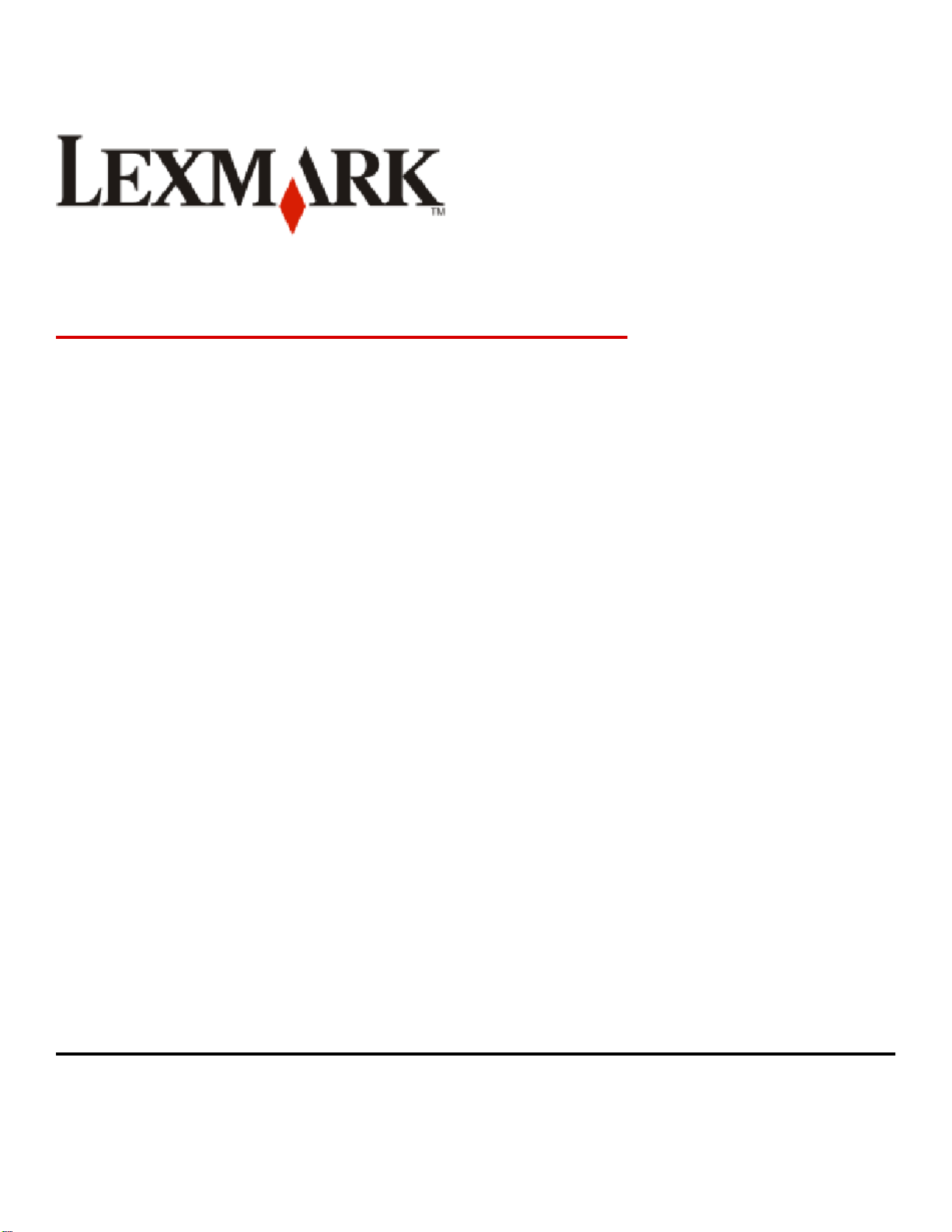
9300 Series 多功能一体机
用户手册
2006 年 9 月 www.lexmark.com
Lexmark 和带有钻石图案的 Lexmark 标记都是 Lexmark International, Inc.在美国和/或其他国家注册的商标。
其他商标分别属于各自所属者所有。
© 2006 Lexmark International, Inc.
All rights reserved. 保留所有权利。
740 West New Circle Road
Lexington, Kentucky 40550
Page 2
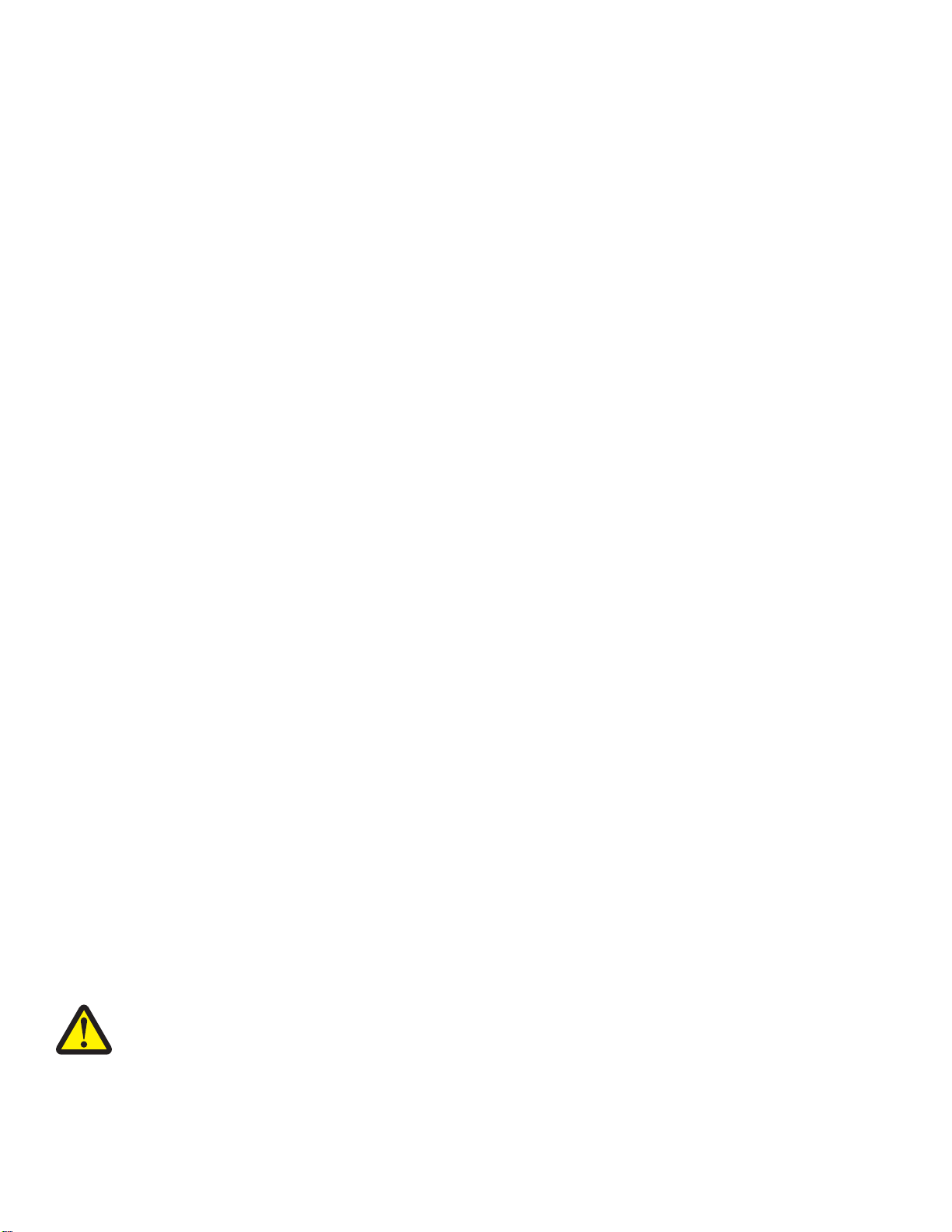
安全信息
请只使用随同此产品提供的电源和电源线,或者使用经过制造商认证的电源和电源线作为替代。
请将电源线连接在产品附近、使用方便且正确接地的电源插座上。
当您将此产品连接到公共交换电话网络中时,请只使用 26 美国线规(AWG)或更大的电信(RJ-11)电缆。
有关操作说明书中未提及的其他服务或维修,请向专业的服务人员咨询。
本产品使用特定的 Lexmark 零部件,并按照严格的世界安全标准来设计、测试及验证。一些零部件的安全特性可能并非总是很明显。对于更换其他厂家零
部件所造成的不良后果,Lexmark 概不负责。
当心
请不要在水边或潮湿的地方放置或使用此产品。
请不要在雷雨天气时安装或使用此产品,或者进行任何电线/电缆连接(例如电源线,电话线等)。
如果电话线连接在此产品上,当发生燃气泄漏时,请不要使用泄漏地点附近的电话机报警。
请保留这些安全指导。
操作系统通告
所有的特性和功能由操作系统决定。如要获取完整地说明:
• Windows 用户 — 请参阅
• Macintosh(英文版)用户 — 如果您的产品支持 Macintosh(英文版),请参阅随同打印机软件一起安装的 Mac 帮助。
用户手册
。
Page 3
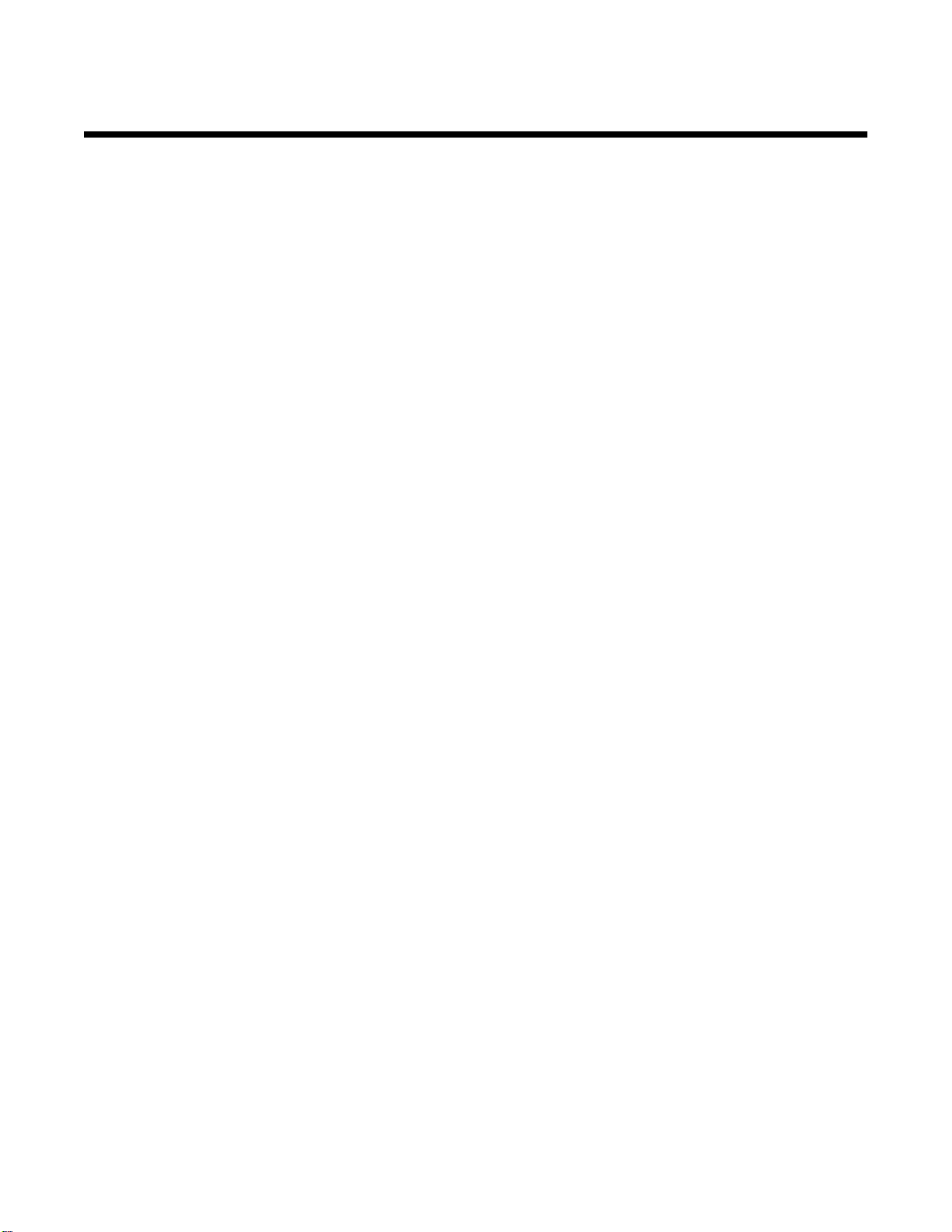
目录
查找有关打印机的信息.......................................................................................................11
安装打印机.........................................................................................................................14
检查包装箱内容.....................................................................................................................................14
安装其他语言的操作面板.......................................................................................................................15
调节显示屏以便于观看...........................................................................................................................16
安装可选的托盘 2...................................................................................................................................16
为实现传真功能准备好打印机................................................................................................................18
选择传真连接...................................................................................................................................................18
使用增值套装设置打印机连接计算机使用传真功能 .........................................................................................18
设置打印机不连接计算机使用传真功能 ...........................................................................................................19
使用 RJ11 适配器 ............................................................................................................................................19
直接连接到墙壁电话线插座 .............................................................................................................................22
直接连接到墙壁电话线插座(德国)...............................................................................................................22
连接到电话机...................................................................................................................................................23
连接到电话答录机 ...........................................................................................................................................24
连接到带有调制解调器的计算机......................................................................................................................26
在网络中使用打印机..........................................................................................................28
安装网络打印机.....................................................................................................................................28
在网络中使用打印机........................................................................................................................................28
在网络中安装打印机........................................................................................................................................28
在其他的网络计算机上安装打印机 ..................................................................................................................28
使用无线网络连接 ...........................................................................................................................................28
使用以太网连接 ...............................................................................................................................................29
共享打印..........................................................................................................................................................29
有关安装网络打印机的提示...................................................................................................................30
指定 IP 地址.....................................................................................................................................................30
查找您的 MAC 地址 .........................................................................................................................................30
查找远程子网中的打印机/打印服务器 ...........................................................................................................31
无线问题解答.........................................................................................................................................31
网络密钥无效...................................................................................................................................................31
打印机无法加入网络........................................................................................................................................31
打印机已正确配置,但是无法在网络中找到....................................................................................................31
网络打印机不打印 ...........................................................................................................................................31
以太网问题解答.....................................................................................................................................32
您要配置的打印机没有出现在已在您的网络中查找到的打印机列表中 ............................................................32
无法打印到网络打印机 ....................................................................................................................................32
了解打印机.........................................................................................................................33
了解打印机的部件..................................................................................................................................33
3
Page 4
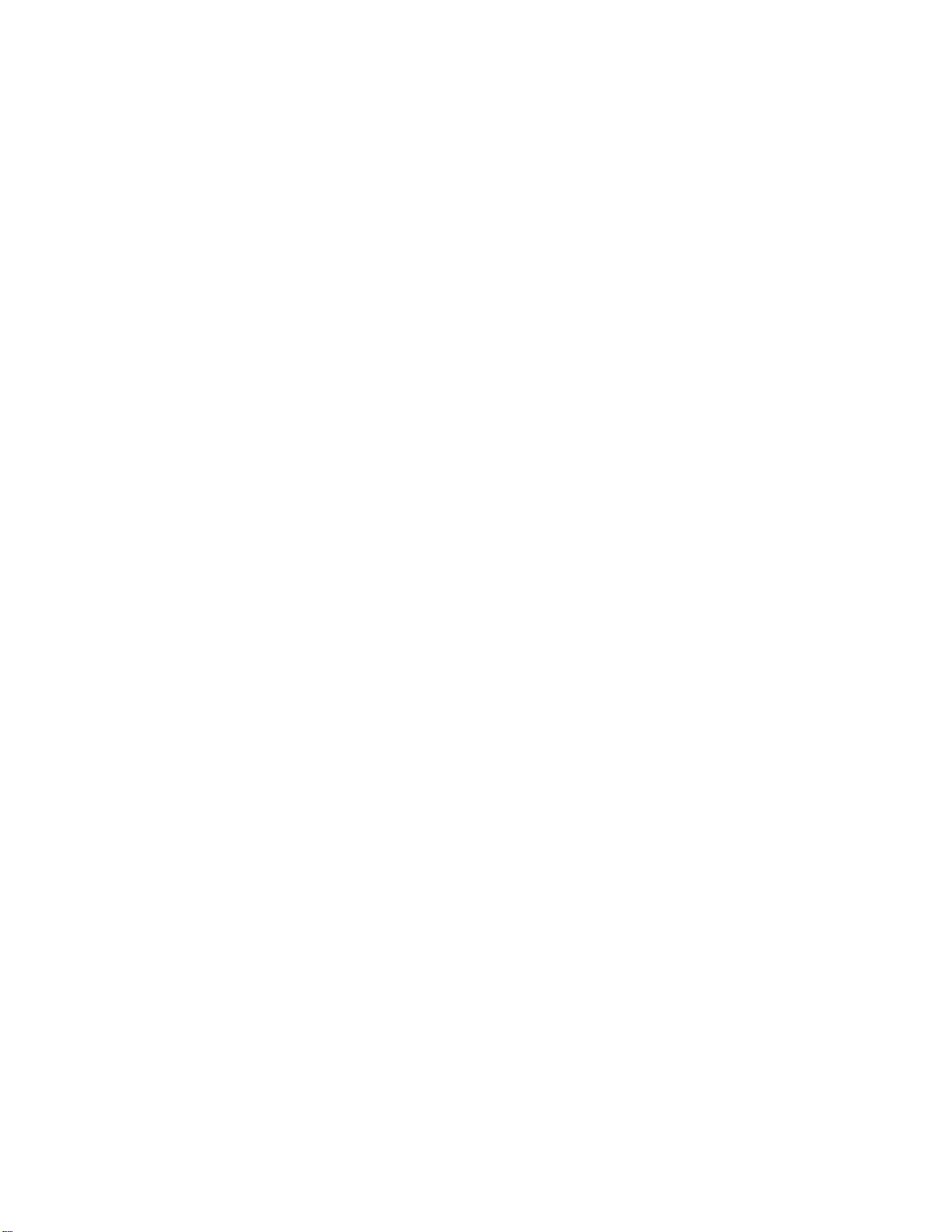
使用操作面板按钮和菜单...................................................................................................37
使用操作面板.........................................................................................................................................37
浏览操作面板菜单..................................................................................................................................41
使用“复印模式”菜单...........................................................................................................................42
使用“照片存储卡”菜单.......................................................................................................................44
使用“打印文件模式”菜单...................................................................................................................48
使用“传真模式”菜单...........................................................................................................................50
使用“扫描模式”菜单...........................................................................................................................51
使用“设置”菜单..................................................................................................................................51
使用“设置”菜单和子菜单 .............................................................................................................................51
使用“纸张处理”子菜单.................................................................................................................................53
使用“改变打印机默认设置”子菜单...............................................................................................................53
使用“改变复印默认设置”子菜单 ..................................................................................................................54
使用“改变照片默认设置”子菜单 ..................................................................................................................54
使用“改变打印文件默认设置”子菜单 ...........................................................................................................55
使用“改变传真默认设置”子菜单 ..................................................................................................................55
使用“改变扫描默认设置”子菜单 ..................................................................................................................57
使用“改变蓝牙默认设置”子菜单 ..................................................................................................................58
使用“改变 PictBridge 默认设置”子菜单 .......................................................................................................58
打印“打印设置列表” ....................................................................................................................................58
使用“网络设置”子菜单.................................................................................................................................59
使用“维护”菜单..................................................................................................................................60
了解打印机软件.................................................................................................................62
使用打印机软件.....................................................................................................................................62
使用增值套装.........................................................................................................................................62
使用多功能一体中心..............................................................................................................................63
打开多功能一体中心........................................................................................................................................63
使用“扫描和复印”页面.................................................................................................................................64
使用“保存的图像”页面.................................................................................................................................65
使用“维护/问题解答”链接 .........................................................................................................................65
使用解决方案中心..................................................................................................................................65
使用打印首选项.....................................................................................................................................67
打开打印首选项 ...............................................................................................................................................67
使用打印首选项的选项卡.................................................................................................................................67
使用照片编辑器.....................................................................................................................................68
使用工具条.............................................................................................................................................69
使用快速照片管理器..............................................................................................................................70
使用传真解决方案软件...........................................................................................................................70
装入纸张和文档原件..........................................................................................................72
在托盘 1 内装入纸张..............................................................................................................................72
在托盘 1 内装入信封或 10 x 15 厘米(4 x 6 英寸)照片卡...................................................................74
在托盘 1 内装入各种类型的纸张............................................................................................................76
4
Page 5
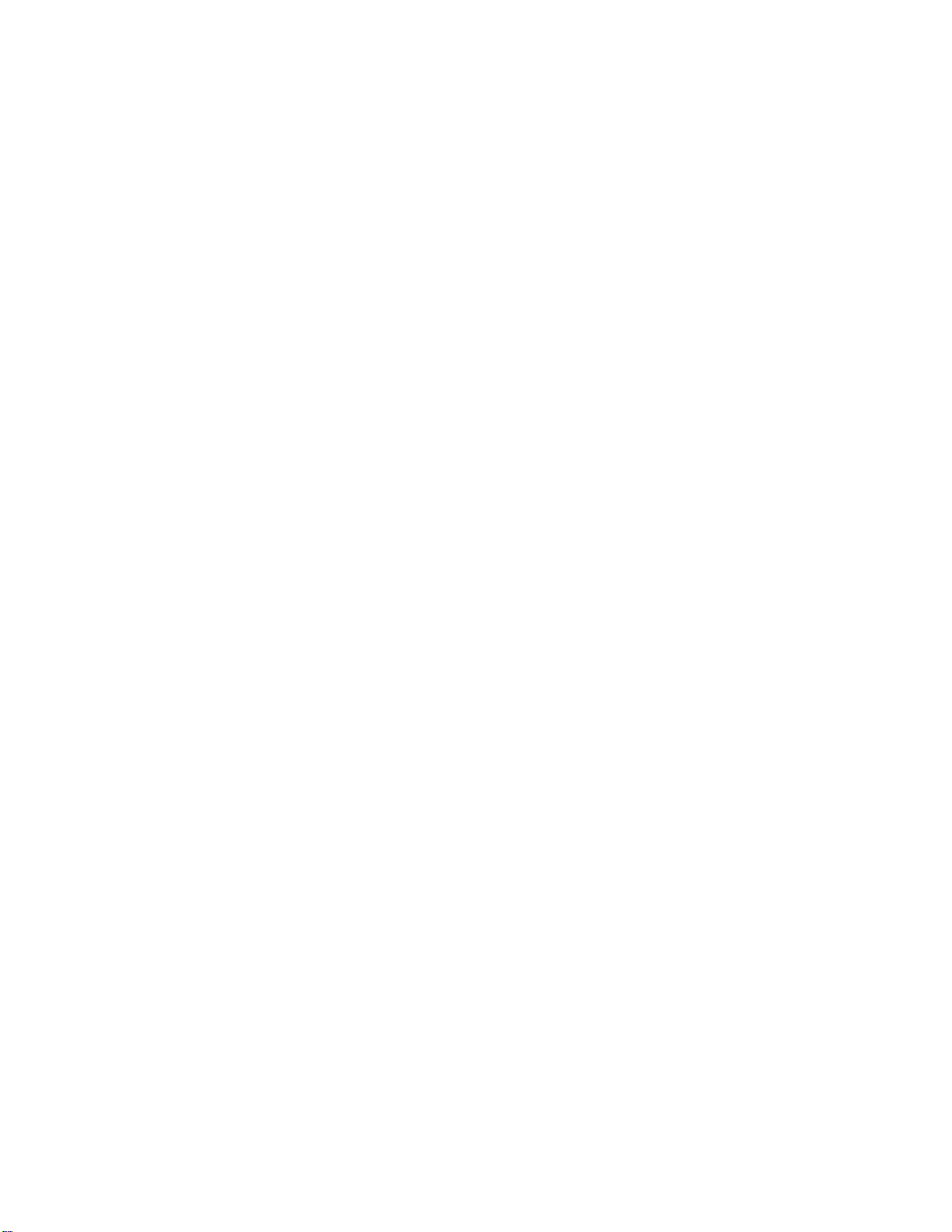
使用小介质进纸槽..................................................................................................................................79
在可选的托盘 2 内装入纸张...................................................................................................................80
将文档原件装入自动文档传送器(ADF)内...............................................................................................82
将文档原件放置在扫描仪玻璃上............................................................................................................83
了解和使用托盘关联..............................................................................................................................85
打印...................................................................................................................................87
打印文档................................................................................................................................................87
打印多份文档.........................................................................................................................................87
打印网页................................................................................................................................................88
打印网页中的照片或图像.......................................................................................................................88
从存储卡或闪存驱动器中打印文件.........................................................................................................89
逐份打印................................................................................................................................................89
先打印最后一页(倒序打印)................................................................................................................90
将多页文档打印到一张纸上...................................................................................................................90
打印透明胶片.........................................................................................................................................91
打印信封................................................................................................................................................91
打印卡片................................................................................................................................................92
打印横幅................................................................................................................................................92
在纸张的双面进行打印...........................................................................................................................93
取消打印作业.........................................................................................................................................94
操作照片............................................................................................................................96
获取和管理照片.....................................................................................................................................96
插入存储卡 ......................................................................................................................................................96
插入闪存驱动器 ...............................................................................................................................................97
使用快速照片管理器将存储设备中的照片传送到计算机..................................................................................97
使用操作面板将存储设备中的照片传送到计算机.............................................................................................98
使用操作面板打印照片...........................................................................................................................99
浏览或打印照片 ...............................................................................................................................................99
打印之前编辑照片 ...........................................................................................................................................99
在操作面板显示屏上浏览幻灯片....................................................................................................................100
打印所有的照片 .............................................................................................................................................100
使用 DPOF 从数码相机中打印照片 ...............................................................................................................101
使用 PictBridge 兼容数码相机控制打印照片..................................................................................................101
使用计算机打印照片............................................................................................................................102
使用快速照片管理器打印保存在存储设备中的照片 .......................................................................................103
使用增值套装打印保存在计算机上的照片 .....................................................................................................103
创建并打印剪贴簿或相册页面 .......................................................................................................................104
在照片页面中添加文字说明 ...........................................................................................................................104
使用彩色效果打印照片 ..................................................................................................................................105
5
Page 6
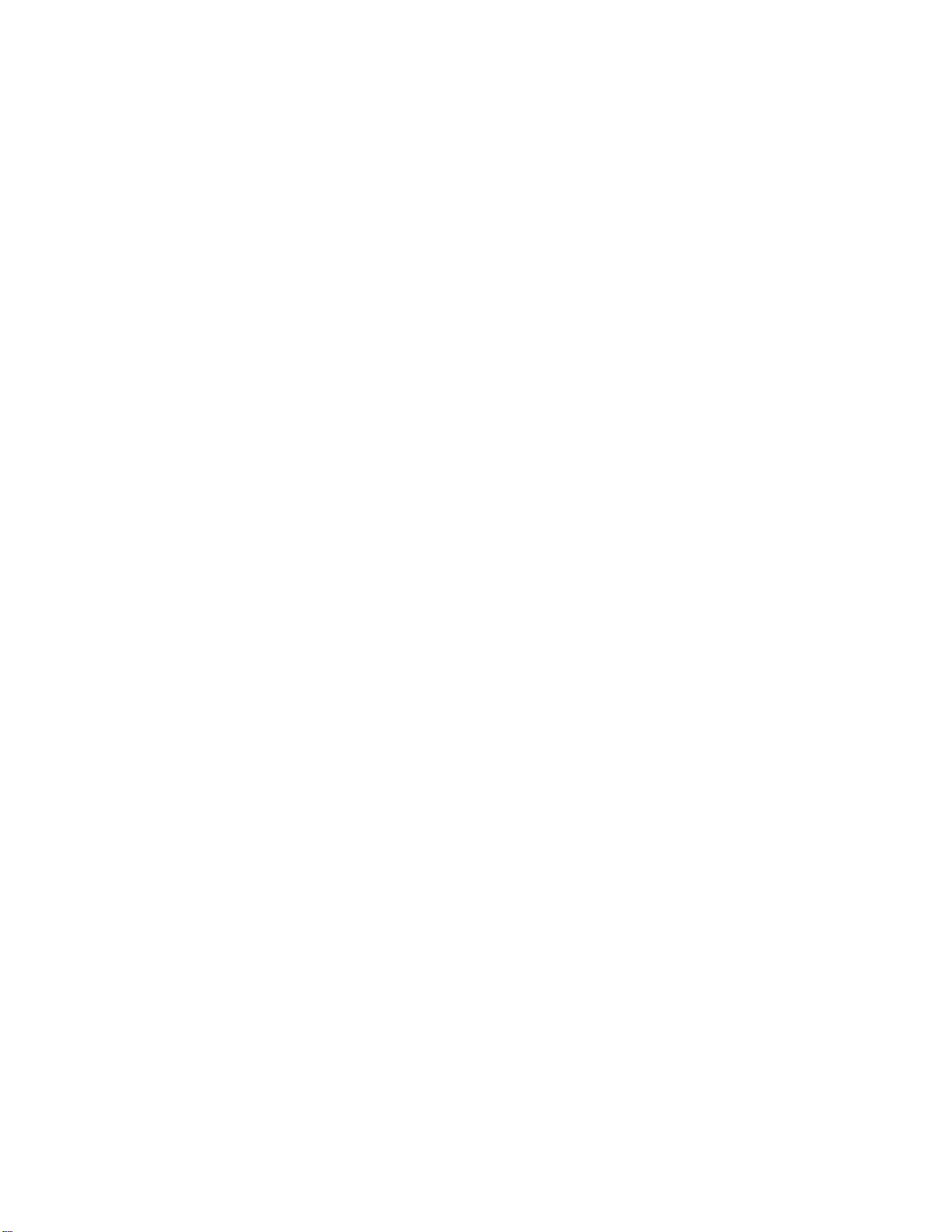
使用蓝牙技术...................................................................................................................107
插入蓝牙适配器...................................................................................................................................107
设置蓝牙模式.......................................................................................................................................107
使用蓝牙进行打印................................................................................................................................108
复印.................................................................................................................................110
进行复印..............................................................................................................................................110
复印照片..............................................................................................................................................111
在纸张的双面进行复印.........................................................................................................................112
逐份复印..............................................................................................................................................113
在一页纸上复制图像............................................................................................................................113
放大或缩小图像...................................................................................................................................114
使复印结果较浅或者较深.....................................................................................................................114
调整复印质量.......................................................................................................................................114
取消一项复印作业................................................................................................................................115
扫描.................................................................................................................................116
扫描文档..............................................................................................................................................116
使用计算机定制扫描设置.....................................................................................................................117
扫描文档或图像,并通过电子邮件发送出去........................................................................................118
扫描文档并编辑其中的文本.................................................................................................................118
扫描图像并进行编辑............................................................................................................................119
从杂志或报纸中扫描清晰的图像..........................................................................................................119
通过网络扫描至您的计算机.................................................................................................................119
取消扫描作业.......................................................................................................................................120
传真.................................................................................................................................121
发送传真..............................................................................................................................................121
输入传真号码.................................................................................................................................................121
使用操作面板发送传真 ..................................................................................................................................123
使用计算机发送传真......................................................................................................................................124
在预定的时间发送群组传真 ...........................................................................................................................124
收听电话时发送传真(免提拨号) ................................................................................................................125
接收传真..............................................................................................................................................125
自动接收传真.................................................................................................................................................125
使用电话答录机接收传真...............................................................................................................................125
手动接收传真.................................................................................................................................................126
使用来电显示.................................................................................................................................................126
转发传真..............................................................................................................................................127
启用“自动应答”................................................................................................................................127
打印传真活动报告................................................................................................................................128
设置快速拨号号码................................................................................................................................128
6
Page 7

使用电话簿...........................................................................................................................................129
定制拨号设置.......................................................................................................................................129
设置拨号前缀.................................................................................................................................................129
设置特色铃声.................................................................................................................................................130
设置自动接收传真之前的铃响数目 ................................................................................................................130
连接在交换机上时发送传真 ...........................................................................................................................131
定制传真设置.......................................................................................................................................131
使用传真设置应用程序定制设置....................................................................................................................131
设置传真页脚.................................................................................................................................................133
使用操作面板创建传真封面页 .......................................................................................................................133
使用增值套装创建传真封面页 .......................................................................................................................134
阻止对传真设置进行不必要的改变 ................................................................................................................134
阻止垃圾传真.................................................................................................................................................134
维护打印机.......................................................................................................................137
更换打印墨盒.......................................................................................................................................137
取出旧的打印墨盒 .........................................................................................................................................137
安装打印墨盒.................................................................................................................................................137
实现更高的打印质量............................................................................................................................139
提高打印质量.................................................................................................................................................139
校正打印墨盒.................................................................................................................................................139
清洗打印墨盒喷头 .........................................................................................................................................140
擦洗打印墨盒的喷头和触点 ...........................................................................................................................140
维护打印墨盒.......................................................................................................................................141
擦洗扫描仪玻璃...................................................................................................................................141
订购耗材..............................................................................................................................................141
从托盘 2 底座上取下打印机.................................................................................................................142
使用原装 Lexmark 打印墨盒................................................................................................................142
再填充打印墨盒...................................................................................................................................143
回收 Lexmark 产品...............................................................................................................................143
问题解答..........................................................................................................................144
安装问题解答.......................................................................................................................................144
显示屏上的文字是错误的语言 .......................................................................................................................144
设置日期和时间 .............................................................................................................................................145
电源指示灯不亮 .............................................................................................................................................146
软件不能安装.................................................................................................................................................146
页面不能打印.................................................................................................................................................147
打印机没有识别可选的托盘 2 ........................................................................................................................148
双面打印器工作不正常 ..................................................................................................................................148
无法使用 PictBridge 从数码相机打印 ............................................................................................................148
打印问题解答.......................................................................................................................................148
提高打印质量.................................................................................................................................................149
文字或图像的质量非常差...............................................................................................................................150
打印页边缘处的打印质量非常差....................................................................................................................150
打印速度慢 ....................................................................................................................................................151
7
Page 8
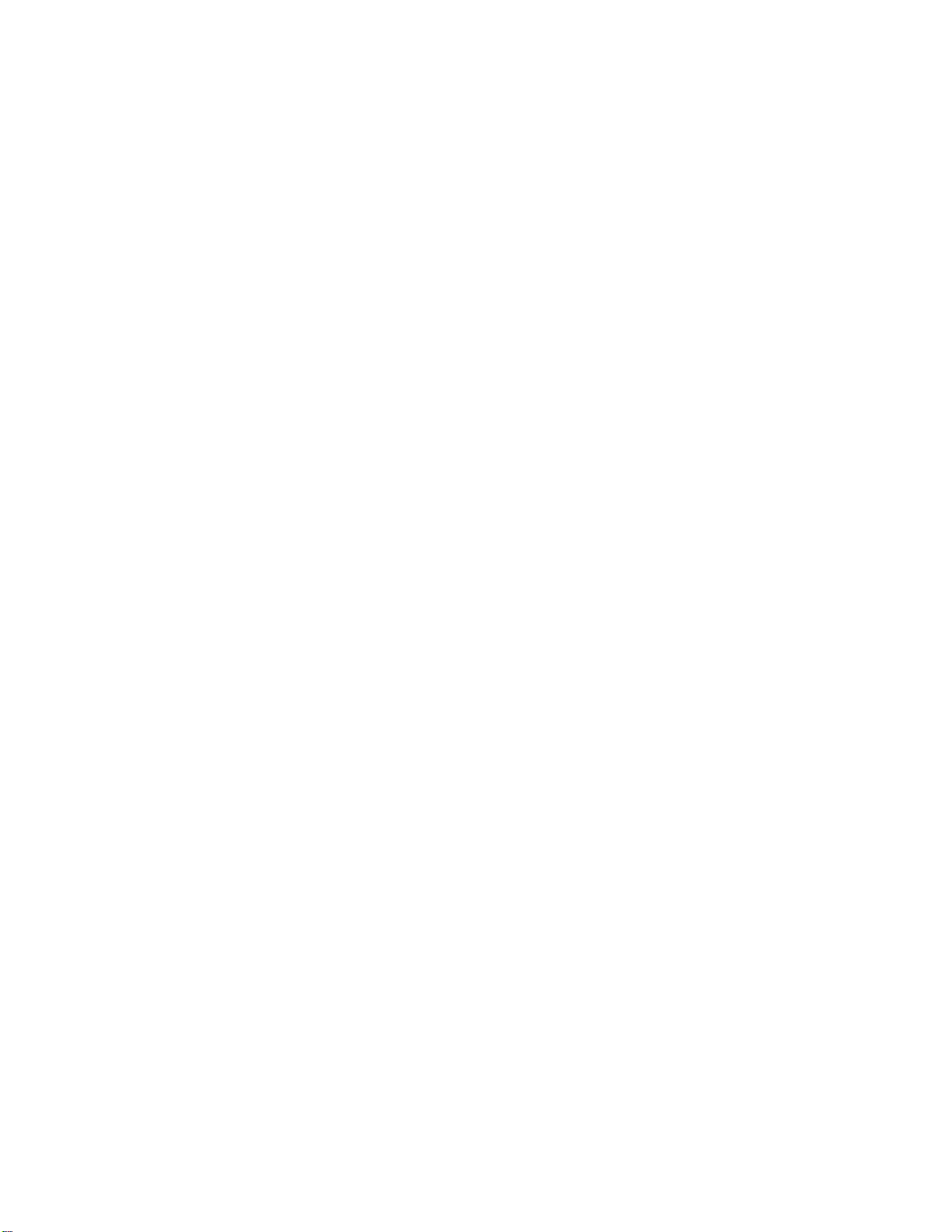
文档或照片只打印了一部分 ...........................................................................................................................151
当使用 PictBridge 兼容数码相机时,4 x 6 英寸(10 x 15 厘米)照片只打印了一部分 .................................152
无法从闪存驱动器中打印...............................................................................................................................152
无法从蓝牙设备中打印 ..................................................................................................................................153
复印问题解答.......................................................................................................................................153
打印机不能复印或者没有反应 .......................................................................................................................153
扫描仪部分没有关闭......................................................................................................................................154
复印的质量非常差 .........................................................................................................................................154
文档或照片只复印了一部分 ...........................................................................................................................154
扫描问题解答.......................................................................................................................................154
打印机不能扫描或者没有反应 .......................................................................................................................155
扫描不成功 ....................................................................................................................................................155
扫描任务花费很长的时间或者导致死机 .........................................................................................................155
扫描的质量非常差 .........................................................................................................................................155
文档或照片只扫描了一部分 ...........................................................................................................................156
无法扫描至应用程序......................................................................................................................................156
无法通过网络扫描至计算机 ...........................................................................................................................156
传真问题解答.......................................................................................................................................156
无法发送或接收传真......................................................................................................................................156
可以发送但是无法接收传真 ...........................................................................................................................158
可以接收但是无法发送传真 ...........................................................................................................................159
接收的传真是空白的......................................................................................................................................159
接收的传真打印质量非常差 ...........................................................................................................................160
来电显示信息没有显示 ..................................................................................................................................160
卡纸和进纸错误问题解答.....................................................................................................................160
打印机内发生卡纸 .........................................................................................................................................161
自动文档传送器(ADF)内发生卡纸 .................................................................................................................161
双面打印器内发生卡纸 ..................................................................................................................................162
托盘 1 或可选的托盘 2 内发生卡纸................................................................................................................163
小介质进纸槽内发生卡纸...............................................................................................................................164
纸张或特殊介质进纸错误...............................................................................................................................166
打印纸张、信封或特殊介质时打印机不进纸..................................................................................................167
横幅纸卡纸 ....................................................................................................................................................167
存储卡问题解答...................................................................................................................................168
存储卡无法插入 .............................................................................................................................................168
插入存储卡后没有任何反应 ...........................................................................................................................168
错误信息..............................................................................................................................................169
一般错误信息.................................................................................................................................................169
与装入纸张和文档原件相关的错误信息 .........................................................................................................169
与打印墨盒相关的错误信息 ...........................................................................................................................170
与传真相关的错误信息 ..................................................................................................................................174
恢复出厂默认设置................................................................................................................................177
反安装并重新安装软件.........................................................................................................................177
8
Page 9
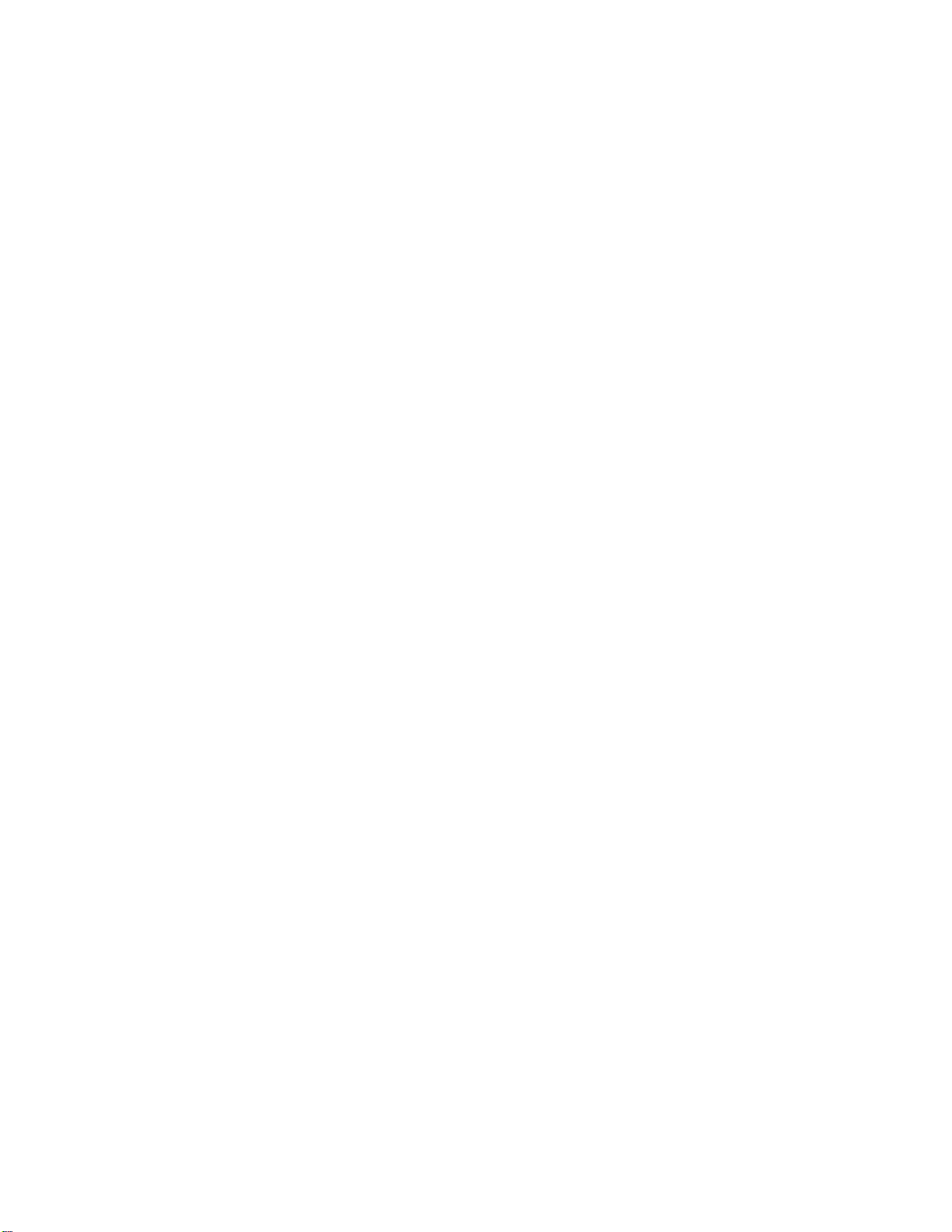
通告.................................................................................................................................178
版本通告..............................................................................................................................................178
节约能源..............................................................................................................................................179
索引.................................................................................................................................181
9
Page 10
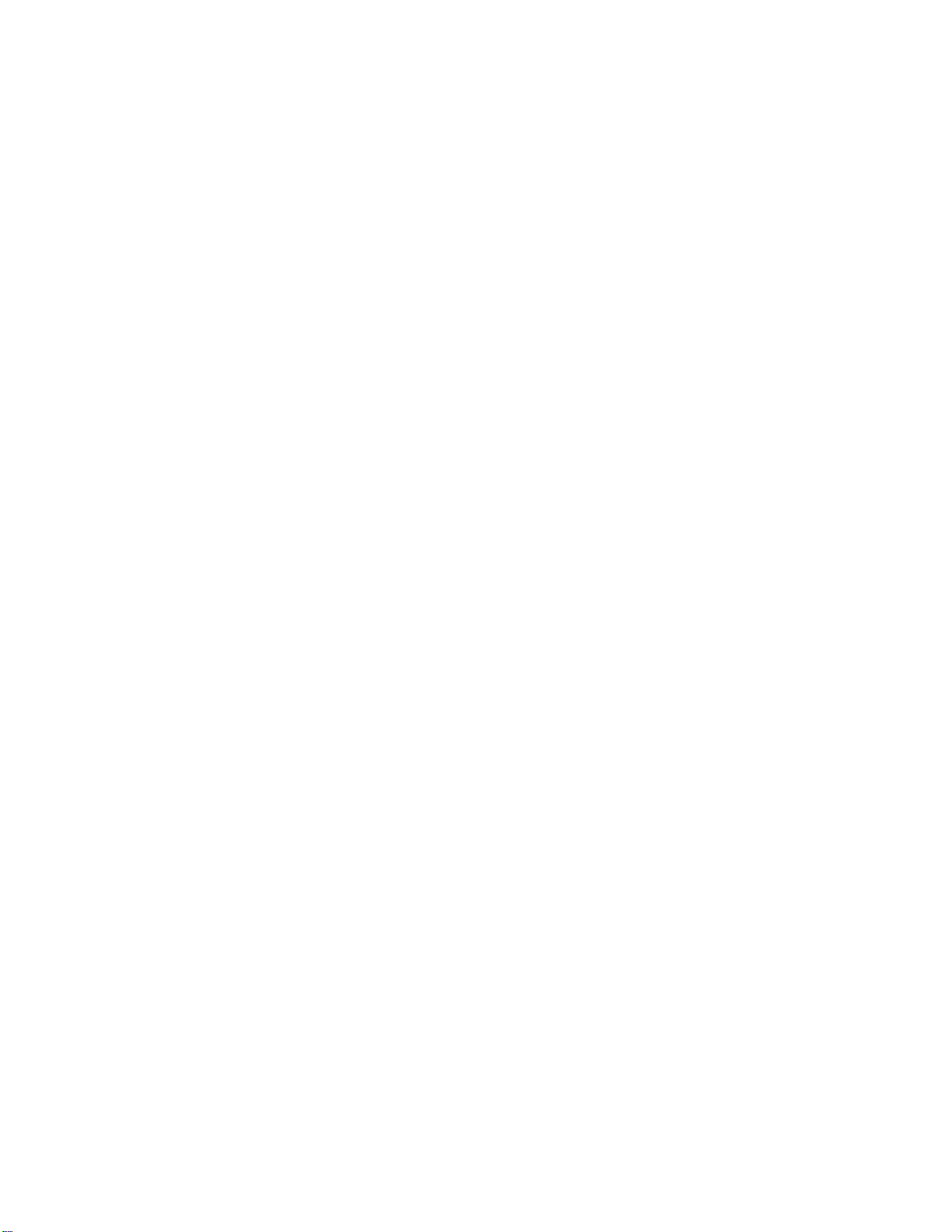
10
Page 11
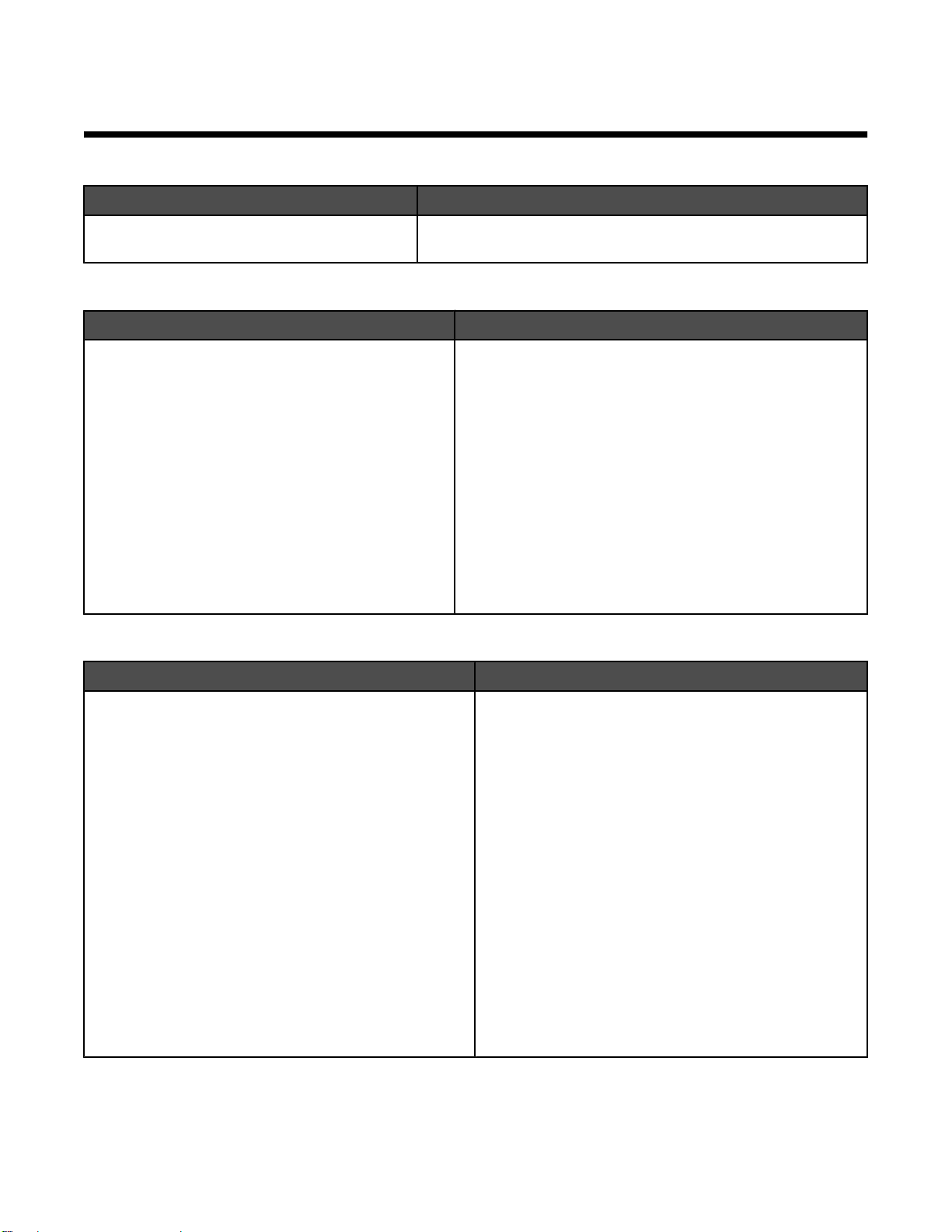
查找有关打印机的信息
安装指南
说明: 哪里可以找到:
安装指南
根据您需要的安装类型,请参阅相应的安装指南。
快速入门 或安装解决方案
说明: 哪里可以找到:
快速入门
件(Windows 操作系统)的指导,以及有关使用打印
机的一些基本指导。
注意:如果您的打印机支持 Macintosh(英文版)操作
系统,请参阅 Mac 帮助:
可以为您提供有关安装打印机的指导。
您可以从打印机包装箱内或者在 Lexmark 国际互联网站
www.lexmark.com 上找到此文档。
手册
手册可以为您提供有关安装打印机硬件和软
您可以从打印机包装箱内或者在 Lexmark 国际互联网站
www.lexmark.com 上找到此文档。
1 在 Finder 桌面上双击 Lexmark 9300 Series 文件
夹。
2 双击打印机 Help 图标。
安装解决方案
问题。
注意:并不是所有的打印机都有这些文档。如果您没有
收到
快速入门
手册
。
手册可以告诉您如何解决打印机的安装
手册或
安装解决方案
手册,请参阅
用户
用户手册
说明: 哪里可以找到:
用户手册
面的信息,例如:
可以为您提供有关使用打印机的指导以及其他方
• 使用软件(Windows 操作系统)
• 装入纸张
• 打印
• 操作照片
• 扫描(如果您的打印机支持)
• 复印(如果您的打印机支持)
• 传真(如果您的打印机支持)
• 维护打印机
• 将打印机连接到网络中(如果您的打印机支持)
• 解决打印、复印、扫描、传真、卡纸和进纸等问题
注意:如果您的打印机支持 Macintosh(英文版)操作系
统,请参阅 Mac 帮助:
1 在 Finder 桌面上双击 Lexmark 9300 Series 文件夹。
2 双击打印机 Help 图标。
当您安装了打印机软件之后,
用户手册
也已同时安装。
1 单击“开始 ª 程序或所有程序 ª Lexmark 9300
Series”。
2 单击“浏览 Lexmark 用户手册”。
如果您的计算机桌面上没有
指导进行操作:
用户手册
图标,请按照以下的
1 插入驱动软件光盘。
安装界面将会出现。
注意:如有必要,请单击“开始 ª 运行”,然后输入
D:\setup,其中 D 是您的光盘驱动器的盘符。
2 单击“用户手册”。
您也可以在 Lexmark 国际互联网站 www.lexmark.com 上
找到此文档。
11
Page 12
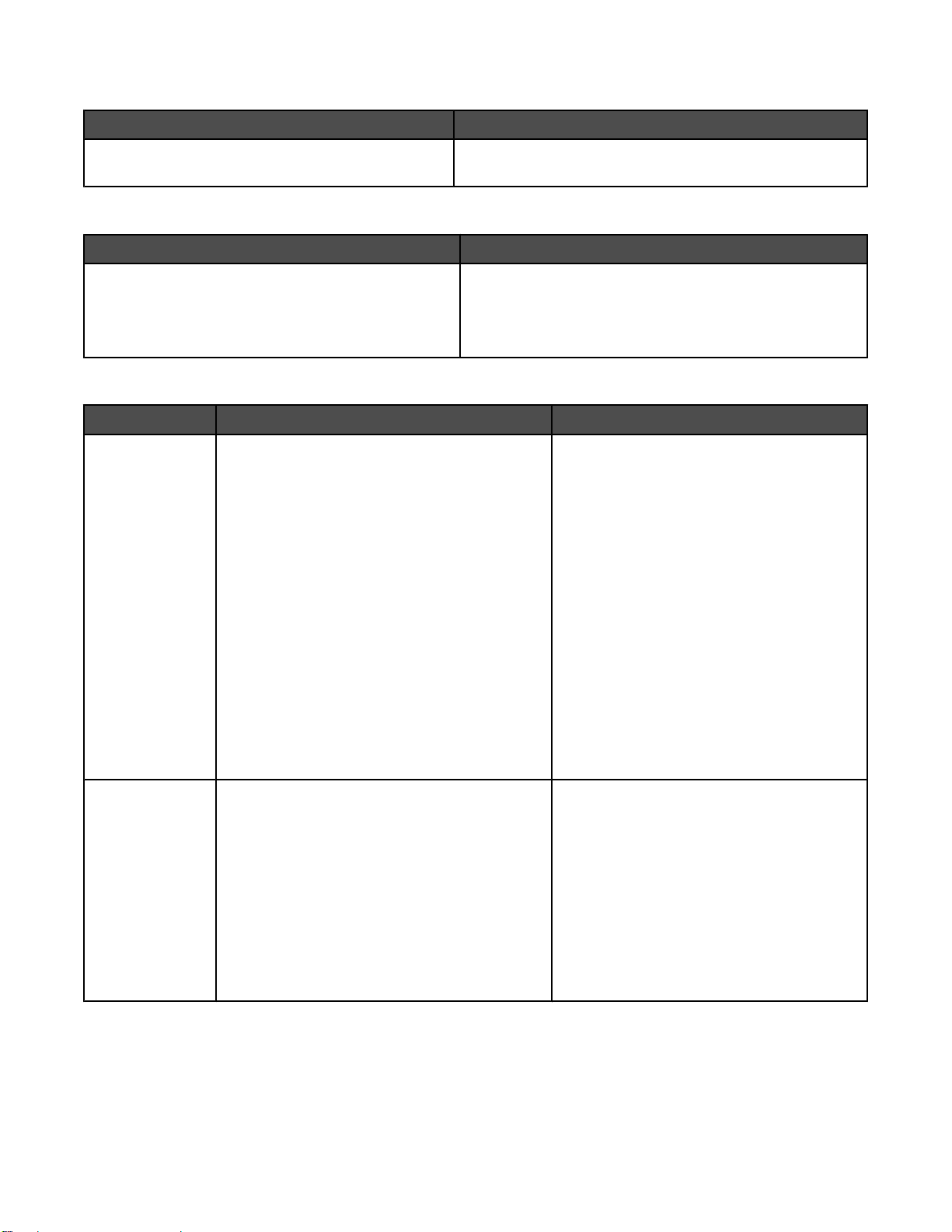
帮助
说明: 哪里可以找到:
如果您的打印机连接在计算机上,帮助文件可以为您提
供有关使用软件的指导。
在任何 Lexmark 软件中,单击“帮助”、“提示 ª 帮
助”或“帮助 ª 帮助主题”。
Lexmark 解决方案中心
说明: 哪里可以找到:
Lexmark 解决方案中心包含在您的光盘中。如果您的打
印机连接在计算机上,此软件将会和其他的软件一起安
装。
如要打开 Lexmark 解决方案中心:
1 单击“开始 ª 程序或所有程序 ª Lexmark 9300
Series”。
2 单击“Lexmark 解决方案中心”。
用户技术支持
说明: 哪里可以找到:(北美) 哪里可以找到:(其他地区)
电话技术支持 请拨打我们的电话:
• 美国:1-800-332-4120
周一–周五(早上 8:00–晚上 11:00 东部时
间)
周六(中午–下午 6:00 东部时间)
• 加拿大:1-800-539-6275
周一–周五(早上 8:00–晚上 11:00 东部时
间)
周六(中午–下午 6:00 东部时间)
在不同的国家/地区,电话号码和支持时间会
有所不同。
请访问我们的国际互联网站
www.lexmark.com。选择国家或地区,然后
单击 Customer Support 链接。
注意:如要获取更多有关联系 Lexmark 的信
息,请参阅随同您的打印机一起提供的质量保
证手册。
• 墨西哥:001-888-377-0063
周一–周五(早上 8:00–晚上 8:00 东部时
间)
注意:技术支持电话号码和服务时间可能会随时
改变,恕不另行通知。如要获取最新的电话号
码,请参阅随同您的打印机一起提供的质量保证
手册。
电子邮件技术支持 如要获取电子邮件技术支持,请访问我们的网站
www.lexmark.com。
1 单击 CUSTOMER SUPPORT。
2 单击 Technical Support。
3 选择您的打印机类型。
4 选择您的打印机型号。
5 在 Support Tools 区域中单击 e-Mail
Support。
6 完整地填写表格,然后单击 Submit
Request。
12
在不同的国家/地区,电子邮件技术支持会有
所不同,有些国家/地区可能不提供此服务。
请访问我们的国际互联网站
www.lexmark.com。选择国家或地区,然后
单击 Customer Support 链接。
注意:如要获取更多有关联系 Lexmark 的信
息,请参阅随同您的打印机一起提供的质量保
证手册。
Page 13

有限质量保证
说明: 哪里可以找到:(美国) 哪里可以找到:(其他地
区)
有限质量保证信息
Lexmark International, Inc.提供以下的
有限质量保证:此打印机在购买之后的
12 个月内不会出现材料或者工艺上的缺
陷。
如要了解有限质量保证的限制和条件,请参阅
随同此打印机一起的有限质量保证声明,或者
访问我们的网站 www.lexmark.com。
1 单击 CUSTOMER SUPPORT。
2 单击 Warranty Information。
在不同的国家/地区,质量
保证信息会有所不同。请参
阅随同您的打印机一起提供
的质量保证手册。
3 在 Statement of Limited Warranty 区域中
单击 Inkjet & All-In-One Printers。
4 滚动网页浏览有限质量保证声明。
请记录以下的信息(位于购买发票上和打印机的后面),并且在您与我们联系时准备好这些信息,以便我们能够更快
地为您服务:
• 机器型号
• 序列号
• 购买日期
• 购买地点
13
Page 14
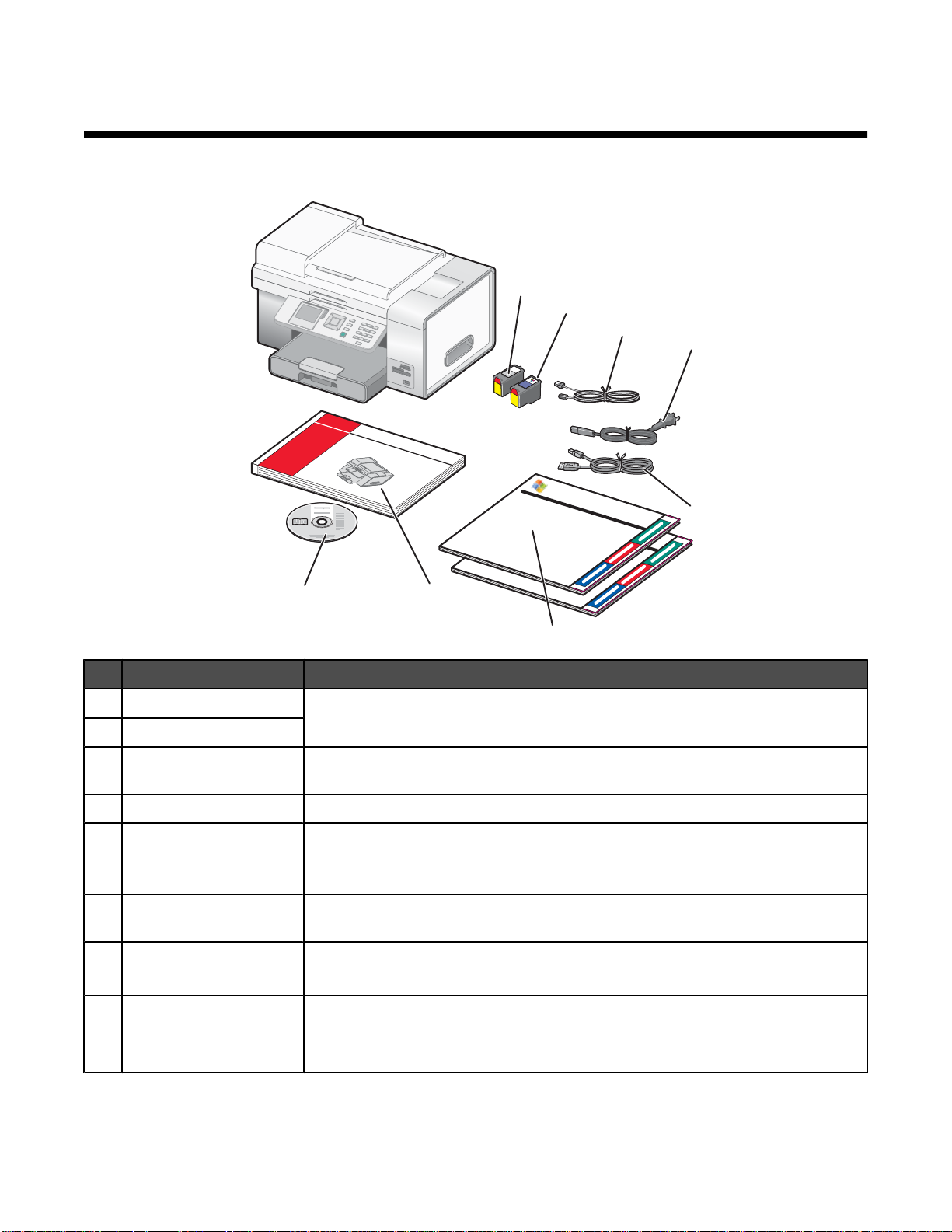
安装打印机
1
2
3
4
5
7
8
6
检查包装箱内容
名称: 说明:
黑色打印墨盒 安装在您的打印机内进行打印。
1
彩色打印墨盒
2
电话线 用于传真功能。有关连接电话线的更多帮助信息,请参阅第18 页“选择传真连
3
电源线 连接在位于打印机后面的电源插口中。您的电源线可能与图中所示的样子不同。
4
临时无线配置电缆 用于打印机的无线设置。
5
安装指南
6
用户手册 或安装解决方案
7
驱动软件光盘
8
注意:根据您购买产品的不同,打印墨盒的组合可能会有所不同。
接”。您的电话线可能与图中所示的样子不同。
注意:如果您要使用有线网络连接打印机,请另外单独购买网络电缆。网络电缆有
时也称作以太电缆。
有关在 Windows 和 Macintosh(英文版)操作系统下安装打印机的指导,包括三种
连接方式:无线、USB 和有线。
打印的手册,为您提供操作指导。
注意:您也可以从随同打印机一起提供的驱动软件光盘中找到
用户手册
• 打印机驱动程序和软件
• 帮助文件
• 电子版
用户手册
。
14
Page 15
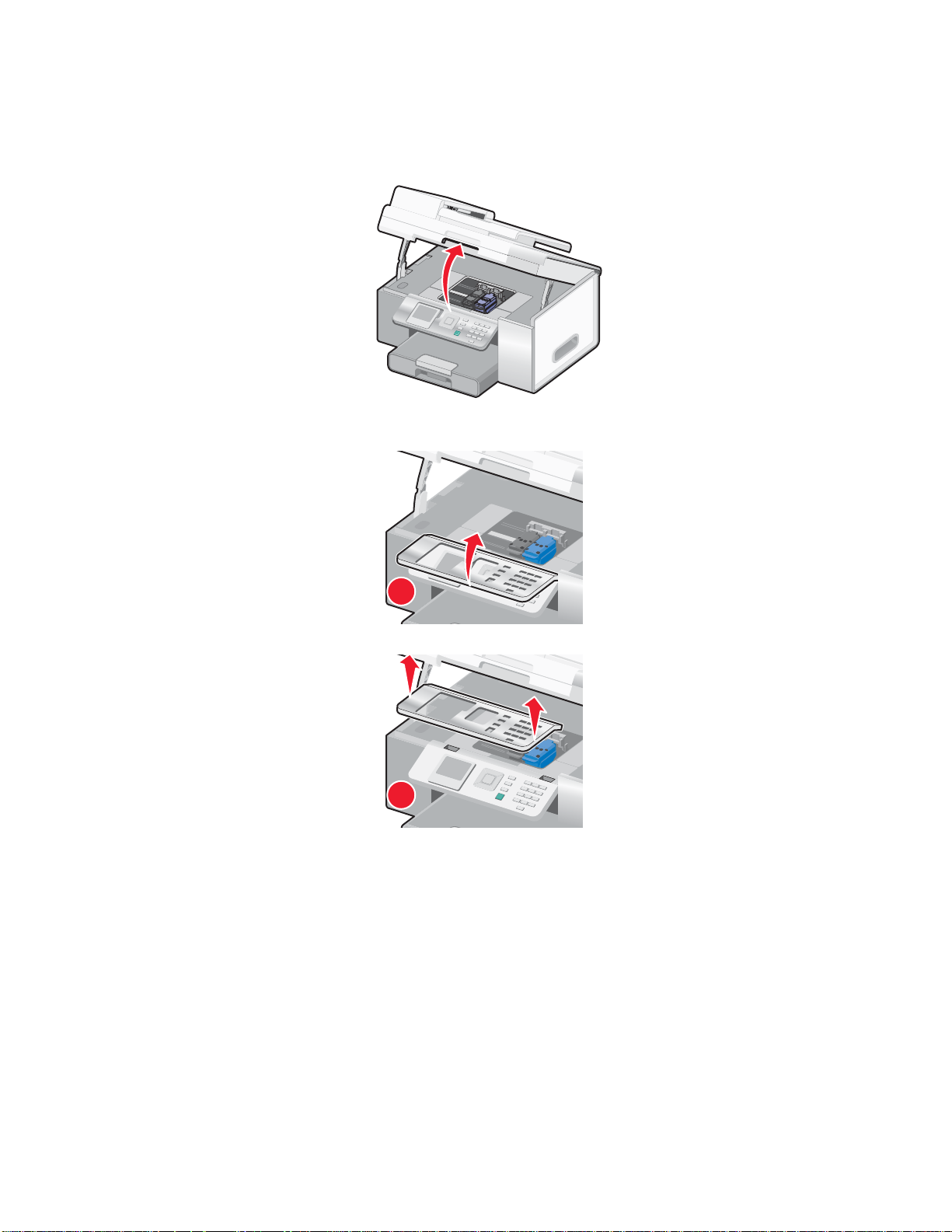
安装其他语言的操作面板
1
2
只有当您购买的打印机附带有其他语言的操作面板时,以下的指导才适用。
1 抬起扫描仪部分。
2 抓住操作面板的前端。抬起并向后旋转,取下操作面板(如果已安装)。
3 根据您使用的语言选择适当的操作面板。
4 将操作面板上的凸起对准打印机上的孔。现在操作面板是倾斜的。
15
Page 16
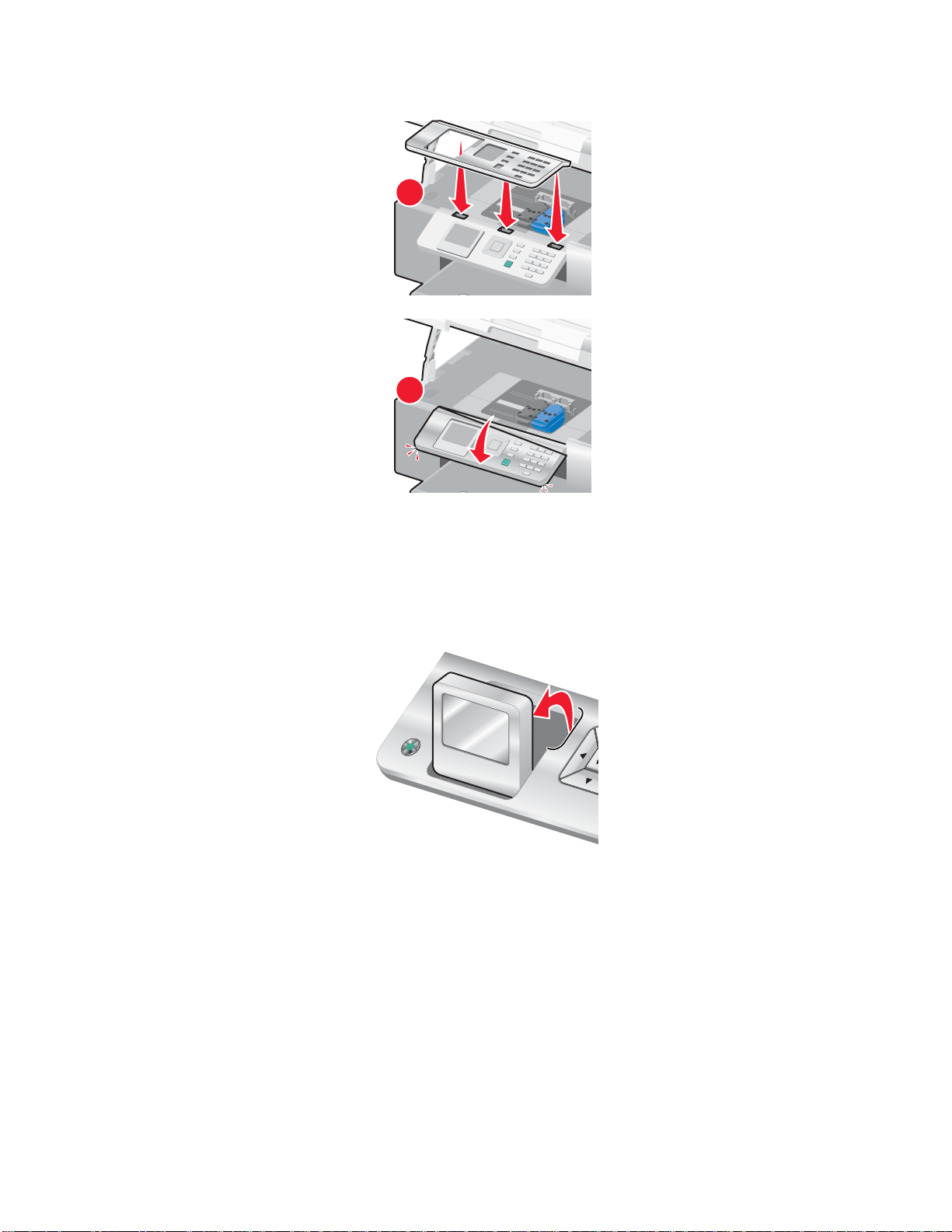
5 轻轻地放下操作面板的前端。向下按操作面板,直到“啪”的一声固定住。
1
2
调节显示屏以便于观看
您可以调节并倾斜操作面板显示屏,以便于观看。
1 将您的手指放置在凹槽内,从底部抓住显示屏。
2 向前旋转显示屏,直到方便观看的位置。
安装可选的托盘 2
您可以购买并安装一个可选的托盘 2,以增加打印机可以装入的纸张数量。
16
Page 17
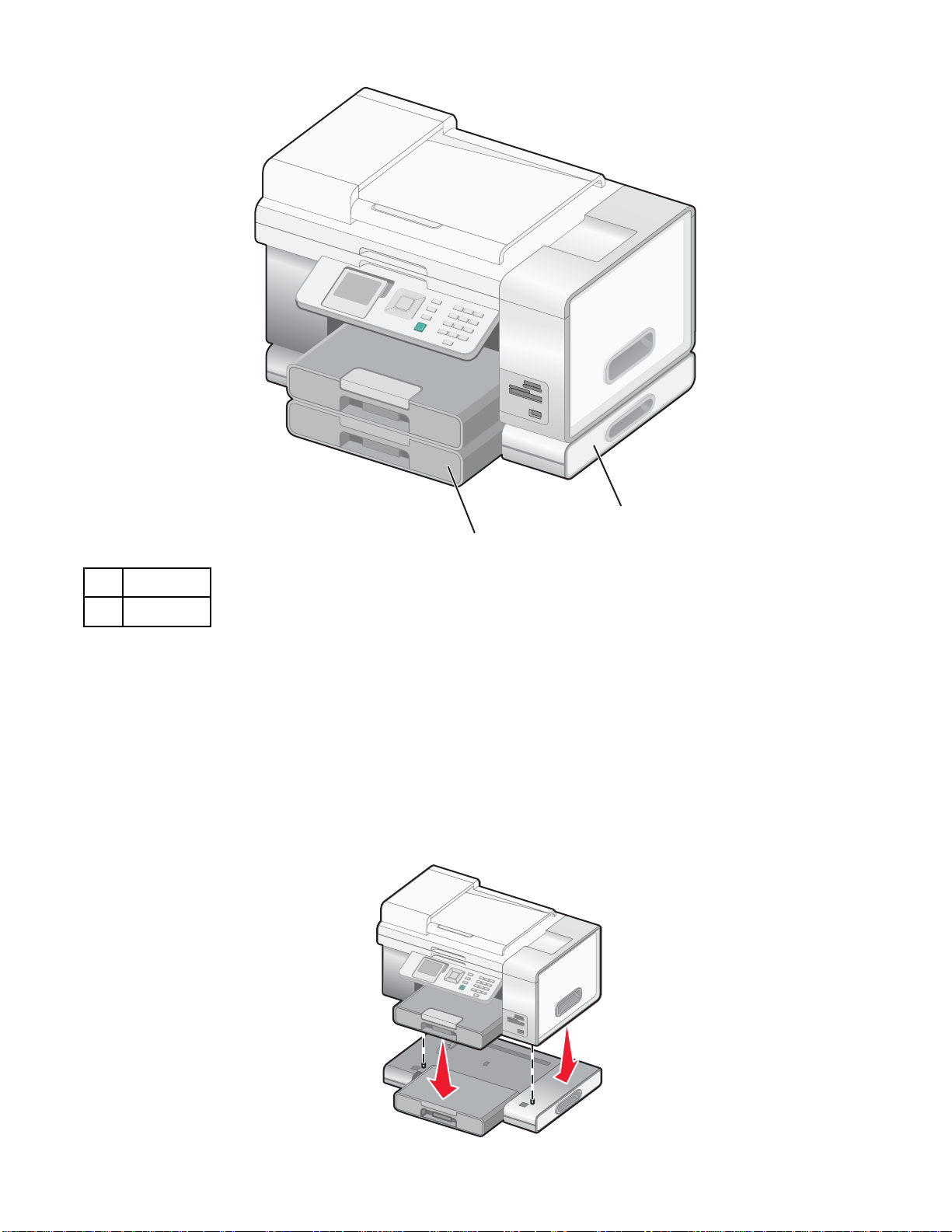
1
2
托盘 2 底座
1
托盘 2
2
注意:请选择适当的地方放置托盘 2 底座。打印机将会放置在底座上,所以请确认空间足够。
1 请确认打印机的电源已关闭,并且从电源插座上断开了电源线。
2 将托盘 2 从包装内取出。
3 从底座和托盘上撕掉所有的包装胶条。
4 抓住打印机两侧的手柄并抬起打印机。
5 将打印机搬到底座的上方并对准底座。
6 将打印机放置在底座上。
17
Page 18
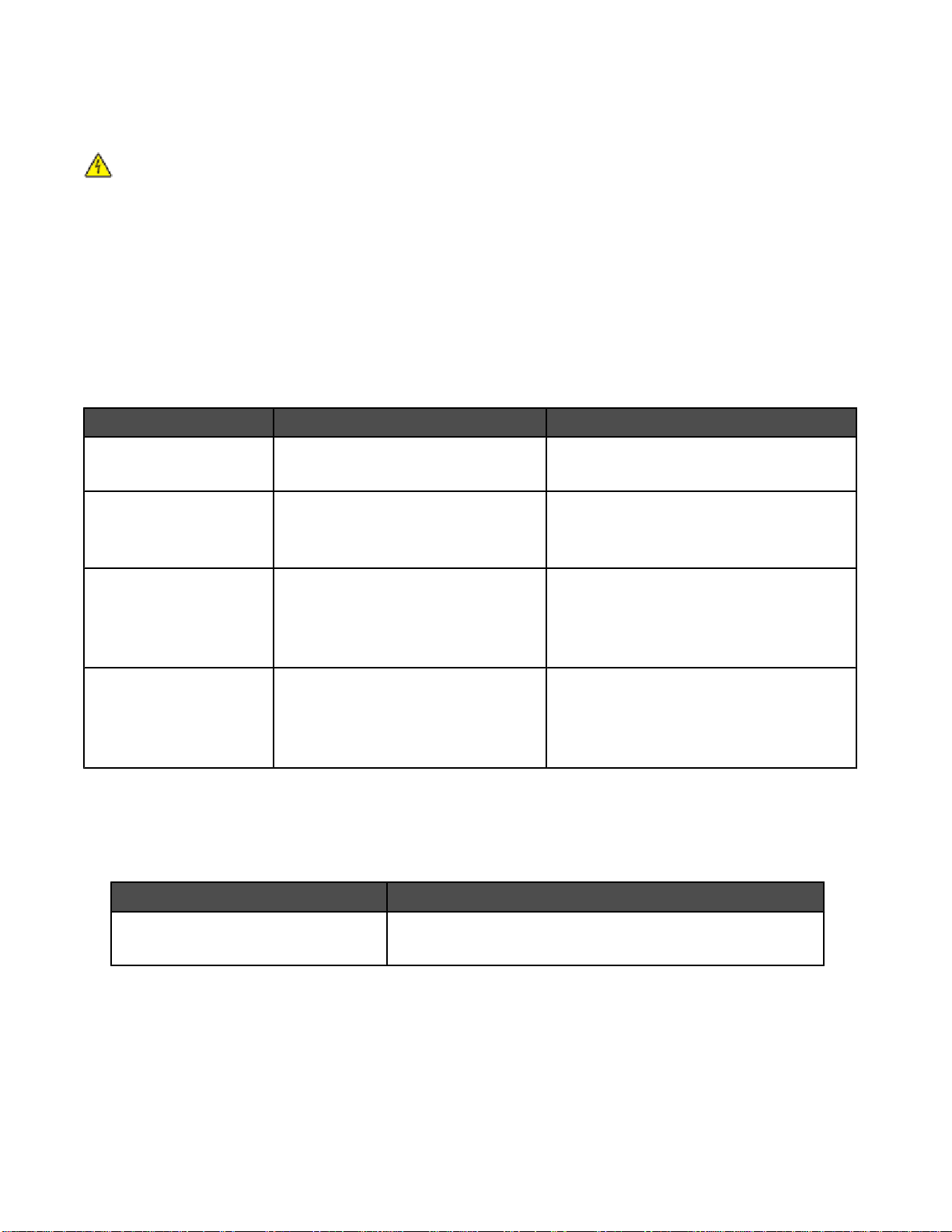
为实现传真功能准备好打印机
以下的连接方法可能不适用于某些国家或地区。
当心:请不要在雷雨天气时使用传真功能。请不要在雷雨天气时安装此产品,或者进行任何电线/电缆连接(例如
电源线,电话线等)。
选择传真连接
您可以将打印机和其他的设备连接在一起,例如电话机、电话答录机或计算机调制解调器。如果在安装过程中遇到了问
题,请参阅第144 页“安装问题解答”。
注意:打印机是一种模拟设备,当它直接连接在墙壁电话线插座上时可以处于最佳工作状态。其他设备(例如电话机或
电话答录机)可以按照相应的安装步骤成功地连接在打印机上。如果您希望安装数字连接,例如 ISDN、DSL 或
ADSL,则您还需要第三方的设备(例如 DSL 过滤器)。
如要发送和接收传真,您
您可以将打印机和其他设备连接在一起。请参阅下面的表格决定最佳的安装方法。
设备: 优点: 请参阅:
• 打印机
不需要
将打印机连接在计算机上,但是您
不使用计算机直接发送和接收传真。 第22 页“直接连接到墙壁电话线插座”
需要
将它连接在电话线上。
• 一根电话线
• 打印机
• 一部电话机
• 使用传真线作为普通电话线。
• 不使用计算机直接发送和接收传真。
第23 页“连接到电话机”
• 两根电话线
• 打印机
同时接收语音来电和传真来电。 第24 页“连接到电话答录机”
• 一部电话机
• 一部电话答录机
• 三根电话线
• 打印机
使用计算机或打印机发送传真。 第26 页“连接到带有调制解调器的计算机”
• 一部电话机
• 一个计算机调制解调器
• 三根电话线
使用增值套装设置打印机连接计算机使用传真功能
您可以使用此方法设置打印机,以便在打印机连接计算机或网络的时候使用传真功能。
1 您可以通过以下几种方法打开增值套装:
方法 1 方法 2
在计算机桌面上双击“增值套装”图标。
a 单击“开始 ª 程序或所有程序 ª Lexmark 9300 Series”。
b 单击“增值套装”。
2 单击“传真”。
3 按照计算机屏幕上的指导设置您的打印机的传真功能。
18
Page 19
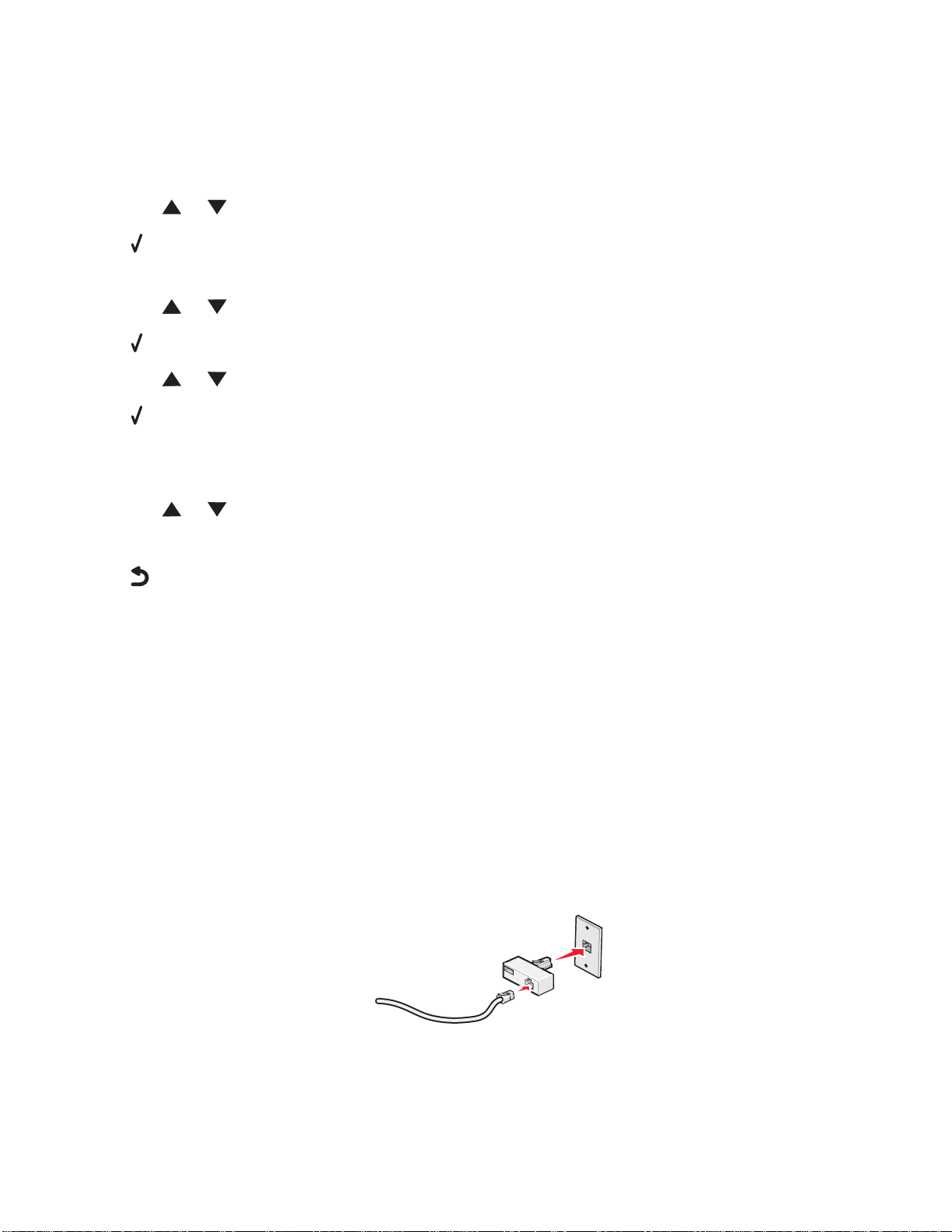
设置打印机不连接计算机使用传真功能
您可以使用此方法设置打印机,以便在打印机没有连接计算机或网络的时候使用传真功能。当您的打印机作为独立的传
真机使用时,请使用此方法。
1 打开打印机的电源。
2 反复按
3 按 按钮。
“传真模式”菜单将会出现。
4 反复按 或 按钮,直到选中“传真设置”子菜单。
5 按
6 反复按 或 按钮,直到选中“拨号和发送”子菜单。
7 按
“拨号和发送”菜单将会出现。
8 使用数字符号键区的按钮在“您的传真号码”框中输入您的传真号码。
9 反复按 或 按钮,直到选中“您的传真名称”。
10 使用数字符号键区的按钮输入您的名称。同电话机和手机一样,您可以使用相应的数字按钮输入您希望的字母。
11 按
使用
国家/地区
RJ11
或 按钮,直到选中“传真”。
按钮。
按钮。
按钮保存信息并退出。
适配器
• 英国
• 爱尔兰
• 芬兰
• 挪威
• 丹麦
在某些国家或地区,如要将您的打印机连接到电话答录机、电话机或其他的电信设备,请使用打印机包装箱内自带的电
话线适配器。
注意:如果您使用了 DSL,请不要使用分离器连接打印机,否则传真功能可能无法正常工作。
1 将适配器连接在随同打印机一起提供的电话线上。
注意:图中所示是英国的适配器。您的适配器外观可能不一样,但是它可以适用于您的国家/地区所使用的电话线
插座。
• 意大利
• 瑞典
• 荷兰
• 法国
• 葡萄牙
19
Page 20
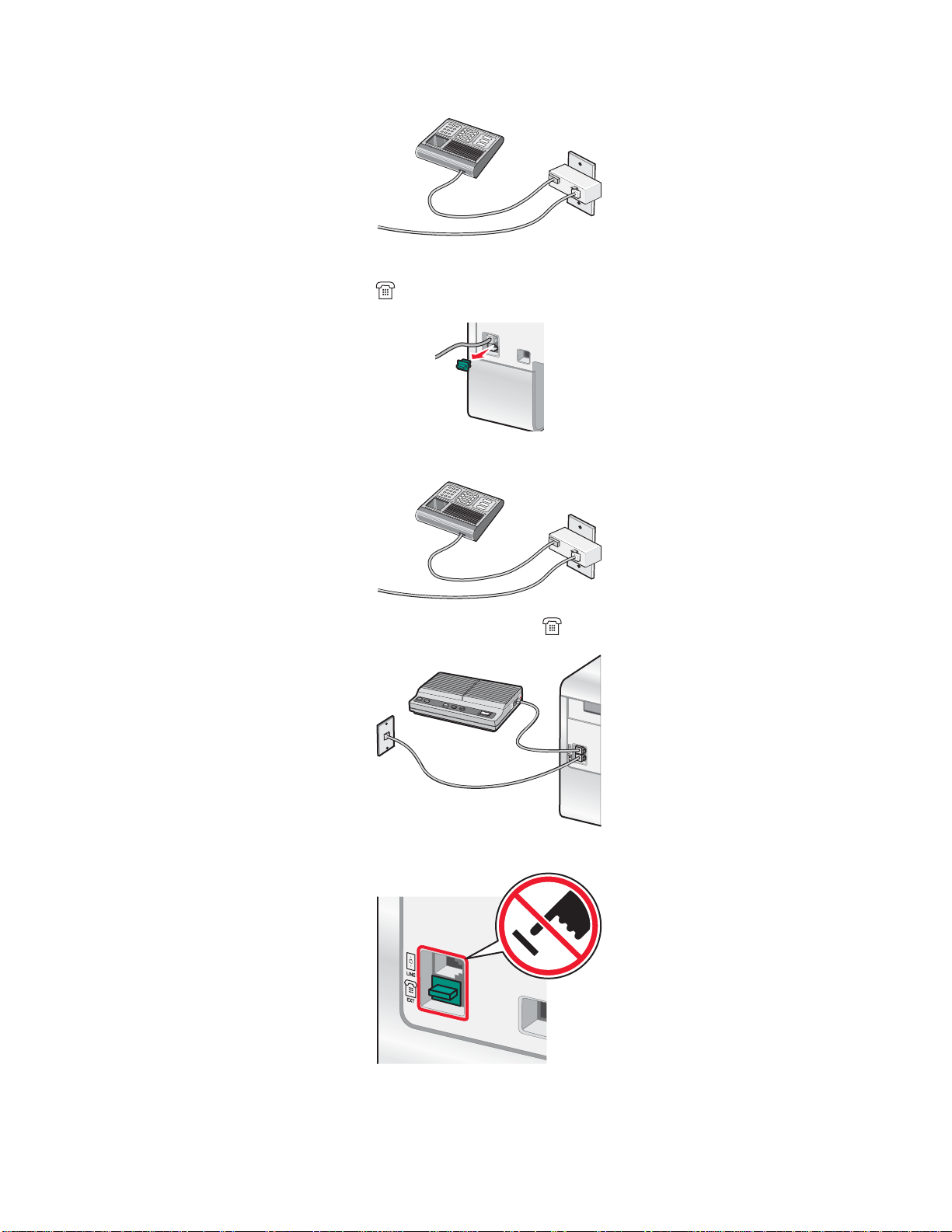
2 将您使用的电信设备的电话线连接在适配器左边的插口中。
如果您的电信设备使用美式的 RJ11 电话线,请按照以下的步骤连接设备:
1 从打印机后面的 EXT(电话分机)插口 上去掉保护塞。
注意:当去掉保护塞后,您通过适配器连接在打印机上的任何国家/地区的设备(如图所示)都将不能正常工作。
2 将您的电信设备直接连接在打印机后面的 EXT(电话分机)插口 上。
警告:当正在发送或接收传真时,请不要触摸电缆或图中所示的打印机区域。
20
Page 21
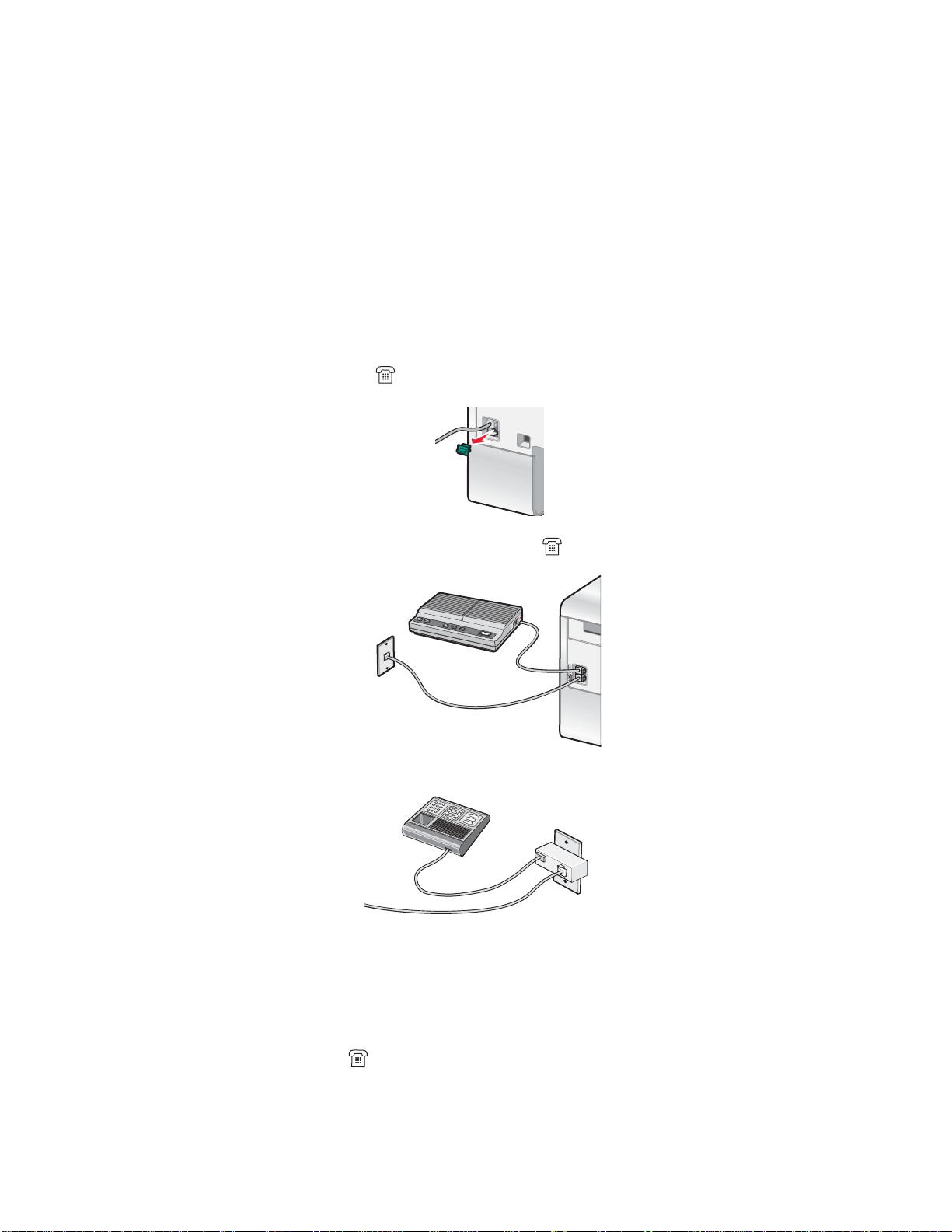
国家/地区
• 沙特阿拉伯
• 阿拉伯联合酋长国
• 埃及
• 保加利亚
• 捷克共和国
• 比利时
• 澳大利亚
• 南非
• 以色列
• 匈牙利
• 波兰
• 罗马尼亚
• 俄罗斯
• 斯洛文尼亚
• 西班牙
• 土耳其
• 希腊
如要将电话机、电话答录机或其他的电信设备连接在打印机上:
1 从打印机后面的 EXT(电话分机)插口 上去掉保护塞。
2 将您的电信设备直接连接在打印机后面的 EXT(电话分机)插口 上。
注意:当去掉保护塞后,您通过适配器连接在打印机上的任何国家/地区的设备(如图所示)都将不能正常工作。
国家/地区
• 德国
• 奥地利
• 瑞士
在打印机后面的 EXT(电话分机)插口 上有一个保护塞。如要使打印机正常工作,此保护塞是必需的。
21
Page 22
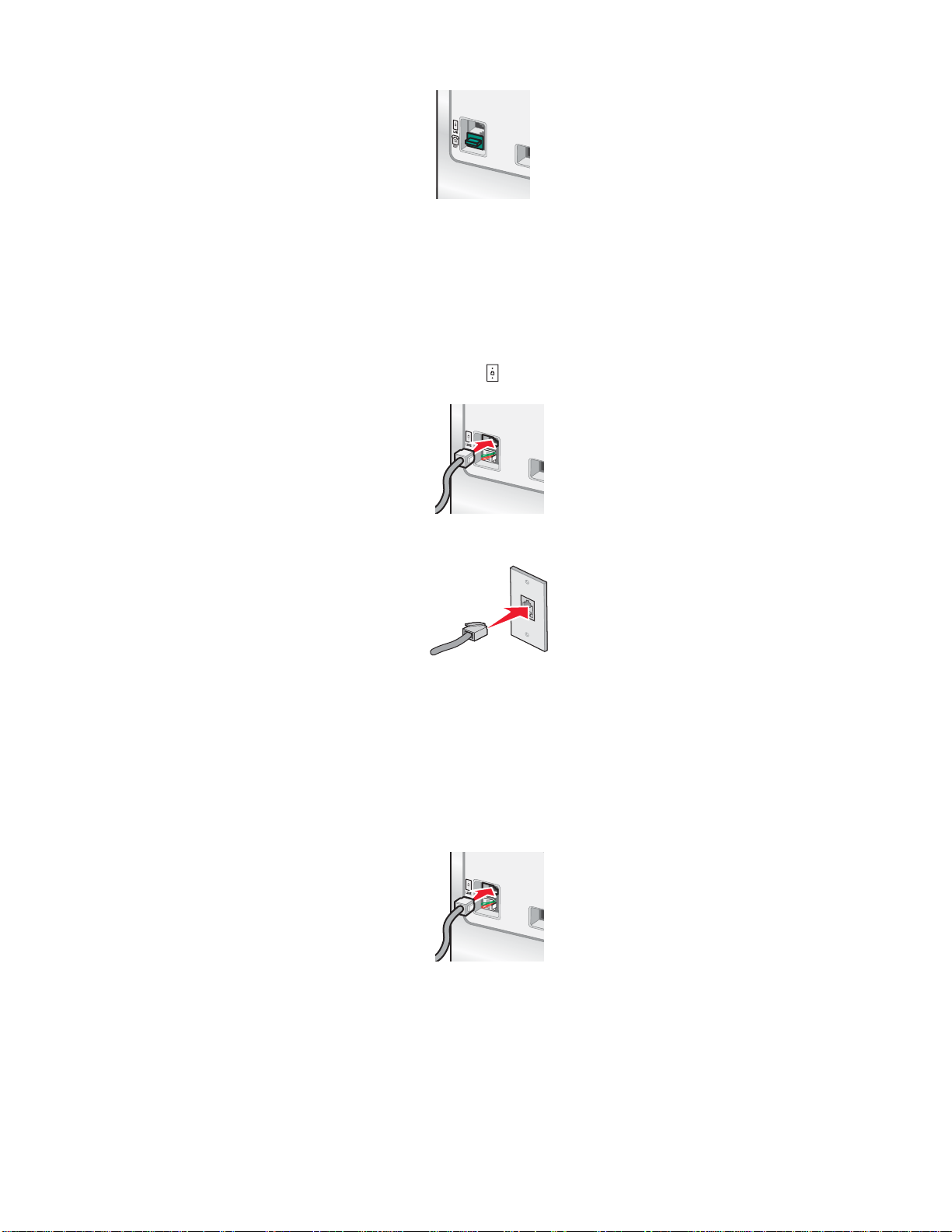
注意:请不要去掉保护塞。如果您去掉了保护塞,您家中其他的电信设备(例如电话机或电话答录机)可能无法正常工
作。
直接连接到墙壁电话线插座
您可以将打印机直接连接在墙壁电话线插座上,以便不使用计算机进行复印,或者发送和接收传真。
1 请确认准备好一根电话线和一个墙壁电话线插座。
2 将电话线的一端连接在打印机后面的 LINE(线路)插口
3 将电话线的另一端连接在可用的墙壁电话线插座上。
上。
直接连接到墙壁电话线插座(德国)
您可以将打印机直接连接在墙壁电话线插座上,以便不使用计算机发送和接收传真。
注意:在德国(和其他一些国家/地区),打印机后面的 EXT(电话分机)插口上带有一个特殊的 RJ-11 保护塞。请
不要去掉此保护塞。如要使传真和电话功能都可以正常工作,此保护塞是必需的。
1 请确认准备好一根电话线(随同产品一起提供)和一个墙壁电话线插座。
2 将电话线的一端连接在打印机后面的 LINE(线路)插口上。
22
Page 23
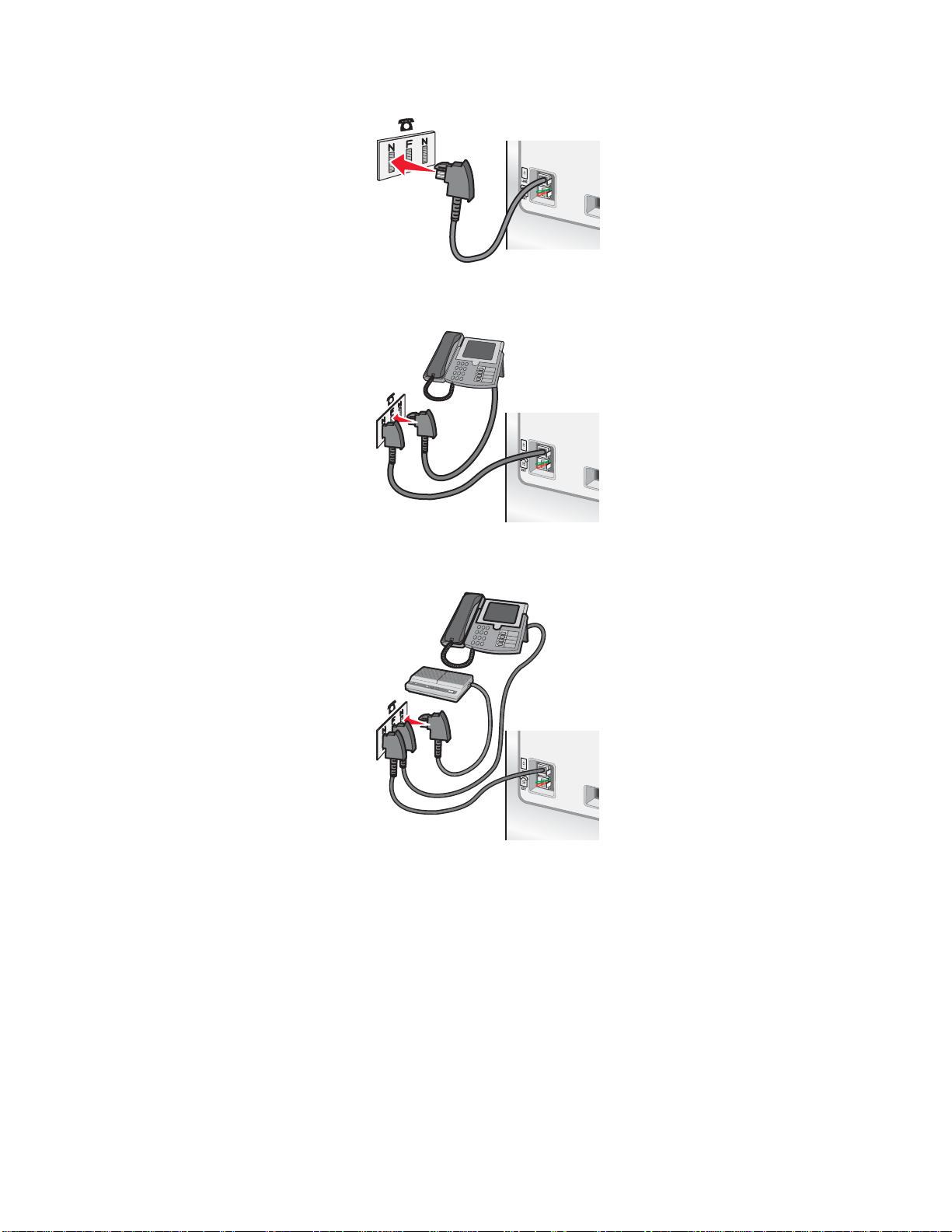
3 将电话线的另一端连接在可用的墙壁电话线插座的 N 插口上。
4 如果您希望使用同一电话线路同时进行传真和电话通讯,请使用第二根电话线(未提供)连接电话机和墙壁电话线
插座的 F 插口。
5 如果您希望使用同一电话线路在您的电话答录机上记录信息,请使用第二根电话线(未提供)连接电话答录机和墙
壁电话线插座的另一个 N 插口。
连接到电话机
您可以将电话机连接在打印机上,以便使用传真线作为普通电话线。然后将打印机安装在电话机的附近,可以不使用计
算机进行复印,或者发送和接收传真。
注意:根据您所在国家/地区的不同,安装步骤可能会有所不同。如要获取更多有关连接打印机和电信设备的帮助信
息,请参阅第 19 页“使用 RJ11 适配器”。
1 请确认准备好以下物品:
• 一部电话机
• 两根电话线
• 一个墙壁电话线插座
23
Page 24
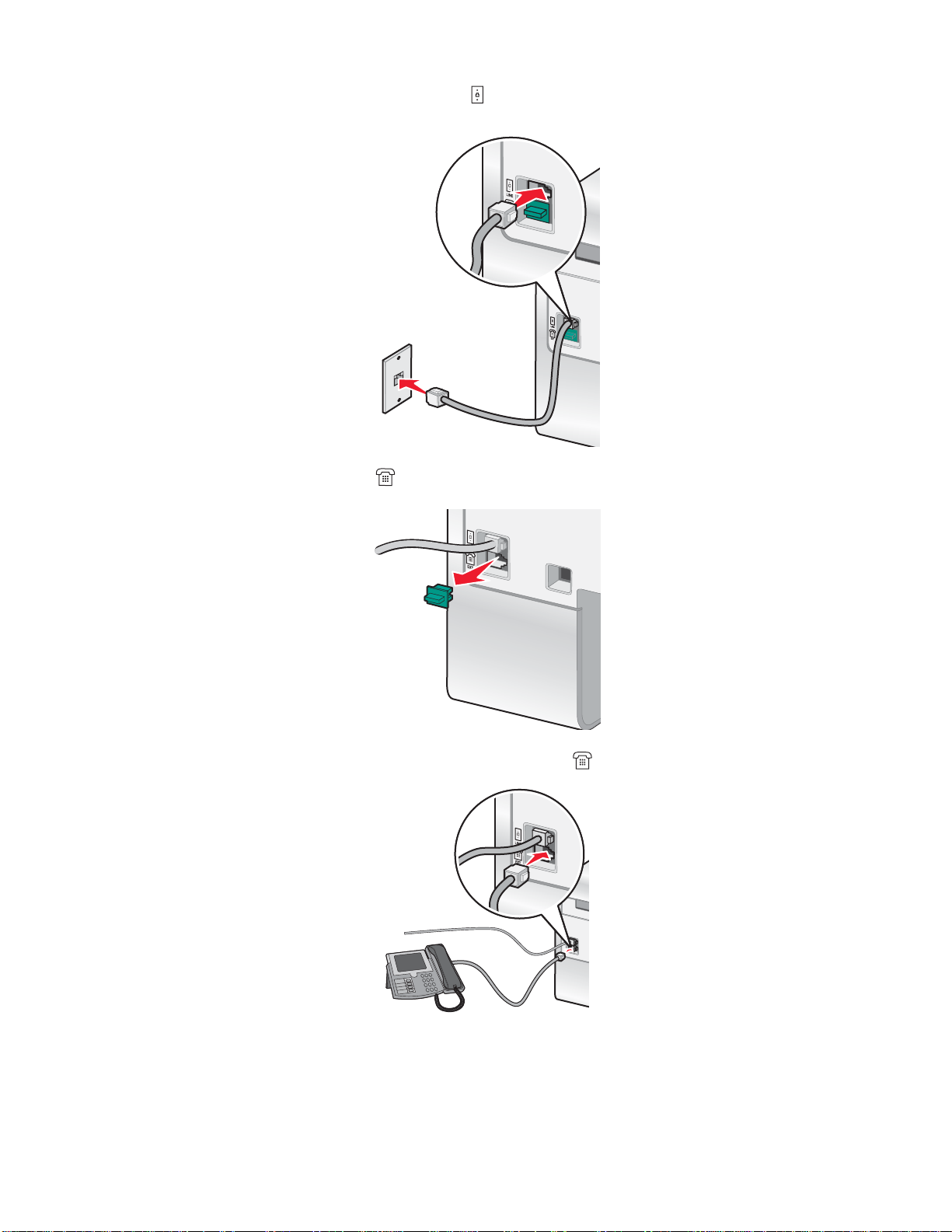
2 使用一根电话线连接打印机后面的 LINE(线路)插口 和可用的墙壁电话线插座。
3 从打印机后面的 EXT(电话分机)插口 上去掉保护塞。
4 使用另一根电话线连接电话机和打印机后面的 EXT(电话分机)插口 。
连接到电话答录机
您可以将电话答录机连接在打印机上,以便同时接收语音来电和传真来电。
24
Page 25
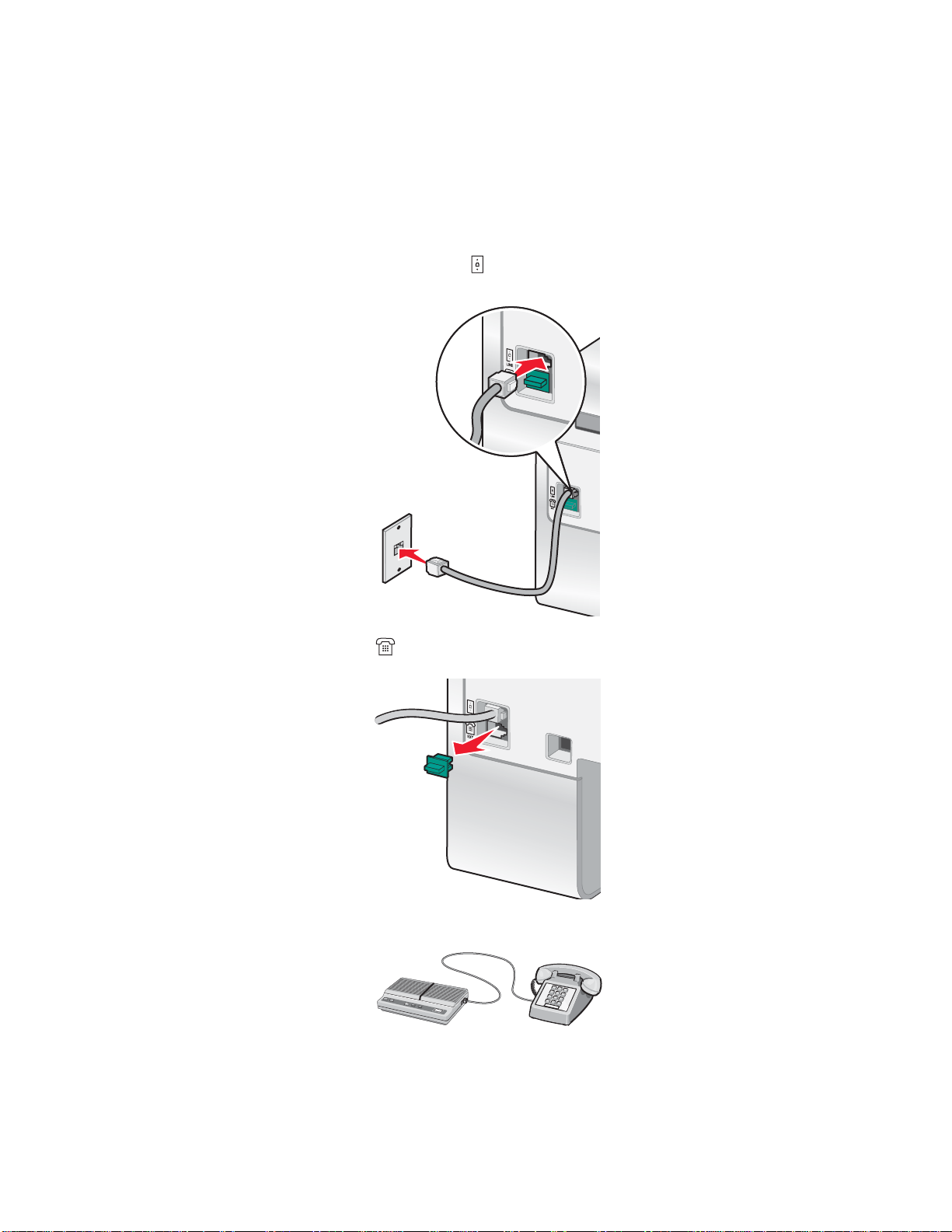
注意:根据您所在国家/地区的不同,安装步骤可能会有所不同。如要获取更多有关连接打印机和电信设备的帮助信
息,请参阅第 19 页“使用 RJ11 适配器”。
1 请确认准备好以下物品:
• 一部电话机
• 一部电话答录机
• 三根电话线
• 一个墙壁电话线插座
2 使用一根电话线连接打印机后面的 LINE(线路)插口
和可用的墙壁电话线插座。
3 从打印机后面的 EXT(电话分机)插口 上去掉保护塞。
4 使用第二根电话线连接电话机和电话答录机。
25
Page 26
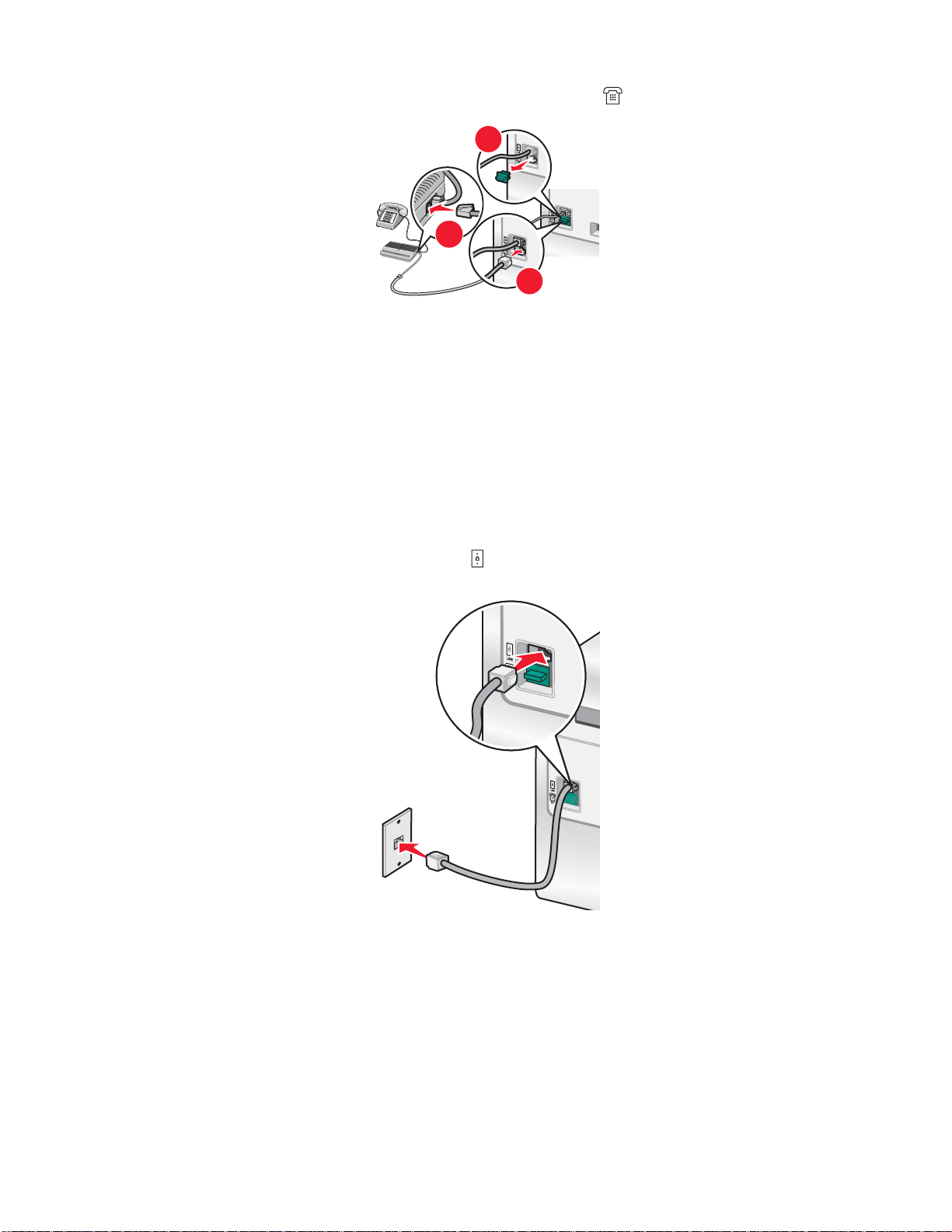
5 使用第三根电话线连接电话答录机和打印机后面的 EXT(电话分机)插口 。
2
1
3
连接到带有调制解调器的计算机
您可以将打印机连接在带有调制解调器的计算机上,以便从应用程序中发送传真。
注意:根据您所在国家/地区的不同,安装步骤可能会有所不同。如要获取更多有关连接打印机和电信设备的帮助信
息,请参阅第 19 页“使用 RJ11 适配器”。
1 请确认准备好以下物品:
• 一部电话机
• 一台带有调制解调器的计算机
• 三根电话线
• 一个墙壁电话线插座
2 使用一根电话线连接打印机后面的 LINE(线路)插口
和可用的墙壁电话线插座。
26
Page 27
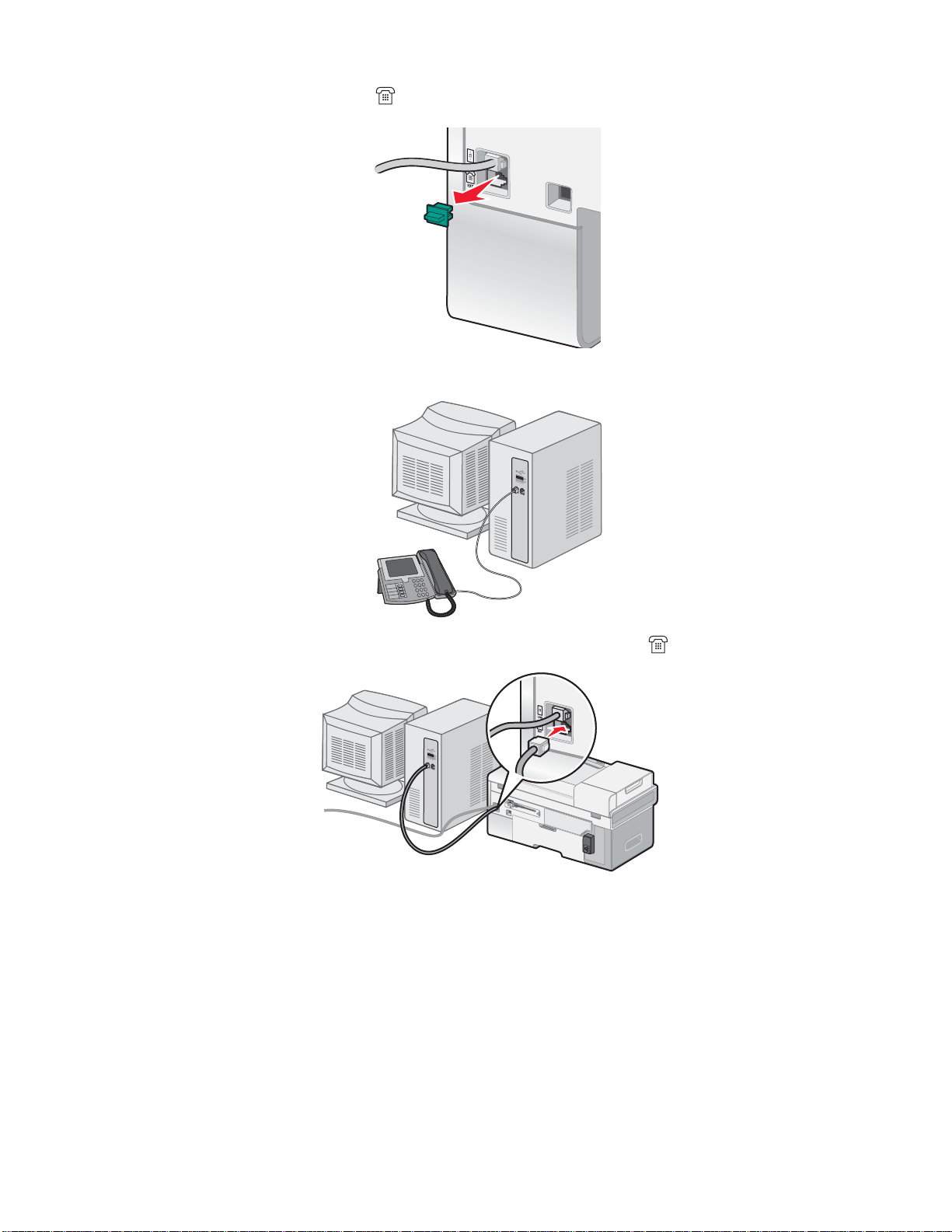
3 从打印机后面的 EXT(电话分机)插口 上去掉保护塞。
4 使用第二根电话线连接电话机和计算机调制解调器。
5 使用第三根电话线连接计算机调制解调器和打印机后面的 EXT(电话分机)插口 。
27
Page 28
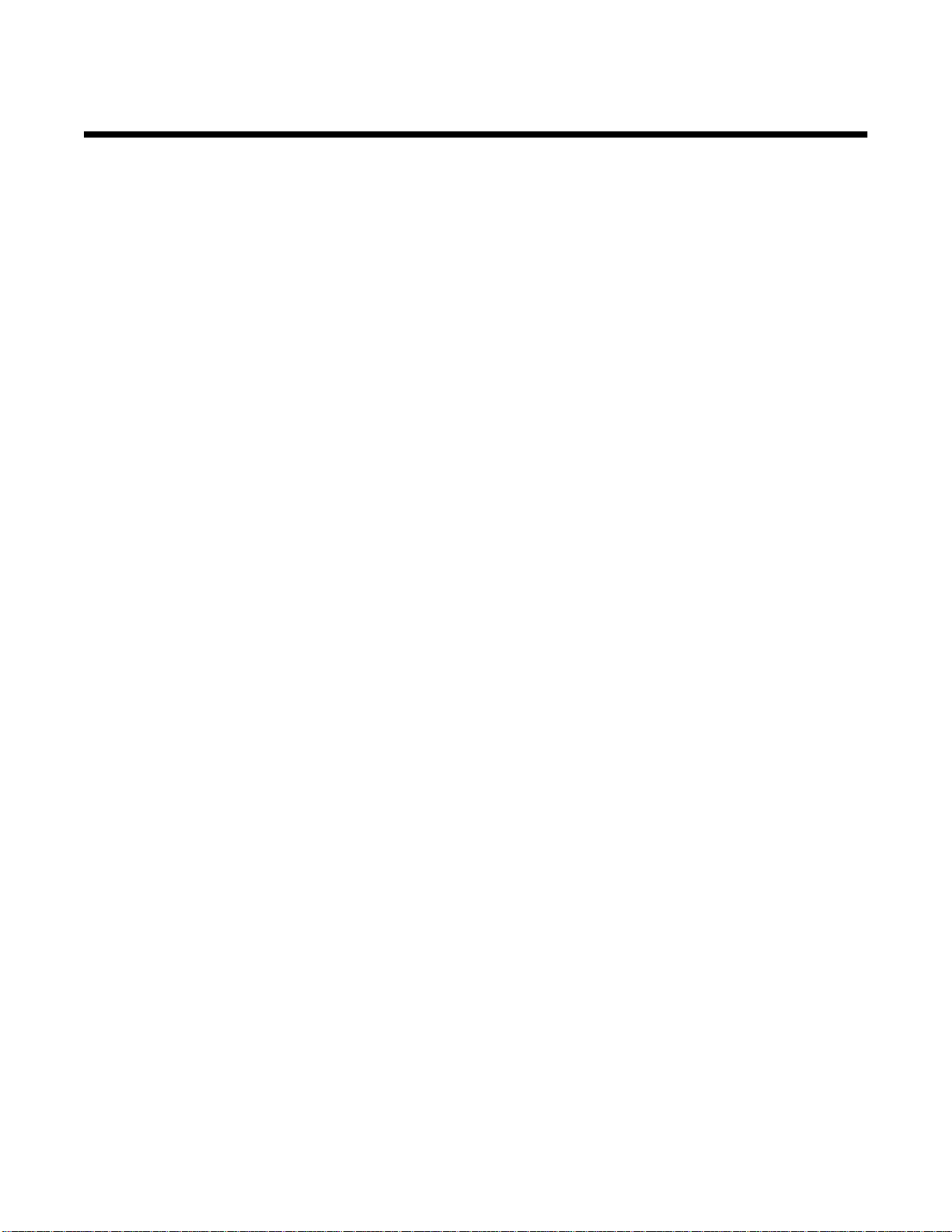
在网络中使用打印机
安装网络打印机
在网络中使用打印机
安装并配置打印机在网络中使用可以允许用户从不同的计算机打印到一台公用的打印机。打印机可以通过以下三种方法
在网络中使用:
• 使用直接以太网连接将打印机连接在网络路由器上。
• 为打印机配置无线网络连接。
• 使用 USB 电缆将打印机直接连接在网络计算机上,然后将打印机在网络中共享(对等网络共享)。
注意:
– 如果您希望使用外部打印服务器(Lexmark
备一起提供的安装指导和
– 为了进行无线设置,打印机必须放置在您用于配置打印机的计算机附近。配置完之后,您可以将打印机移动到其他
适当的位置。
用户手册
。
在网络中安装打印机
根据您希望使用的网络模式,请按照相应的指导进行操作。请确认所选的网络已设置并工作正常,并且所有相关的设备
都已打开电源。有关您的网络的更多信息,请参阅网络帮助文档,或者向安装网络的人员咨询。
TM
n4000e、n4050e 或 MarkNetTM n7000 series),请参阅随同这些设
在其他的网络计算机上安装打印机
如果您要安装您的网络打印机以供多台网络中的计算机使用,您必须为每一台您希望打印到此打印机的计算机重复连接
步骤。根据您所选择的网络模式,请重复第29 页“使用以太网连接”、第28 页“使用无线网络连接”或第29
页“共享打印”中的步骤。
注意:
• 您不需要每一次安装都使用 USB 电缆重新连接打印机。
• 如果您使用无线网络连接,您不需要每一次安装都重新配置无线打印服务器。
• 在安装过程中,打印机应该显示为高亮选中。如果列表中显示出多台打印机,请确认您选择了正确的 IP 或 MAC 地
址。如果您需要有关查找 IP 或 MAC 地址的帮助信息,请参阅第30 页“查找您的 MAC 地址”。
使用无线网络连接
此打印机包含一个内部无线打印服务器,可以允许打印机在无线网络中使用。如要正确配置打印机,以便在网络中使
用,可能需要您现有无线网络的以下设置:
• 网络名称,也称作 SSID
• 无线模式(您使用的无线网络的类型,Ad-Hoc 或基础建设模式)
• 网络的加密类型(WEP、WPA、WPA2)
• 用于网络安全加密类型的任何可用的安全密钥或密码
1 插入打印机软件光盘。
2 选择“网络安装”,然后单击“下一步”。
3 选择“我同意此许可协议的条款”,然后单击“下一步”。
4 单击“设置无线”。
5 使用 USB 电缆连接打印机和计算机。
28
Page 29
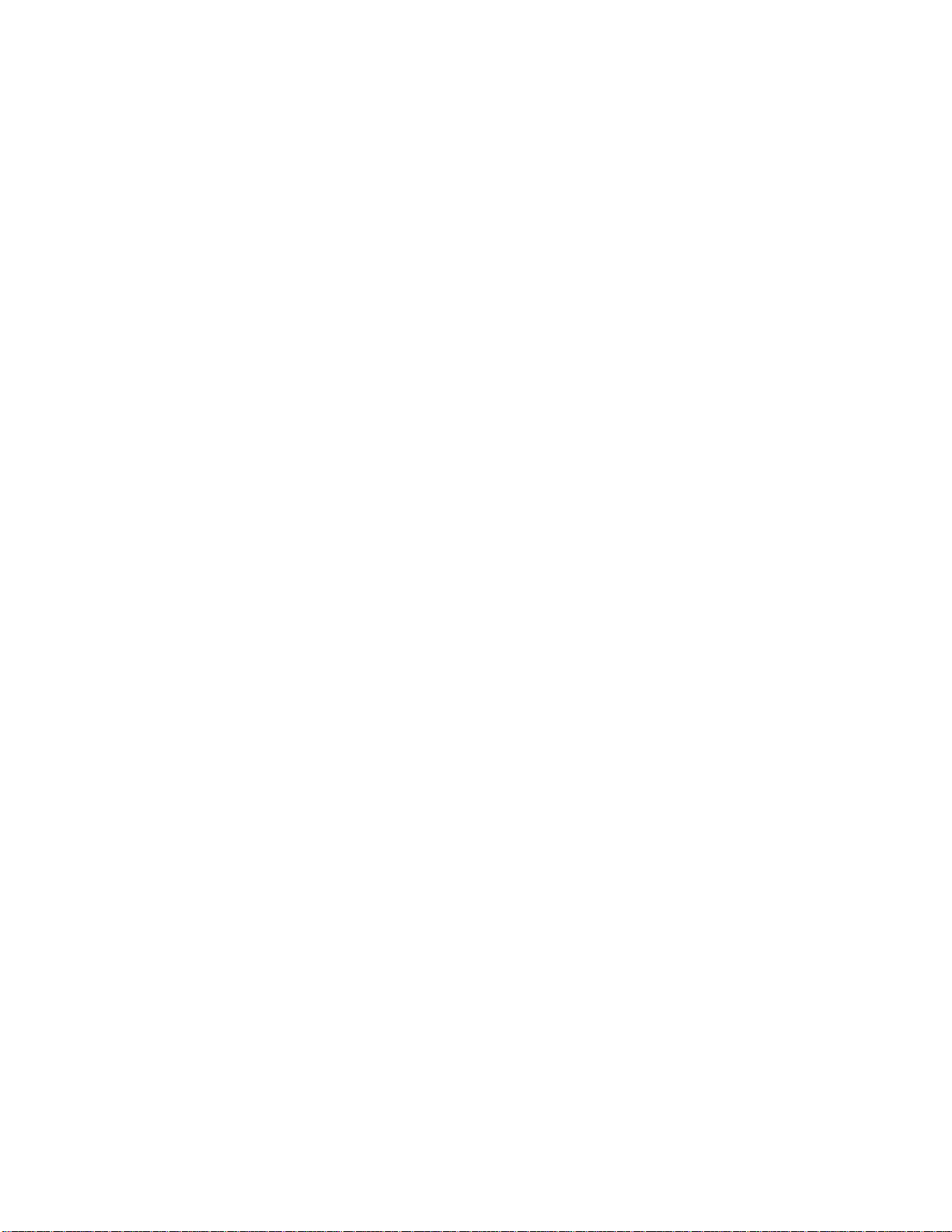
6 选择完成下面的
• 输入无线网络 SSID,然后选择适当的无线模式。单击“下一步”。
或者
• 从列表中选择 SSID,然后转到步骤 8。如果没有显示 SSID,请单击并输入无线设置。
7 如果出现提示,请选择网络使用的加密类型。包括以下选项:
• 无安全性
• 无线加密协议(WEP)
• WiFi 保护访问(WPA)
• WiFi 保护访问 2(WPA2-PSK)
8 输入适当的无线安全密钥或密码,然后单击“下一步”。
9 检查无线网络设置,然后单击“下一步”。这些配置应用于内部无线打印服务器,并打印出一张网络设置确认页。
10 选择“使用无线网络连接打印”,然后单击“下一步”。
11 从打印机上断开 USB 电缆,然后按照计算机屏幕上的指导完成打印机安装。
注意:如果您的打印机已经安装了,您需要反安装并重新安装。
一项
操作:
使用以太网连接
1 请确认打印机的电源已关闭。
2 使用以太网电缆连接打印机和网络路由器,然后打开打印机的电源。
3 插入打印机软件光盘。
4 选择“网络安装”。
5 选择“我同意此许可协议的条款”,然后单击“下一步”。
6 从列表中选择打印机,然后单击“下一步”。如果有多台打印机,请选择 IP 或 MAC 地址。
7 按照计算机屏幕上的指导完成安装。
8 为您使用的计算机指定一个名称,如果希望,再指定一个个人识别码(PIN)。单击“下一步”。
9 选择您希望安装的软件。
10 按照计算机屏幕上的指导完成打印机注册。
11 安装完毕后,请单击“完成”。
注意:请为每一台您希望打印到此打印机的计算机重复步骤 3-11。
共享打印
在网络中共享打印机(在主计算机上)
1 请参阅随同您的打印机一起提供的安装指南获取更多的信息。
2 Windows 2000:单击“开始 ª 设置 ª 打印机”。
Windows XP:单击“开始 ª 设置 ª 打印机和传真”。
3 右键单击您的打印机图标,然后单击“共享”。
4 Windows 2000:单击“共享为”,然后为您的打印机指定一个名称。
Windows XP:单击“共享这台打印机”,然后为您的打印机指定一个名称。
5 按照计算机屏幕上的指导进行操作,直到安装完毕。
29
Page 30
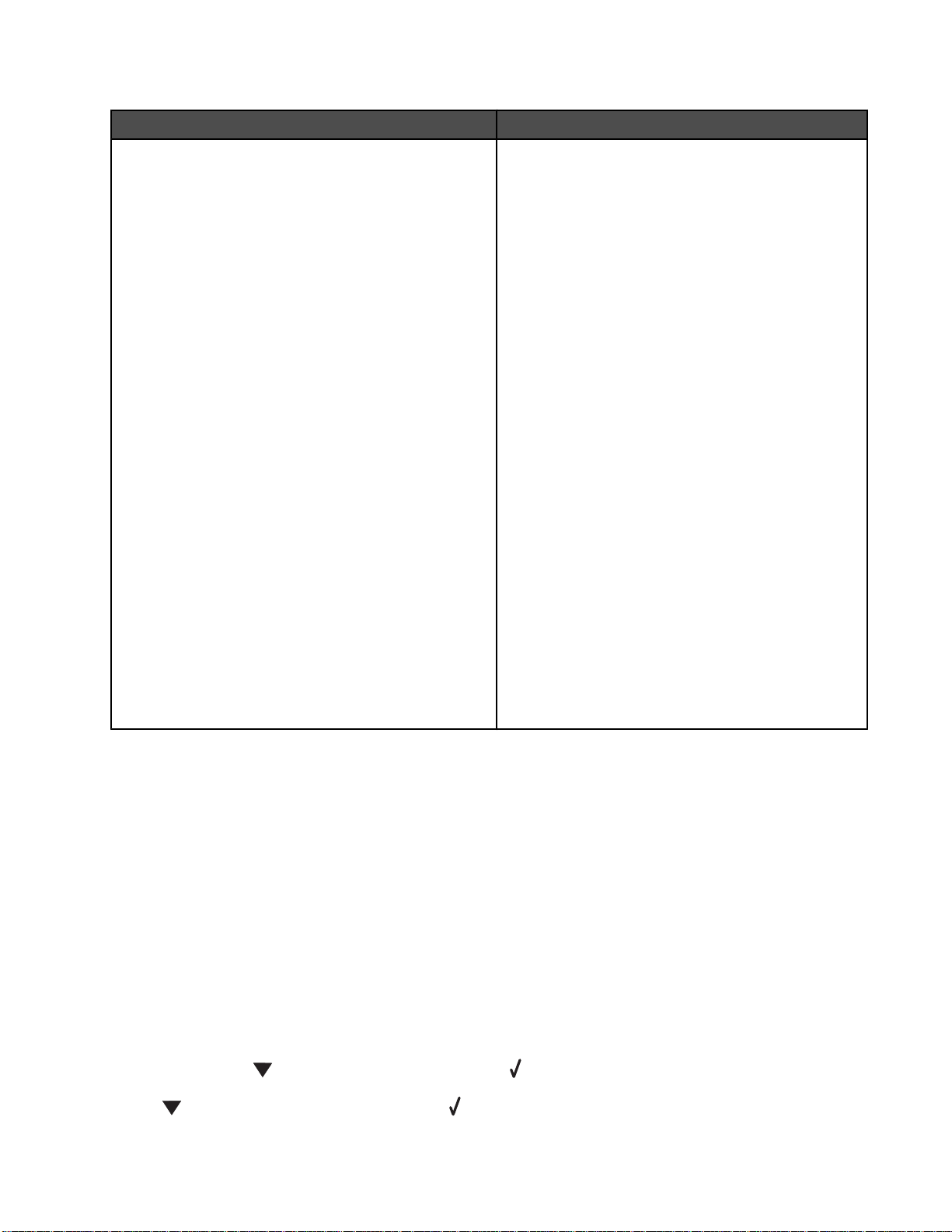
在其他的网络计算机上安装共享的打印机(在客户端计算机上)
使用对等网络模式: 使用指向和打印模式:
a 将打印机移动到客户端计算机的旁边。连接电话线和
电源线,但是暂时不要连接 USB 电缆。
b 插入打印机软件光盘。
c 选择“个人安装”,然后单击“下一步”。
d 将 USB 电缆的一端连接在打印机上,另一端连接在
客户端计算机上。
e 在所有的“新硬件”界面中单击“取消”。
f 同意许可协议,然后单击“下一步”。
g 选择“防火墙设置”,然后单击“下一步”。
h 选择“典型”或“高级”,然后单击“下一步”。
i 按照计算机屏幕上的指导完成安装。安装完毕后,请
单击“完成”。
j 在计算机上进入“打印机”文件夹。
k 右键单击打印机图标。
l 单击“属性”。
m 单击“端口”选项卡。
n 单击“添加端口…”。
o 从列表中选择“Local Port”。
p 单击“新端口…”,然后输入打印机的共享名,格式
如下:\\服务器\打印机。
q 在所有的对话框中单击“确定”,直到您退出打印机
属性。
r 从打印机和客户端计算机上断开 USB 电缆。将打印
机重新移动到主计算机的旁边,然后使用 USB 电缆
连接打印机和主计算机。
s 为每一台您希望能够打印到共享打印机的计算机重复
以上的步骤。
a 打开您希望能够打印到共享打印机的网络计算机。
b 浏览“网上邻居”,直到发现您在第 29 页中的步
骤 4 中指定的共享打印机名称。
c 右键单击打印机图标,然后单击“打开”或“连
接”。
d 此操作将会从主计算机复制一部分打印机软件的文
件,然后在客户端计算机的“打印机”文件夹中创
建一个打印机图标。
有关安装网络打印机的提示
指定IP地址
IP 地址可能由网络使用动态主机分配协议(DHCP)指定。安装完毕后,创建的打印机对象将会把所有的打印作业按照此
地址通过网络发送到打印机。
很多网络可以自动指定 IP 地址。自动 IP 可以允许单个设备为它们自己指定一个唯一的 IP 地址。大多数网络使用 DHCP
指定地址。
在打印机软件的直接 IP 打印安装过程中,只有当打印机被指定了 IP 地址时,打印机列表中才会出现此地址。在操作系
统的“打印机”文件夹中创建的打印机对象的端口名称将会包含打印机的 MAC 地址。
如果没有自动指定 IP 地址,您可以从列表中选择您的打印机,然后尝试手动输入一个地址。
查找您的
您可能需要打印服务器的媒体访问控制(MAC)地址才能完成网络打印机的配置。MAC 地址是一系列字母和数字。
1 反复按操作面板上的 按钮,直到选中“设置”,然后按 按钮。
2 反复按
MAC
地址
按钮,直到选中“网络设置”,然后按 按钮。
30
Page 31

3 反复按 按钮,直到选中“打印网络设置页”,然后按 按钮。
4 MAC 地址在通用管理地址(UAA)中列出。
查找远程子网中的打印机/打印服务器
打印机软件光盘可以自动查找和计算机位于同一个网络中的打印机。如果打印机和打印服务器位于另一个网络(称为子
网)中,您必须在打印机软件的安装过程中手动输入 IP 地址。
无线问题解答
• 第31 页“网络密钥无效”
• 第31 页“打印机无法加入网络”
• 第31 页“打印机已正确配置,但是无法在网络中找到”
• 第31 页“网络打印机不打印”
网络密钥无效
网络密钥类似于密码,必须符合以下的标准:
• WEP 密钥 — 10 个或 26 个十六进纸字符(使用 A-F 和 0-9)
• WPA-PSK 密钥 — 8-63 个 ASCII 字符
打印机无法加入网络
有多种因素可能会阻止打印机加入网络。以下是一些最常见的问题解决方法:
• 请确认打印机/打印服务器的设置与您的无线网络使用的设置一致。
• 请确认安全密钥正确。
• 请确认打印机/打印服务器位于网络范围内。
• 如果您的网络使用 MAC 地址过滤功能,请向您的网络提供打印机的 MAC 地址。如果您需要有关查找 MAC 地址的
帮助信息,请参阅第 30 页“查找您的 MAC 地址”。
打印机已正确配置,但是无法在网络中找到
请确认:
• 打印机接通电源,并且 指示灯亮着。
• 打印机位于无线网络范围内。
• 打印机远离其他可能会干扰无线信号的电子设备。
• 您的无线网络使用唯一的网络名称(SSID)。如果不是,打印机/打印服务器可能会与位于附近且使用相同网络名称
的其他网络进行通讯。
• 打印机在网络中具备一个有效的 IP 地址。
网络打印机不打印
• 请确认所有的打印机电缆、电源线和网络连接都牢固。
• 请确认 指示灯和无线状态指示器都亮着。
• 检查打印机的状态。
• 请确认网络工作正常。
• 如果您不确定您的网络是否工作正常,请参阅网络帮助文档,或者向安装您的网络的人员咨询。
• 请确认已经在您要发送打印作业的计算机上安装了打印机驱动程序。
注意:您必须在每一台要使用网络打印机的计算机上安装打印机驱动程序。
• 请确认您选择了正确的打印机端口。
• 重新启动计算机。
• 反安装并重新安装打印机软件。
31
Page 32

以太网问题解答
• 第32 页“您要配置的打印机没有出现在已在您的网络中查找到的打印机列表中”
• 第32 页“无法打印到网络打印机”
您要配置的打印机没有出现在已在您的网络中查找到的打印机列表中
检查电源 请确认打印机已接通电源,并且电源已打开。请参阅第146 页“电源指示灯不亮”获取更多
的信息。
检查以太网连接 如果您使用了打印服务器:
1 检查以太网电缆线是否有明显的损坏。
2 将以太网电缆线的一端牢固地连接在打印机或打印服务器上。
3 将以太网电缆线的另一端牢固地连接在网络集线器或墙壁网络插座上。
软件可能没有正确安装 如果以上方法没有解决您的问题,请反安装打印机软件,然后重新安装。请参阅第148
页“软件可能没有正确安装”获取更多的信息。
无法打印到网络打印机
检查以太网连接 如果您使用了打印服务器:
1 检查以太网电缆线是否有明显的损坏。
2 将以太网电缆线的一端牢固地连接在打印机或打印服务器上。
3 将以太网电缆线的另一端牢固地连接在网络集线器或墙壁网络插座上。
联系网络技术支持 请与您的系统支持人员联系,以确保打印机连接在一个正常工作的网络中。
检查电源 请确认打印机已接通电源,并且电源已打开。请参阅第146 页“电源指示灯不亮”获取更多的信
息。
32
Page 33

了解打印机
1
2
3
5
7
8
9
4
10
6
11
了解打印机的部件
使用此部件: 您可以:
顶盖 打开顶盖可以露出扫描仪玻璃。
1
扫描仪玻璃 复印、扫描、传真物体,或者取走物体。
2
自动文档传送器(ADF) 扫描、复印或传真多页 Letter、Legal 和 A4 尺寸的文档。
3
自动文档传送器(ADF)输入托盘 将文档原件装入自动文档传送器内。推荐用于扫描、复印或传真多页文档。
4
注意:请不要在自动文档传送器内装入明信片、照片、较小的物体或较薄的介
质(例如杂志剪辑)。请将这些物体放置在扫描仪玻璃上。
自动文档传送器(ADF)进纸导轨 确保纸张能够垂直进入 ADF 内。
5
自动文档传送器(ADF)输出托盘 盛放自动文档传送器送出的文档。
6
存储卡插槽和 PictBridge 插口 插入存储卡或连接 PictBridge 兼容数码相机。有关存储卡插槽和 PictBridge 插
7
操作面板 操作打印机。
8
出纸托盘 盛放打印机送出的打印页。
9
纸张托盘(托盘 1) 装入纸张。
10
小介质进纸槽 装入信封、10 x 15 厘米(4 x 6 英寸)照片纸和其他小尺寸的卡片。
11
下图显示了打印机上可用的存储卡插槽和 PictBridge 插口。存储卡需要另外单独购买。
口的更多帮助信息,请参阅下面的图示。
请参阅第37 页“使用操作面板”获取更多的信息。
33
Page 34

MS
XD
SD/MMC
CF/MD
PictBridge
1
2
3
4
5
插槽名称:
Memory Stick (MS)
1
xD Picture Card
2
Secure Digital / MultiMedia Card (SD/MMC)
3
CompactFlash / Microdrive (CF/MD)
4
PictBridge 插口,用于将 PictBridge 兼容数码相机、闪存驱动器或蓝牙适配器连接在打印机上。
5
如果您购买并安装了可选的托盘 2,完整的打印机如下图所示,并且标明了各个部件。
34
Page 35

1
2
托盘 2 底座
3
4
5
6
8
1
2
7
1
可选的托盘 2
2
使用此部件: 您可以:
扫描仪部分 抬起扫描仪部分可以露出打印墨盒。
1
打印墨盒拖车 安装、更换或取出打印墨盒。
2
35
Page 36

使用此部件: 您可以:
LINE(线路)插口 将打印机连接在可用的电话线上,以便发送和接收传真。如要接收传真来电,打印机必
3
须连接在这根电话线上。
注意:请不要将其他设备连接在 LINE(线路)插口上,请不要将 DSL(数字用户线
路)、ISDN(综合业务数字网)或电缆调制解调器连接在打印机上。
EXT(电话分机)插口 将其他设备(例如数据/传真调制解调器、电话机或电话答录机)连接在打印机上。这
4
种连接方法可能不适用于某些国家或地区。
注意:取下保护塞可以露出插口。
以太网插口 将您的计算机连接到其他的计算机、本地网络、外部 DSL 或电缆调制解调器。
5
USB 插口 使用 USB 电缆将打印机连接在计算机上。
6
双面打印器 在纸张的双面进行打印。一些打印机可能没有安装双面打印器。
7
电源插口 使用电源线为打印机提供电源。
8
36
Page 37

使用操作面板按钮和菜单
使用操作面板
操作面板包括:
• 电源开/关按钮
• 60.96 毫米(2.4 英寸)显示屏,可以显示彩色图像
• 22 个按钮
以下图表详细地介绍了操作面板的各个区域:
37
Page 38

3
1
2
4
项目: 说明:
无线指示器 当打印机的无线模式已启用时,指示灯将会变亮。
1
显示屏 显示:
2
• 打印机的状态
• 信息
• 菜单
手指凹槽 可以抓住显示屏,并调节到方便观看的位置。
3
4
用于:
• 打开或关闭打印机的电源。
• 停止打印、复印、扫描或传真作业。
38
Page 39

1
2
3
4
5
按此按钮: 您可以:
1
• 选择当前显示屏上的菜单或子菜单。
• 保存设置。
• 送入或送出纸张。
• 在照片模式下,选中或取消选中照片。
2
• 在菜单中,移动到上一个子菜单项。
• 在照片模式下,增加您希望打印的照片份数。
• 在照片模式或扫描模式下,向上移动您希望的剪裁区域。
3
• 浏览显示屏上的菜单、子菜单或设置。
• 增大显示屏上的设置数值。
• 在照片模式下,向右移动到下一张照片。
• 在照片模式或扫描模式下,向右移动您希望的剪裁区域。
4
• 在菜单中,移动到下一个子菜单项。
• 在照片模式下,减少您希望打印的照片份数。
• 在照片模式或扫描模式下,向下移动您希望的剪裁区域。
5
• 浏览显示屏上的菜单、子菜单或设置。
• 减小显示屏上的设置数值。
• 在照片模式下,向左移动到上一张照片。
• 在照片模式或扫描模式下,向左移动您希望的剪裁区域。
39
Page 40

1
2
3
4
按此按钮: 您可以:
1
• 进入菜单。
• 进入当前选中的子菜单。
• 在照片模式下,进入“照片编辑工具”菜单。
注意:如果您已经在子菜单中,按此按钮没有作用。
2
• 在菜单和子菜单中,返回上一级或上一个界面。
• 保存在子菜单中所做的改变。
注意:在打印机超过时限并丢失您所改变的设置之前,您必须按
单中指定的设置。
3
• 取消正在进行的打印、复印、扫描或传真作业。
按钮保存您在操作面板菜
• 清除传真号码或者结束发送传真,并将显示屏恢复为传真模式的默认界面。
• 退出菜单或子菜单,并返回到复印、扫描、传真或照片模式的默认界面。
• 清除当前的设置或错误信息,并恢复为默认设置。
4
开始复印、扫描、传真或照片打印作业,取决于所选的模式。
40
Page 41

1
2
按此按钮: 您可以:
数字符号键区 在复印模式或照片模式下:输入您希望复印或打印的份数。
1
在传真模式下:
• 输入传真号码。
• 选择自动应答系统。
• 创建快速拨号列表时选择字母。
• 输入或修改显示屏上的日期和时间。
2
在传真模式下:
• 按此按钮可以重拨上一次输入的号码。
• 显示最后一次拨出的号码。反复按
• 在准备拨出的号码中加入三秒钟的暂停,用来等待接通外线或者接通自动应答系统。只有当
您已经开始输入号码后,才可以加入暂停。
浏览操作面板菜单
主菜单中包括以下项目:
• 复印
• 照片
• 打印文件
• 传真
• 扫描
• 设置
• 维护
1 反复按
2 按 按钮。
相应的菜单将会出现:
•“复印模式”菜单
•“照片存储卡模式”菜单
•“打印文件模式”菜单
或 按钮,直到选中您希望的项目。
或 按钮可以查看最后五次拨出的号码。
41
Page 42

•“传真模式”菜单
•“扫描模式”菜单
•“设置”菜单
•“维护”菜单
每个菜单中都包含菜单项和子菜单。例如,“复印模式”菜单中包含一个“色彩”菜单项。
在每个菜单项或子菜单中,您可以选择不同的设置。例如,在“色彩”菜单项中,可选的设置包括“彩色”和“黑
白”。
• 反复按
或 按钮浏览菜单项或子菜单。
• 反复按 或 按钮浏览设置。
• 在一些菜单中,您可以按
扫描作业。当您可以按 按钮进行预览时,操作面板菜单界面中将会有所指示。
• 在开始一项作业之前,如果您希望在预览之后进行改变,请按
打印作业调整您希望的选项或设置。例如,如果您在“复印模式”菜单中,按 按钮可以进行预览。按 按
钮可以返回到“复印模式”菜单,并进行其他的改变。
• 按
按钮可以返回上一级菜单。
如果在一些子菜单中按 按钮(例如“改变默认设置”子菜单),您所选择的设置将会被保存。请参阅第42
页“了解并使用默认设置”获取更多的信息。
按钮在开始作业之前进行预览。“作业”可以是打印作业、复印作业、传真作业或
按钮。显示屏将会返回菜单界面,您可以为此
了解并使用默认设置
用户保存的设置被称为“
置
”。
注意:
• 默认设置旁边将会出现一个星号(*)。当您浏览菜单设置时,您可以注意此符号。
• 默认设置一直保持有效,直到您进行了改变。如要改变默认设置,请从适当的菜单中进入“改变默认设置”子菜
单,选择不同的设置,然后按 按钮将这些设置保存为新的默认设置。
用户默认设置
”,因为您(用户)选择并保存了设置。操作面板上称这些设置为“
默认设
如果您希望不做任何改变并开始作业,请按 按钮。打印机将会按照默认设置打印作业。您可以使用这种简易快捷的
方法打印各种作业。
注意:如果您不希望使用默认设置,您可以进入菜单,在子菜单中选择不同的设置,然后按
您选择的设置打印作业(只对当前作业有效)。
按钮。打印机将会使用
使用“复印模式”菜单
如要显示并浏览“复印模式”菜单:
1 反复按操作面板上的 或 按钮,直到选中“复印”。
2 如果您不希望为此复印作业改变设置,请按 按钮进行快捷复印。
或者
如果您希望改变此复印作业的处理方法,请按 按钮。
“复印模式”菜单将会出现。
3 在“复印模式”菜单中,您可以:
• 按 按钮预览作业。
• 按
按钮从预览界面返回到“复印模式”菜单。
42
Page 43

• 反复按 或 按钮,直到选中您希望改变的菜单项或子菜单。
• 反复按 或 按钮,直到显示出您希望的设置。
例如,如要改变复印份数,请反复按 按钮,直到选中“份数”。然后反复按 按钮,直到显示出您希望的
复印份数。
4 如要进入其他的菜单项或子菜单并改变设置,请继续使用浏览按钮( )。
5 如有必要,请按 按钮返回上一级菜单。
6 按
下面的表格详细说明了“复印模式”菜单中每个菜单项或子菜单的功能。
使用此菜单项或子菜单: 您可以:
色彩 指定彩色打印或黑白打印。
份数 指定您希望复印的份数。
缩小/放大 指定放大或缩小图像的百分比。
质量 调节复印结果的质量。
较浅/较深 调节复印结果的深浅。
纸张处理 进入“纸张处理”子菜单。根据您是否安装了可选的托盘 2,菜单中的菜单项将会有所不
按钮开始复印作业。
同。请参阅下面的表格了解所有的菜单项。
• 按 或 按钮进入此子菜单。
• 当改变完设置之后,请按 按钮保存设置并退出此子菜单。
逐份打印 按照一份一份的顺序进行复印。
双面复印
• 指定您是否希望将单面的文档原件在纸张的双面进行复印。
• 指定您是否希望将双面的文档原件在纸张的单面进行复印。
合并打印 选择在一页纸上打印多少页文档。例如,“2 页合并成 1 页”表示将文档原件的第 1 页和
第 2 页打印在同一页纸上。
版面 指定您希望使用多少个图像均匀地填充打印页(1、4、9 或 16)。
例如,您可以扫描一张 4 x 6 照片,然后将同一张照片在 Letter 尺寸的照片纸上打印 16
个。或者您可以从照片存储卡中选择 16 张照片,然后将这 16 张不同的照片打印在一张
Letter 尺寸的照片纸上,制作成“
内容类型 指定您的文档原件的内容,例如照片、纯文本、线条画或文字和图像。
改变默认设置 为“复印模式”菜单的每个菜单项指定您希望的设置。
按 或 按钮进入此子菜单。
当选择完设置之后,请按 按钮将这些设置保存为默认设置,并退出此子菜单。
“纸张处理”子菜单
使用此菜单项: 您可以:
尺寸 指定装入打印机内的纸张尺寸。
当没有安装托盘 2 时出现。
类型 指定装入打印机内的纸张类型。
当没有安装托盘 2 时出现。
索引页
”或“
样张页
”,也就是照片缩略图。
43
Page 44

使用此菜单项: 您可以:
尺寸 - 托盘 1 指定装入托盘 1 内的纸张尺寸。
当安装了托盘 2 时出现。
类型 - 托盘 1 指定装入托盘 1 内的纸张类型。
当安装了托盘 2 时出现。
尺寸 - 托盘 2 指定装入托盘 2 内的纸张尺寸。
当安装了托盘 2 时出现。
类型 - 托盘 2 指定装入托盘 2 内的纸张类型。
当安装了托盘 2 时出现。
托盘关联 设置托盘关联为“关”或“自动”(开)。
复印来源
照片来源
1
1
打印文件来源
传真来源
1
PictBridge 来源
蓝牙来源
1
只有当安装了可选的托盘 2 时,此菜单项才会出现。
1
为作业指定来源,托盘 1 或托盘 2。
为作业指定来源,托盘 1 或托盘 2。
1
为作业指定来源,托盘 1 或托盘 2。
为作业指定来源,托盘 1 或托盘 2。
1
为作业指定来源,托盘 1 或托盘 2。
为作业指定来源,托盘 1 或托盘 2。
使用“照片存储卡”菜单
请确认您在打印机内插入了存储卡或闪存驱动器。
1 反复按操作面板上的 或 按钮,直到选中“照片”。
2 按 按钮可以使用幻灯片方式快速浏览您的存储卡中的照片。
按 按钮可以显示更多的照片选项。
“照片存储卡模式”菜单将会出现。
3 在“照片存储卡模式”菜单中,您可以:
• 按 或 按钮进入此菜单中的任意子菜单。
• 反复按 或 按钮,直到选中您希望改变的菜单项或子菜单。
• 反复按
• 按 按钮选择照片(当操作面板显示屏上提示您可以这样做时)。
操作面板显示屏上还会提示您可以按 按钮编辑照片、全屏幕浏览、改变打印设置或查看打印预览。
• 如要进入其他的菜单项或子菜单并改变设置,请继续使用浏览按钮( )。
• 如有必要,请按 按钮返回上一级菜单。
4 按
按钮开始打印照片作业。
或 按钮选择您希望的设置或者在显示屏上浏览照片。
44
Page 45

下面的表格详细说明了“照片存储卡模式”菜单中每个菜单项或子菜单的功能以及可选的设置。
菜单项: 如何使用:
浏览幻灯片
浏览和打印照片
打印所有的照片
按 按钮开始放映幻灯片,浏览存储卡或闪存驱动器中所有的照片。您可以选择放映速度,即
每张照片显示的时间。
可选的设置包括:
• 高速(3 秒/图像) 表示每张图像或照片显示 3 秒钟。
• 中速(5 秒/图像)
• 慢速(10 秒/图像)
按 按钮浏览并打印存储卡或闪存驱动器中的照片。
• 反复按 或 按钮浏览照片。
• 按 按钮选择一张照片。
• 反复按
或 按钮设置您希望打印的份数。
• 按 按钮进入“照片菜单”,改变照片的外观和打印选项。当您改变完设置之后,请按
按钮。
直接从存储卡或闪存驱动器中打印照片。按 按钮打印存储卡或闪存驱动器中所有的照片。
您现在可以看到以下的选项。操作面板显示屏上将会提示您按 按钮进行选择:
• 每页 1 个
在每一张照片纸上打印 1 张照片。
• 每页 2 个
在每一张照片纸上打印 2 张照片。
• 每页 3 个
在每一张照片纸上打印 3 张照片。
• 每页 4 个
在每一张照片纸上打印 4 张照片。
• 缩略图
打印一张索引页。
按
按钮可以为这些菜单项调整打印设置。请参阅第46 页“使用打印设置”获取更多有关
打印设置的信息。
将照片保存到计算机 将存储卡或闪存驱动器中的照片保存到计算机上。
按 按钮开始保存照片到计算机,请按照您的计算机屏幕上的更多指导进行操作。
45
Page 46

使用打印设置
打印设置用于在打印照片之前调整设置。您可以在“照片打印设置”菜单中改变打印设置。
使用此菜单项: 您可以:
照片尺寸 选择您的照片尺寸。
可选的设置包括:
• 3.5 x 5 英寸
• 4 x 6 英寸
• 5 x 7 英寸
• 8 x 10 英寸
• 8.5 x 11 英寸
• 5 x 7 英寸
• Hagaki
• L
• 2L
• 60 x 80 毫米
• A6
• 10 x 15 厘米
• A5
• B5
• A4
• 13 x 18 厘米
版面 选择您的照片版面,或者多少张照片打印在一张照片纸上。
可选的设置包括:
• 自动
• 无边界(每页 1 个)
• 一张照片居中
将一张照片打印在页面的正中间。
• 每页 1 个
• 每页 2 个
• 每页 3 个
• 每页 4 个
• 每页 6 个
• 每页 8 个
• 每页 16 个
质量 调整作业的打印质量。
可选的设置包括:“正常”、“照片”、“自动”或“高速”。对于照片作业,请选择“照片”。
纸张处理 进入“纸张处理”子菜单。根据您是否安装了可选的托盘 2,菜单中的菜单项将会有所不同。
请参阅第47 页“使用“纸张处理”子菜单”获取更多的信息。
46
Page 47

使用“照片菜单”
90°
90°
菜单中包括以下的菜单项:
菜单项: 使用说明和可选的设置:
编辑照片 请参阅第47 页“编辑照片”获取更多的信息。
全屏幕浏览 您选择的照片将会全屏幕显示在操作面板显示屏上。
改变打印设置
打印预览 允许您在打印照片之前进行预览。此功能可以按照您选择的设置(每页几个或缩略图)显示照片。
按 按钮进入“照片打印设置”菜单。请参阅第 46 页“使用打印设置”获取更多的信息。
按 按钮进入“打印预览”子菜单。
• 反复按 或 按钮选择您希望的照片。
• 按 按钮可以为照片调整打印设置。请参阅第 46 页“使用打印设置”获取更多的信息。
• 按
按钮开始打印。
编辑照片
您可以使用以下的工具编辑照片。当您编辑完毕后,请按
片的临时编辑设置已保存”,并持续几秒钟。
使用此工具: 您可以:
反复按 或 按钮移动控制条,调节照片的深浅。
反复按 或 按钮逆时针旋转照片(
反复按 或 按钮进行剪裁以缩小照片( )或进行剪裁以放大照片( )。
反复按 按钮移动照片上面的选择框。
按钮保存您的设置并退出。显示屏上将会出现信息“此照
)或顺时针旋转照片(
)。
反复按 或 按钮回答“是”或“否”,决定是否去除照片中的红眼效果。
使用“纸张处理”子菜单
根据您是否安装了可选的托盘 2,菜单中的菜单项将会有所不同。
使用此菜单项: 您可以:
尺寸 指定装入打印机内的纸张尺寸。
当没有安装托盘 2 时出现。
类型 指定装入打印机内的纸张类型。
当没有安装托盘 2 时出现。
尺寸 - 托盘 1 指定装入托盘 1 内的纸张尺寸。
当安装了托盘 2 时出现。
类型 - 托盘 1 指定装入托盘 1 内的纸张类型。
当安装了托盘 2 时出现。
尺寸 - 托盘 2 指定装入托盘 2 内的纸张尺寸。
当安装了托盘 2 时出现。
类型 - 托盘 2 指定装入托盘 2 内的纸张类型。
当安装了托盘 2 时出现。
47
Page 48

使用此菜单项: 您可以:
托盘关联 设置托盘关联为“关”或“自动”(开)。
复印来源
照片来源
1
1
打印文件来源
传真来源
1
PictBridge 来源
蓝牙来源
1
只有当安装了可选的托盘 2 时,此菜单项才会出现。
1
为作业指定来源,托盘 1 或托盘 2。
为作业指定来源,托盘 1 或托盘 2。
1
为作业指定来源,托盘 1 或托盘 2。
为作业指定来源,托盘 1 或托盘 2。
1
为作业指定来源,托盘 1 或托盘 2。
为作业指定来源,托盘 1 或托盘 2。
使用“打印文件模式”菜单
除非满足以下的条件,否则“打印文件模式”菜单无法从主界面中进入:
• 必须在存储卡插槽或 PictBridge 插口中插入存储卡或闪存驱动器。
• 存储卡或闪存驱动器中包含带有*.DOC、*.XLS 或*.PPT 扩展名的文件。
注意:如果存储卡或闪存驱动器中包含照片文件,“照片存储卡”菜单将会出现。请按 按钮返回到主菜单,然
后反复按 或 按钮,直到选中“打印文件”。
• 打印机必须直接连接在计算机上。
注意:如果您的计算机连接在网络中,此菜单将无法使用。
当这些条件都满足时,您可以:
• 打印带有*.DOC、*.XLS 或*.PPT 扩展名的 Microsoft Office、Excel 或 PowerPoint 文件。
• 改变打印设置,以影响文件打印作业。
1 请确认打印机通过 USB 电缆连接在计算机上。
2 插入包含上述格式的文件的存储卡或闪存驱动器。
3 等待打印机检测存储设备。
“打印文件模式”菜单将会出现。
按此按钮: 您可以:
进入“打印文件模式”菜单,显示存储卡或闪存驱动器中的文件列表,并选择要打印的文件。
a 反复按 或 按钮,直到选中您希望打印的文件。
b 按 按钮打印文件。
48
Page 49

按此按钮: 您可以:
进入“打印文件模式”菜单,显示更多可以影响打印作业的菜单项。
•“质量”菜单项可以允许您调整打印质量。可选的设置包括“正常”、“照片”、“自
动”和“高速”。
• 按 按钮可以显示“纸张处理”子菜单中的菜单项。根据您是否安装了可选的托盘 2,菜单中
的菜单项将会有所不同。请参阅第49 页““纸张处理”子菜单”获取更多的信息。
• 按 按钮可以显示“改变默认设置”子菜单中的菜单项。此子菜单可以允许您为“打印文件模
式”菜单中的每个菜单项指定您希望的设置。
当选择完设置之后,请按
按钮将这些设置保存为默认设置,并退出此子菜单。
“改变默认设置”子菜单中包括以下菜单项:
– 质量 — 允许您调整打印质量。可选的设置包括“正常”、“照片”、“自动”和“高速”。
– 纸张处理 — 根据您是否安装了可选的托盘 2,菜单中的菜单项将会有所不同。请参阅第49
页““纸张处理”子菜单”获取更多的信息。
4 当您在“质量”、“纸张处理”或“改变默认设置”菜单项中选择完设置之后,请按 按钮将这些设置保存为用
户默认设置并退出。
“纸张处理”子菜单
使用此菜单项: 您可以:
尺寸 指定装入打印机内的纸张尺寸。
当没有安装托盘 2 时出现。
类型 指定装入打印机内的纸张类型。
当没有安装托盘 2 时出现。
尺寸 - 托盘 1 指定装入托盘 1 内的纸张尺寸。
当安装了托盘 2 时出现。
类型 - 托盘 1 指定装入托盘 1 内的纸张类型。
当安装了托盘 2 时出现。
尺寸 - 托盘 2 指定装入托盘 2 内的纸张尺寸。
当安装了托盘 2 时出现。
类型 - 托盘 2 指定装入托盘 2 内的纸张类型。
当安装了托盘 2 时出现。
托盘关联 设置托盘关联为“关”或“自动”(开)。
复印来源
照片来源
1
1
打印文件来源
传真来源
1
PictBridge 来源
蓝牙来源
1
只有当安装了可选的托盘 2 时,此菜单项才会出现。
1
为作业指定来源,托盘 1 或托盘 2。
为作业指定来源,托盘 1 或托盘 2。
1
为作业指定来源,托盘 1 或托盘 2。
为作业指定来源,托盘 1 或托盘 2。
1
为作业指定来源,托盘 1 或托盘 2。
为作业指定来源,托盘 1 或托盘 2。
49
Page 50

使用“传真模式”菜单
如要显示并浏览“传真模式”菜单:
1 反复按操作面板上的 或 按钮,直到选中“传真”。
2 您可以:
• 输入传真号码,然后按 按钮开始发送传真。
或者
• 按 按钮进入“传真模式”菜单,使用更多的传真选项或功能。
“传真模式”菜单将会出现。
3 在“传真模式”菜单中,您可以:
• 反复按 或 按钮,直到选中您希望改变的菜单项或子菜单。
• 反复按 或 按钮,直到显示出您希望的设置。
4 如要进入其他的菜单项或子菜单并改变设置,请继续使用浏览按钮(
)。
5 如有必要,请按 按钮返回上一级菜单。
6 按 按钮开始传真作业。
下面的表格详细说明了“传真模式”菜单中每个菜单项或子菜单的功能。
使用此菜单项或子菜单: 您可以:
电话簿 添加、编辑和打印单个或群组记录的名称和传真号码。
重拨历史记录 查看重拨列表。
免提拨号 在通过打印机扬声器收听电话的同时拨出传真号码。当您必须在发送传真之前选择自动应
答系统时,此功能非常有用。
延时发送传真 输入一个特定的时间,到时候自动发送传真。
注意:在设置发送传真的时间之前,请确认日期和时间都已经设置正确。
自动应答 应答所有的来电。
编辑传真设置 改变传真设置,例如“封面”、“色彩”、“质量”和“较浅/较深”。
传真设置 进入“传真设置”菜单。您可以改变设置并保存为默认设置。
• 添加或编辑快速拨号电话簿记录。
• 打印传真历史记录或传输状态报告。
• 定制“铃声和应答”设置用于接收传真。
• 选择传真打印选项。
• 定制“拨号和发送”设置用于发送传真。
• 阻止来自您指定的号码的传真。
当选择完设置之后,请按
注意:默认设置一直有效,直到您再次进入此菜单,选择并保存其他的设置。默认设置旁
边将会出现一个星号(*)。
按钮将这些设置保存为默认设置,并退出此菜单。
50
Page 51

使用“扫描模式”菜单
如要显示并浏览“扫描模式”菜单:
1 反复按操作面板上的 或 按钮,直到选中“扫描”。
2 如果打印机通过 USB 电缆连接在您的计算机上,并且您不希望为此扫描作业改变设置,请按 按钮进行快捷扫
描。
或者
如果您希望改变此扫描作业的处理方法,请按 按钮。
显示屏上将会出现信息“正在从您的计算机下载扫描应用程序列表。请等待”,并持续几秒钟。
“扫描模式”菜单将会出现。
注意:如果您的打印机连接在网络中,请参阅第119 页“通过网络扫描至您的计算机”。
3 在“扫描模式”菜单中,您可以:
• 按 按钮预览作业。
• 按 按钮从预览界面返回到“扫描模式”菜单。
• 反复按
或 按钮,直到选中您希望改变的菜单项或子菜单。
• 反复按 或 按钮,直到显示出您希望的设置。
4 如要进入其他的菜单项或子菜单并改变设置,请继续使用浏览按钮(
)。
5 如有必要,请按 按钮返回上一级菜单。
6 按
下面的表格详细说明了“扫描模式”菜单中每个菜单项或子菜单的功能。
使用此菜单项或子菜单: 您可以:
扫描至 指定扫描作业的目的地(将扫描的图像发送到哪个应用程序)。
色彩 指定扫描图像的色彩(彩色或黑白)。
质量 根据您选择的 dpi(点/英寸)数值或“自动”设置调节扫描图像的质量。
原件尺寸 指定文档原件的尺寸。
改变扫描默认设置 进入“扫描默认设置”菜单。您可以为“色彩”、“质量”和“原件尺寸”菜单项指定您
按钮开始扫描作业。
希望的默认设置。
按 按钮进入“扫描默认设置”菜单。可选的菜单项包括“色彩”、“质量”和“原件尺
寸”。
当选择完设置之后,请按 按钮将这些设置保存为默认设置,并退出此菜单。
注意:默认设置一直有效,直到您再次进入此菜单,选择并保存其他的设置。默认设置旁
边将会出现一个星号(*)。
使用“设置”菜单
使用“设置”菜单和子菜单
“设置”菜单可以允许您设置打印机并指定和改变用户默认设置。这些设置也包含在一些其他的主菜单中,例如“复印
模式”菜单和“扫描模式”菜单。
51
Page 52

例如,“改变复印默认设置”子菜单可以从“复印模式”菜单中进入,也可以从“设置”菜单中进入。
1 反复按操作面板上的 或 按钮,直到选中“设置”。
2 按 按钮。
“设置”菜单将会出现。
3 在“设置”菜单中,您可以:
• 反复按
或 按钮,直到选中您希望改变的子菜单或菜单项。按 按钮进入子菜单或菜单项。
• 反复按 或 按钮,直到显示出您希望的设置。
4 如要进入其他的子菜单或菜单项并改变设置,请继续使用浏览按钮( )。
5 如有必要,请按
下面的表格详细说明了“设置”菜单中每个子菜单或菜单项的功能。
使用此子菜单或菜单项: 您可以:
纸张处理 改变有关装入纸张托盘内的纸张尺寸和类型的设置。如果您的打印机安装了可选的托盘 2,
改变打印机默认设置 指定您希望的打印机设置,并将这些设置保存为新的用户默认设置。
改变复印默认设置 指定您希望的复印设置,并将这些设置保存为新的用户默认设置。
改变照片默认设置 指定您希望的照片设置,并将这些设置保存为新的用户默认设置。
改变打印文件默认设置 指定您希望的打印文件设置,并将这些设置保存为新的用户默认设置。
按钮返回上一级菜单。
您也可以启用“托盘关联”功能。
注意:
• 只有当插入了存储设备(存储卡或闪存驱动器)时,此菜单才会出现。存储设备中必
须包含 Microsoft Office 文档,并且没有照片。
• 如果您插入了只包含文档(不包含照片)的存储设备,“打印文件模式”菜单将会自
动出现。
• 如果您插入了包含照片的存储设备,“照片存储卡模式”菜单将会自动出现。(存储
设备中可能也包含文档,但是必须包含照片。)
改变传真默认设置 指定您希望的传真设置,并将这些设置保存为新的用户默认设置。
改变扫描默认设置 指定您希望的扫描设置,并将这些设置保存为新的用户默认设置。
改变蓝牙默认设置 指定您希望的蓝牙设置,并将这些设置保存为新的用户默认设置。
改变 PictBridge 默认设置 指定您希望的 PictBridge 设置,并将这些设置保存为新的用户默认设置。
打印设置列表 打印您在操作面板菜单中改变并保存的用户默认设置列表。
注意:当打印此列表时,您不能使用打印机开始复印、打印或扫描作业。
网络设置 打印一张网络设置页,列出已安装的网络选项。您也可以选择并保存可用的网络(以太网
或无线网)。
注意:只有当安装了内部打印服务器时,此菜单才会出现。
当改变完设置之后,请按 按钮将这些设置保存为用户默认设置并退出。显示屏上将会出现信息“新的默认设置已保
存”。
注意:用户默认设置一直有效,直到您再次进入此菜单,选择并保存了其他的设置。用户默认设置旁边将会出现一个星
号(*)。
52
Page 53

使用“纸张处理”子菜单
您可以在此子菜单中选择装入纸张托盘内的纸张尺寸和类型。根据您是否安装了可选的托盘 2,菜单中的菜单项将会有
所不同。
注意:
•“纸张处理”子菜单也可以从“设置”菜单以外的其他菜单中进入。
• 托盘 1 是出厂默认设置。
1 在“设置”菜单中,反复按
或 按钮,直到选中“纸张处理”。
2 按 按钮。
3 当改变完设置之后,请按
使用此菜单项: 您可以:
1
尺寸
1
类型
尺寸 - 托盘 1
类型 - 托盘 1
尺寸 - 托盘 2
类型 - 托盘 2
托盘关联
复印来源
照片来源
2
2
2
打印文件来源
传真来源
2
PictBridge 来源
蓝牙来源
1
只有当没有安装可选的托盘 2 时,此菜单项才会出现。
2
只有当安装了可选的托盘 2 时,此菜单项才会出现。
2
指定装入打印机内的纸张尺寸。
指定装入打印机内的纸张类型。
2
指定装入托盘 1 内的纸张尺寸。
2
指定装入托盘 1 内的纸张类型。
2
指定装入托盘 2 内的纸张尺寸。
2
指定装入托盘 2 内的纸张类型。
设置托盘关联为“关”或“自动”(开)。
为作业指定来源,托盘 1 或托盘 2。
为作业指定来源,托盘 1 或托盘 2。
2
为作业指定来源,托盘 1 或托盘 2。
为作业指定来源,托盘 1、托盘 2 或自动。
注意:选择“自动”可以让打印机根据接收传真的尺寸使用适当托盘中的纸张。请为所有的托盘指
定正确的纸张尺寸。
2
为作业指定来源,托盘 1 或托盘 2。
为作业指定来源,托盘 1 或托盘 2。
按钮保存设置并退出此子菜单。
使用“改变打印机默认设置”子菜单
1 在“设置”菜单中,反复按 或 按钮,直到选中“改变打印机默认设置”。
2 按
3 当改变完设置之后,请按 按钮保存设置并退出此子菜单。
按钮。
53
Page 54

使用此菜单项: 您可以:
设置日期和时间 使用数字符号键区的按钮设置当前的日期和时间。
纸张处理 改变有关在纸张托盘内装入纸张的设置。请参阅第 53 页“使用“纸张处理”子菜单”获取更多的信
息。
语言 改变操作面板显示屏上的语言。
国家/地区 将操作面板显示屏上的国家/地区改变为您所在的国家或地区。
按钮音量 将按下操作面板按钮的声音设置为“开”或“关”。默认设置为“开”。
节约能源 设置打印机在一定的时限之后进入节约能源模式。可选的设置包括“现在”、“10 分钟之
后”、“30 分钟之后”、“60 分钟之后”和“从不”。
阻止主机设置 允许您的系统支持人员阻止网络中的个人用户使用打印机设置应用程序改变打印机设置。
来电显示模式 根据不同的国家/地区指定不同的来电显示识别模式。可选的设置包括“模式 1”和“模式 2”。请
参阅第126 页“使用来电显示”获取更多的信息。
免提拨号音量 设置电话过程中扬声器的音量。可选的设置包括“关”、“低”和“高”。
使用“改变复印默认设置”子菜单
1 在“设置”菜单中,反复按 或 按钮,直到选中“改变复印默认设置”。
2 按 按钮。
3 当改变完设置之后,请按
使用此菜单项: 您可以:
色彩 指定彩色打印或黑白打印。
质量 指定使用“自动”、“高速”、“正常”或“照片”模式进行打印。
注意:“自动”和“照片”适合于打印图片和在纸张上完成打印作业。“自动”适合于打印透明胶
片。
内容类型 指定您希望打印的文档类型。可选的设置包括“文字和图像”、“照片”、“纯文本”和“线条
画”。
双面复印 指定文档原件是单面还是双面,以及您希望单面复印还是双面复印。
注意:此菜单项只适用于复印作业,并且必须安装了双面打印器。
纸张处理 改变有关在纸张托盘内装入纸张的设置。请参阅第 53 页“使用“纸张处理”子菜单”获取更多的信
息。
按钮保存设置并退出此子菜单。
使用“改变照片默认设置”子菜单
1 在“设置”菜单中,反复按 或 按钮,直到选中“改变照片默认设置”。
2 按 按钮。
3 当改变完设置之后,请按
按钮保存设置并退出此子菜单。
54
Page 55

使用此菜单项: 您可以:
照片尺寸 设置照片尺寸。可选的设置包括 Hagaki、L、2L、60 x 80 毫米、A6、10 x 15 厘米、A5、B5、A4、
13 x 18 厘米、3.5 x 5 英寸、4 x 6 英寸、5 x 7 英寸、8 x 10 英寸和 8.5 x 11 英寸。
注意:列表中还包括“自动”,但是不可以选择。根据您在“版面”菜单项中选择的设置,此设置
将会改变为“自动”。
版面 为照片指定一个版面。可选的设置包括“自动”、“无边界(每页 1 个)”、“一张照片居
中”、“每页 1 个”到“每页 16 个”。
质量 为照片指定打印质量。请参阅第 54 页“质量”获取更多的信息。
纸张处理 改变有关在纸张托盘内装入纸张的设置。请参阅第 53 页“使用“纸张处理”子菜单”获取更多的信
息。
使用“改变打印文件默认设置”子菜单
1 在“设置”菜单中,反复按 或 按钮,直到选中“改变打印文件默认设置”。
2 按
按钮。
3 当改变完设置之后,请按 按钮保存设置并退出此子菜单。
使用此菜单项: 您可以:
质量 指定打印质量。请参阅第 54 页“质量”获取更多的信息。
纸张处理 改变有关在纸张托盘内装入纸张的设置。请参阅第 53 页“使用“纸张处理”子菜单”获取更多的信
息。
改变默认设置 浏览“打印文件默认设置”菜单,并且您可以改变并保存打印质量和纸张处理设置。
使用“改变传真默认设置”子菜单
1 在“设置”菜单中,反复按 或 按钮,直到选中“改变传真默认设置”。
2 按
3 当改变完设置之后,请按 按钮保存设置并退出此子菜单。
使用此菜单项: 您可以:
快速拨号电话簿 进入“电话簿”菜单。请参阅第56 页“使用“电话簿”子菜单”获取更多的信息。
历史记录和报告 进入“历史记录和报告”菜单。包括以下菜单项:
按钮。
• 在屏幕上查看历史记录
• 打印发送历史记录
• 打印接收历史记录
• 查看准备发送的传真
• 报告 – 选择手动或自动打印报告
• 打印传真活动历史记录 – 打印最后 40 份发送或接收的传真报告
• 确认 – 选择是否接收成功发送传真的确认
铃声和应答 为接收传真选择特定的设置,并选择将这些设置保存为用户默认设置。请参阅第56 页“使用“铃
声和应答”子菜单”获取更多的信息。
传真打印 为打印传真选择特定的设置,并选择将这些设置保存为用户默认设置。请参阅第57 页“使用“传
真打印”子菜单”获取更多的信息。
55
Page 56

使用此菜单项: 您可以:
拨号和发送 为发送传真选择特定的设置,并选择将这些设置保存为用户默认设置。请参阅第57 页“使用“拨
号和发送”子菜单”获取更多的信息。
阻止传真 为阻止传真号码、群组号码和传真列表选择特定的设置。
使用“电话簿”子菜单
使用此菜单项: 您可以:
名称搜索 浏览名称并向传真列表中添加名称。
电话号码搜索 浏览电话号码并向传真列表中添加电话号码。
添加记录 添加名称和传真号码。打印机自动为新的记录分配一个快速拨号编号。
注意:使用数字符号键区的按钮在文本框中输入名称和传真号码。同电话机和手机一样,您可以使
用相应的数字按钮输入您希望的字母。
组搜索 搜索以前定义的组,并将它添加到传真列表中。
添加组 创建一个组名称,然后选择以前定义的名称并添加到组中。
打印列表 打印一个列表,包括每个人的名称、传真号码和快速拨号编号。
使用“铃声和应答”子菜单
使用此菜单项: 您可以:
铃声音量 选择铃声音量。可选的设置包括“关”、“低”和“高”。
何时应答 选择何时应答传真。可选的设置包括“第 1 声铃响”、“第 2 声铃响”、“第 3 声铃响”或“第 5
声铃响”。
特色铃声 选择铃声模式。可选的设置包括“任意铃声”、“一声铃响”、“两声铃响”或“三声铃响”。
自动应答时间表 选择此菜单项可以显示更多的菜单项:
• 当前时间
• 启用“自动应答”于
• 禁用“自动应答”于
注意:使用数字符号键区的按钮指定启用或禁用“自动应答”的时间。
传真转发 可选的设置包括:
• 关
• 转发 – 将传真转发到您输入的号码
• 打印并转发 – 先打印传真,然后将传真转发到您输入的号码
手动应答按键
来电显示模式 根据您在初始设置过程中选择的国家或地区,从以下的可用模式中进行选择。如果您所在的国家或
3355#
注意:如果您希望改变此号码,请按 按钮。
地区的电话使用两种不同的模式,请拨打您的电信公司的电话,以确定他们提供的模式。
• 模式 1(FSK)
• 模式 2(DTMF)
56
Page 57

使用“传真打印”子菜单
使用此菜单项: 您可以:
如果太大 选择“适合页面”或“使用两页”。
传真页脚 选择在每一页传真的底部打印辨识信息。
双面打印 选择在纸张的单面或双面打印传真。
纸张处理 改变有关在纸张托盘内装入纸张的设置。请参阅第 53 页“使用“纸张处理”子菜单”获取更多的信
息。
使用“拨号和发送”子菜单
使用此菜单项: 您可以:
您的传真号码 使用数字符号键区的按钮输入您的传真号码。此号码显示在发送传真的封面页中。
您的传真名称 使用数字符号键区的按钮输入打印机的名称。此名称显示在发送传真的封面页中。
封面页 选择是否随同传真发送一张封面页。
色彩 选择“黑白”或“彩色”。
质量 选择“标准”、“较好”、“更好”或“最好”。
拨号方法 选择“音频”、“脉冲”或“连接在交换机上(检测拨号音关闭)”。
重拨时间 从 1 分钟到 8 分钟之间选择,增量为 1 分钟。
重拨尝试次数 从 0 次到 5 次之间选择。
拨号前缀
1 反复按 或 按钮,直到显示出“无”,然后按 按钮。现在您可以改变拨号前缀的默认
值。
2 反复按 或 按钮,直到显示出“创建”,然后按 按钮。现在您可以创建一个拨号前缀用
于拨打外线。
拨号音量 选择拨号音量。可选的设置包括“关”、“低”和“高”。
扫描 选择在拨号前或拨号后扫描您希望传真的文档。
最大发送速度 选择发送传真的数据速度(位/秒,bps)。可选的范围为 2,400bps – 33,600bps。
自动传真转换 设置自动传真转换为“开”或“关”。
错误修正 选择“开”或“关”。
使用“改变扫描默认设置”子菜单
1 在“设置”菜单中,反复按 或 按钮,直到选中“改变扫描默认设置”。
2 按
3 当改变完设置之后,请按 按钮保存设置并退出此子菜单。
按钮。
使用此菜单项: 您可以:
色彩 选择黑白扫描或彩色扫描。
质量 选择扫描分辨率(点/英寸,dpi)。可选的设置包括:自动、150 dpi、300 dpi 和 600 dpi。
原件尺寸 指定文档原件的尺寸。可选的设置包括:自动检测、L、2L、A6、A5、B5、A4、Wallet、3 x 5 英
寸、4 x 6 英寸、5 x 7 英寸、8 x 10 英寸和 8.5 x 11 英寸。
57
Page 58

使用“改变蓝牙默认设置”子菜单
1 在“设置”菜单中,反复按 或 按钮,直到选中“改变蓝牙默认设置”。
2 按 按钮。
3 当改变完设置之后,请按
使用此菜单项: 您可以:
蓝牙已启用 启用或禁用蓝牙功能。
发现模式 设置打印机是否可以发现蓝牙设备连接在打印机上。可选的设置包括“开”和“关”。
安全性 选择较低或较高的安全性。
密码 为设备定义一个密码。使用数字符号键区的按钮输入数字。
可信设备–清除全部 清除所有的设备。
按 按钮清除设备表格。
设备名称 输入当前的设备名称。使用数字符号键区中和字母相应的数字按钮输入名称。
设备地址 输入当前的 dongle 设备地址。使用数字符号键区的按钮输入地址。
纸张处理 改变有关在纸张托盘内装入纸张的设置。请参阅第 53 页“使用“纸张处理”子菜单”获取更多
的信息。
使用“改变
如果打印机没有接收到数码相机选择的设置,使用这些菜单项可以为 PictBridge 打印选择打印设置。
PictBridge
按钮保存设置并退出此子菜单。
默认设置”子菜单
1 按 或 按钮进入此子菜单。
2 当改变完设置之后,请按 按钮保存设置并退出此子菜单。
使用此菜单项: 您可以:
照片尺寸 指定要打印的照片的尺寸。可选的设置包括 Hagaki、L、2L、60 x 80 毫米、A6、10 x 15 厘米、
A5、B5、A4、13 x 18 厘米、3.5 x 5 英寸、4 x 6 英寸、5 x 7 英寸、8 x 10 英寸或 8.5 x 11 英寸。
注意:列表中还包括“自动”,但是不可以选择。根据您在“版面”菜单项中选择的设置,此设置
将会改变为“自动”。
版面 为照片指定一个版面。可选的设置包括“自动”、“无边界(每页 1 个)”、“一张照片居
中”、“每页 1 个”到“每页 16 个”。
质量 指定使用“自动”、“高速”、“正常”或“照片”模式进行打印。
注意:“自动”和“照片”适合于打印图片和在纸张上完成打印作业。“自动”适合于打印透明胶
片。
纸张处理 改变有关在纸张托盘内装入纸张的设置。请参阅第 53 页“使用“纸张处理”子菜单”获取更多的信
息。
打印“打印设置列表”
1 在“设置”菜单中,反复按 或 按钮,直到选中“打印设置列表”。
2 按
按钮。
3 按 按钮打印用户默认设置列表,包括打印机里的设置、当前值和出厂默认值。
58
Page 59

使用“网络设置”子菜单
只有当安装了内部打印服务器时,“网络设置”子菜单才会出现。
1 在“设置”菜单中,反复按 或 按钮,直到选中“网络设置”。
2 按 按钮。
3 当改变完设置之后,请按
使用此菜单项: 您可以:
打印网络设置页
无线菜单
TCP/IP
网络时间菜单 设置时间服务器为“启用”或“禁用”。
打印网络功能列表。按 按钮开始打印列表。
按 按钮进入“无线设置菜单”。请参阅第59 页“无线设置菜单”获取更多的信息。
将网络选项设置为 TCP/IP(传输控制协议/网际协议)。按 按钮进入“TCP/IP 菜单”。请参阅
第60 页“TCP/IP 菜单”获取更多的信息。
按钮保存设置并退出此子菜单。
1 按 按钮进入“网络时间菜单”。
2 按 按钮保存设置并退出。
启动网络 设置指定的网络为“自动”、“以太网 10/100”或“无线网 802.11b/g”。
按 按钮保存设置并退出。
如果打印机的电源打开时检测到可用的以太连接,则“以太网”被设置为默认,否则“无线网”被
设置为默认。
无线设置菜单
使用此菜单项: 您可以:
打印无线设置页
网络名称 查看当前使用的 SSID(服务设置识别码)。SSID 是无线本地区域网络的名称。您不能改变此菜单
无线信号质量 选择无线信号强度。可选的设置包括:
打印一张无线网络设置页。按 按钮开始打印。
项。
• 变化的 — 设置范围 0–100,但是您不能改变此设置。
• 指定的 —
– 0 表示无法接受
– 1 表示很弱
– 2 表示正常
– 3 表示很好
– 4 表示非常好
注意:此设置取决于内部打印服务器返回的当前信号强度。您不能改变此设置。
59
Page 60

TCP/IP 菜单
IP(网际协议)指定了数据包的格式和寻址配置。大多数网络将 IP 与较高级别的 TCP(传输控制协议)结合在一起。
TCP 允许两台主机建立连接并交换数据流。TCP 可以保证数据的传输,也可以保证传输的数据包与发送时的顺序相同。
使用此菜单项: 您可以:
启用 DHCP 选择“是”或“否”。DHCP 是指
按 按钮保存设置并退出。
设置 IP 地址 进入“设置 IP 地址”菜单。
注意:如果启用了 DHCP,此菜单项将无法使用。
1 按
按钮进行查看。
2 使用数字符号键区的按钮指定当前的 IP 地址。
3 按
设置 IP 网络掩码 进入“设置 IP 网络掩码”菜单。
注意:如果启用了 DHCP,此菜单项将无法使用。
1 按
按钮保存设置并退出。
按钮进行查看。
2 使用数字符号键区的按钮指定当前的 IP 网络掩码。
3 按
设置 IP 网关 进入“设置 IP 网关”菜单。
注意:如果启用了 DHCP,此菜单项将无法使用。
1 按
按钮保存设置并退出。
按钮进行查看。
2 使用数字符号键区的按钮指定当前的 IP 网关。
3 按
按钮保存设置并退出。
动态主机分配协议
。网络自动为网络信息指定一个号码。
使用“维护”菜单
“维护”菜单可以允许您查看墨水量并完成各种与打印墨盒相关的任务。
1 反复按操作面板上的 或 按钮,直到选中“维护”。
2 按
按钮。
“维护”菜单将会出现。
下面的表格详细说明了“维护”菜单中每个菜单项的功能。
使用此菜单项: 您可以:
查看墨水量 查看全部两个打印墨盒的当前墨水量。
a 按 按钮开始此任务。
“墨水量”界面将会出现,为您显示全部两个打印墨盒的墨水量。
b 按 按钮返回到“维护”菜单。
60
Page 61

使用此菜单项: 您可以:
清洗打印墨盒 清洗全部两个打印墨盒的喷头。
a 按 按钮开始此任务。
“清洗打印墨盒”界面将会出现,并打印一张清洗测试页。
• 等待页面打印完毕。
-或者-
• 按 按钮停止清洗过程。
b 丢弃打印页。
校正打印墨盒 校正全部两个打印墨盒,以提高打印质量。
a 按 按钮开始此任务。
“校正打印墨盒”界面将会出现,并打印一张校正测试页。
b 丢弃打印页。
更换打印墨盒 在显示屏上观看一小段录像,获取有关如何更换打印墨盒的指导。
a 按 按钮开始此任务。
“打印墨盒安装”界面将会出现,并开始播放录像。
b 更换打印墨盒。请参阅第137 页“安装打印墨盒”获取更多的信息。
c 按
打印测试页 打印一张测试页可以确定打印机是否能够正常工作。测试页中列出了一些有关打印机的信息。
按钮可以在任何时候停止播放录像。
a 按 按钮开始此任务。
“测试页”界面将会出现。
• 等待测试页打印完毕。
-或者-
• 按 按钮停止打印。
b 使用测试页核对信息,然后丢弃测试页。
恢复默认值 将您以前定义的所有用户默认设置恢复为出厂默认设置。
a 按 按钮开始此任务。
“恢复菜单默认设置”界面将会出现。
b 反复按 或 按钮选择“是”或“否”。
c 按 按钮。
注意:电话列表、时间、日期、国家/地区代码等设置不会恢复。所有其他的用户默认设置都
将被恢复。
61
Page 62

了解打印机软件
使用打印机软件
使用此软件: 您可以:
增值套装 打开必需的组件,帮助您轻松快捷地完成任务。
多功能一体中心 预览、扫描、复印、打印和传真图像。
解决方案中心 获取问题解答、维护和打印墨盒订购信息。
打印首选项 为您要打印的文档选择最佳的打印设置。
照片编辑器 编辑照片和图像。
工具条 创建适合于打印的网页。
快速照片管理器 将存储卡、闪存驱动器或 PictBridge 兼容数码相机中的数码照片传送到计算机上。您也可以使用
计算机打印照片。
传真解决方案软件 调整传真设置。
使用增值套装
您可以通过以下几种方法打开增值套装软件:
方法 1 方法 2
在计算机桌面上双击“增值套装”图标。
根据您要完成的任务,单击适当的增值套装图标。
单击: 您可以: 详细说明:
管理文档 组织、搜索或打印文档。将文档发送给其他人,或使用不同的应用程序打
管理照片 使用不同的版面组织或打印照片。将照片发送给其他人,或使用不同的应
在线访问 Lexmark 访问我们的国际互联网站。
1 单击“开始 ª 程序或所有程序 ª Lexmark 9300 Series”。
2 单击“增值套装”。
开文档。
用程序打开照片。
扫描 扫描照片或文档。
62
Page 63

单击: 您可以: 详细说明:
复印 使用各种选项复印照片或文档,以实现放大、缩小、或改变其他的特性。
传真 发送传真或改变传真设置。
附加到电子邮件 通过电子邮件发送扫描的或已保存在计算机上的文档或照片。
扫描并编辑文本(OCR) 扫描文档并发送到文字处理应用程序中,使用光学字符识别(OCR)编辑其
中的文本。
扫描至 PDF 扫描文档并以 PDF 格式保存在您的计算机上。
了解更多有关此软件功能的信息。
获取维护和问题解答信息,并使用工具以确保打印机处于最佳工作状态。
直接在互联网上浏览教程。
使用多功能一体中心
打开多功能一体中心
使用多功能一体中心可以扫描、复印和传真文档,或者打印保存的照片。
您可以通过以下几种方法打开多功能一体中心:
方法 1 方法 2
在计算机桌面上双击“增值套装”图标,然后单
击“扫描”或“复印”。
1 单击“开始 ª 程序或所有程序 ª Lexmark 9300
Series”。
2 单击“多功能一体中心”。
63
Page 64

使用“扫描和复印”页面
使用“扫描和复印”页面可以完成基本的扫描和复印任务,还可以从“创造性工具”区域中选择任务,或者预览图像。
在此区域中: 您可以:
扫描
复印
创造性工具
• 选择将扫描的图像发送到哪个应用程序。
• 选择您要扫描的图像类型。
• 选择扫描质量。
注意:单击“查看更多的扫描设置”可以显示出所有的设置。
• 选择复印的数量和颜色。
• 选择复印的质量。
• 选择空白纸张尺寸。
• 选择文档原件的尺寸。
• 使您的复印结果较浅或较深。
• 放大或缩小您的复印结果。
注意:单击“查看更多的复印设置”可以显示出所有的设置。
• 打印
– 将一个图像在一页纸上复制多个。
– 放大或缩小图像。
– 将一个图像打印成多页的海报。
– 将多个图像打印在一页纸上。
• 共享
– 传真图像或文档。
– 通过电子邮件发送图像或文档。
• 保存
– 将图像保存到您的计算机上。
– 保存多张照片。
– 扫描并保存为 PDF 格式。
• 编辑
– 编辑扫描的文档中的文本(OCR)。
– 使用照片编辑器编辑图像。
预览区域
• 显示或创建文件夹。
• 预览和选择图像。
• 重命名、删除或编辑所选的图像。
注意:如要获取有关“扫描和复印”页面的更多信息,请单击位于页面顶部的“帮助”。
64
Page 65

使用“保存的图像”页面
使用“保存的图像”页面可以对保存在计算机上的图像进行操作。
在此区域中: 您可以:
打开 选择将您保存的图像发送到哪个应用程序。
照片打印 单击“显示更多的打印选项”可以查看并调整打印设置。您可以:
• 选择打印的数量和颜色。
• 选择打印的质量。
• 使您的打印结果较浅或较深。
• 放大或缩小您的打印结果。
注意:单击“下一步”可以选择照片并按照标准尺寸进行打印。
创造性工具
注意:如要获取有关“保存的图像”页面的更多信息,请单击位于页面顶部的“帮助”按钮。
• 打印
– 使用各种照片尺寸打印相册页面。
– 放大或缩小图像。
– 将一个图像打印成多页的海报。
• 共享
– 传真图像或文档。
– 通过电子邮件发送图像或文档。
• 编辑
– 编辑扫描的文档中的文本(OCR)。
– 使用照片编辑器编辑图像。
使用“维护/问题解答”链接
“维护/问题解答”链接可以帮助您直接连接到解决方案中心和传真设置应用程序。
1 单击“开始 ª 程序或所有程序 ª Lexmark 9300 Series”。
2 单击“多功能一体中心”。
3 单击“维护/问题解答”。
4 您可以从以下的主题中进行选择:
• 维护或解决打印质量问题
• 打印机问题解答
• 设备状态和墨水量
• 更多的打印方案和“如何”主题
• 联系信息
• 高级
• 查看软件的版本和版权信息
• 显示传真打印机设置应用程序
使用解决方案中心
解决方案中心可以为您提供帮助,以及打印机状态和墨水量等方面的信息。
65
Page 66

您可以通过以下几种方法打开解决方案中心:
方法 1 方法 2
在计算机桌面上双击“增值套装”图标,然后单
击“维护/问题解答”。
解决方案中心包括六个选项卡:
在此选项卡中: 您可以:
打印机状态(主选项卡)
• 查看打印机的状态。例如,如果打印机正在打印文档,状态将会是“正在打印”。
• 查看打印墨盒的墨水量和订购新的打印墨盒。
如何
• 了解如何:
– 使用打印机的基本功能。
– 打印、扫描、复印和传真。
– 打印照片、信封、卡片、横幅、热转印纸和透明胶片等项目。
• 查找电子版
用户手册
• 查看打印墨盒的墨水量和订购新的打印墨盒。
问题解答
• 获取有关您的当前状态的提示。
• 解决打印机的问题。
• 查看打印墨盒的墨水量和订购新的打印墨盒。
维护
• 安装新的打印墨盒。
注意:在安装新的打印墨盒之前,请等待扫描作业全部完成。
• 查看有关购买新打印墨盒的选项。
• 打印测试页。
• 进行清洗以消除水平条纹。
• 进行校正以消除模糊边界。
• 解决其他的墨水问题。
• 查看打印墨盒的墨水量和订购新的打印墨盒。
1 单击“开始 ª 程序或所有程序 ª Lexmark 9300
Series”。
2 单击“解决方案中心”。
获取更多的信息。
联系信息
• 了解如何通过电话或国际互联网站与我们联系。
• 查看打印墨盒的墨水量和订购新的打印墨盒。
高级
• 改变“打印状态”窗口的外观。
• 打开或关闭打印中的语音通知。
• 改变网络打印设置。
• 将您使用打印机的信息与我们共享。
• 查看软件的版本信息。
• 查看打印墨盒的墨水量和订购新的打印墨盒。
注意:如要获取更多的信息,请单击位于选项卡右下角的“帮助”按钮。
66
Page 67

使用打印首选项
打开打印首选项
当您的打印机连接在计算机上时,打印首选项可以控制您的打印机的打印功能。您可以根据所创建项目的类型,在打印
首选项中改变相关的设置。您差不多可以从任何应用程序中打开打印首选项:
1 打开文档,从应用程序中单击“文件 ª 打印”。
2 在“打印”对话框中,单击“属性”、“首选项”、“选项”或“设置”。
使用打印首选项的选项卡
所有的打印设置都包含在打印首选项的两个选项卡中:“打印设置”选项卡和“高级”选项卡。
选项卡: 设置:
打印设置
高级
• 选择质量/速度设置,您可以选择“自动”、“高速”、“正常”或“最佳质量”。
• 选择纸张选项,包括纸张尺寸、纸张类型和纸张来源。
• 选择纵向或横向打印方向。
• 选择使用黑白方式打印彩色图像。
• 选择进行无边界打印。
• 指定打印份数。
• 选择进行逐份打印。
• 选择先打印作业的最后一页。
• 选择在纸张的双面进行打印(称为“
• 选择双面打印参数,例如如何装订页面。
• 选择自动图像锐化。
• 选择样式设置,您可以选择“正常”、“横幅”、“镜像”、“合并打印”、“海报”、“手
册”或“无边界”。
双面打印
”)。
67
Page 68

使用照片编辑器
使用照片编辑器可以编辑图像或照片。
1 单击“开始 ª 程序或所有程序 ª Lexmark 9300 Series”。
2 单击“照片编辑器”。
3 单击“文件 ª 打开”。
4 选择您希望编辑的图像。
5 单击“打开”。
6 使用可用的工具编辑您的图像。
注意:
• 您每次只能编辑一个图像。
• 将鼠标指针移动到工具图标上可以显示详细说明。
• 如要撤消或重做所做的改变,请单击位于界面顶部的“撤消”旁边相应的箭头图标。您可以撤消多次改变。
7 单击“文件 ª 另存为”。
8 输入文件名和文件类型,然后单击“保存”。
在此页面中: 您可以:
快速调整
图像调节
图像大小
• 去除由照相机闪光灯所引起的红眼。
• 快捷调整您的照片。
• 使用仿古或棕褐色调对图像进行彩色化。
• 剪裁图像。
• 旋转图像。
• 翻转图像。
• 调节颜色深度。
• 调节色彩平衡。
• 彩色化处理。
• 调节亮度/对比度。
• 模糊处理。
• 锐化处理。
• 去除图像中的斑点和条纹。
• 调节曝光。
• 增强颜色效果。
• 改变度量单位。
• 调节图像的大小。
• 剪裁图像。
68
Page 69

在此页面中: 您可以:
A
画图工具
• 通过拖动鼠标选择一个区域,用来放置文本框,或者进行剪切和复制。
• 添加文字。
• 使用颜色填充一个区域。
• 使用铅笔工具画线。
• 使用直线工具添加直线。
• 擦除一个区域。
• 使用画笔工具画图。
• 使用颜色选择器选择颜色。
使用工具条
工具条可以帮助您创建适合于打印的网页。
注意:当您使用 Microsoft Internet Explorer 5.5 或更高版本浏览网页时,工具条将会自动运行。
单击: 您可以:
• 选择“页面设置”选项。
• 选择选项定制工具条的外观,或者为打印照片选择不同的设置。
• 使用链接访问 Lexmark 网站。
• 浏览帮助获取更多的信息。
• 反安装工具条。
正常 使用正常质量打印全部网页。
高速 使用高速质量打印全部网页。
黑白 使用黑白方式打印全部网页。
纯文字
只打印网页中的文字。
69
Page 70

单击: 您可以:
照片 只打印网页中的照片或图像。
注意:可打印的照片或图像的数量将会显示在“照片”按钮上。
预览 在打印之前预览网页。
使用快速照片管理器
使用快速照片管理器可以从数码相机存储卡或闪存驱动器中保存或打印照片。
如要打开快速照片管理器,请将数码相机存储卡或闪存驱动器插入打印机内。请参阅第96 页“插入存储卡”或第97
页“插入闪存驱动器”获取更多的信息。
在快速照片管理器中,您可以:
• 使用计算机打印照片。请参阅第103 页“使用增值套装打印保存在计算机上的照片”获取更多的信息。
• 将存储卡或闪存驱动器中的照片保存到计算机上。请参阅第97 页“使用快速照片管理器将存储设备中的照片传送
到计算机”获取更多的信息。
使用传真解决方案软件
使用此软件可以调整如何发送和接收传真。当您保存设置后,这些设置将会应用于所有您发送或接收的传真。您也可以
使用此软件创建和编辑快速拨号列表。
1 您可以通过以下几种方法打开软件:
方法 1: 方法 2: 方法 3:
在计算机桌面上双击“传真解
决方案”图标。
2 当传真解决方案软件打开后,如图所示,您可以使用“我希望”菜单:
a 单击“开始 ª 程序或所有程序 ª
Lexmark 9300 Series”。
b 单击“传真解决方案”。
a 单击“开始 ª 程序或所有程序 ª
Lexmark 9300 Series”。
b 单击“Lexmark 增值套装”。
增值套装界面将会出现。
c 单击“传真”。
• 发送传真。
• 调整快速拨号列表和其他的传真设置。
70
Page 71

• 查看和使用电话簿,您可以添加新的联系人或组, 编辑或删除联系人或组,还可以将联系人或组添加到快速拨
号列表中。
• 查看各种封面范例,您可以从中进行选择。您也可以在封面中添加您的公司徽标。
3 如要打开“我希望”菜单中的项目,只需单击该项目。
4 如果需要,请单击顶部的菜单项目。
单击: 您可以:
传真
• 发送传真。
• 转发传真。
• 浏览、打印或编辑传真。
• 删除传真。
• 重新尝试发送传真。
工具
• 查看和使用电话簿。
• 查看各种封面范例,您可以从中进行选择。
• 查看传真历史记录。
• 改变软件参数设置。
• 调整传真设置。
帮助 获取有关传真、传真设置等方面的信息。
有关改变传真设置的更多帮助信息,请参阅第131 页“使用传真设置应用程序定制设置”。
5 当改变完设置之后,请单击“确定”。
6 关闭传真解决方案软件。
71
Page 72

装入纸张和文档原件
1
2
3
在托盘 1 内装入纸张
请确认:
• 您使用的是专为喷墨打印机设计使用的纸张。
• 纸张没有使用过,并且没有破损。
• 如果使用特殊纸,请按照随同纸张一起的指导进行操作。
注意:为了避免发生卡纸,请确认调节进纸导轨时没有使纸张弯曲。
1 从打印机内完全拉出托盘 1。
2 滑动进纸导轨到托盘 1 的边缘。
注意:如果您要装入 A4 或 Legal 尺寸的纸张,请按下锁定按钮,然后向外拉开托盘。对于长度小于 A4 或 Legal 尺
寸的纸张(例如 Letter 尺寸的纸张),您不需要拉开托盘。当您向外拉开托盘时,第一个固定位置适合于 A4 尺寸
的纸张。当托盘完全拉出时,适合于 Legal 尺寸的纸张。
72
Page 73

1
2
A
4
L
e
g
a
l
A
4
L
e
g
a
l
3 装入纸张。
2
3
1
4 调节进纸导轨,使之紧靠纸张的左右两侧和底部。
5 装入托盘 1。
73
Page 74

注意:如果您拉开了托盘以容纳 A4 或 Legal 尺寸的纸张,托盘将无法完全插入打印机内。请不要尝试用力将托盘
向里推。
6 翻开出纸托盘挡板,使之能够盛放打印机送出的打印页。
注意:如果您要装入 A4 或 Legal 尺寸的纸张,请完全拉开出纸托盘。
在托盘 1 内装入信封或 10 x 15 厘米(4 x 6 英寸)照片卡
1 从打印机内完全拉出托盘 1。
74
Page 75

2 滑动进纸导轨到托盘 1 的边缘。
1
2
3
3 您可以使用位于托盘 1 底部的信封图标和 10 x 15 厘米(4 x 6 英寸)照片卡轮廓帮助您确定信封和照片卡在托盘中
的位置。
注意:请不要在托盘中混合纸张类型。您可以装入信封或照片卡,但是不能同时装入。
4 装入信封或照片卡。
注意:请确认可打印的一面朝下。(如果您不确定哪一面可打印,请参阅随同信封或照片卡一起的指导。)
75
Page 76

5 调节进纸导轨,使之紧靠信封或照片卡的左右两侧和底部。
2
3
1
1
2
3
6 装入托盘 1。
7 翻开出纸托盘挡板,使之能够盛放打印机送出的信封或照片卡。
注意:信封和照片需要较长的时间才能完全干燥。为了避免出现污迹,请随时移开打印机送出的信封或照片,等墨水完
全干燥后再进行叠放。
在托盘 1 内装入各种类型的纸张
最多可以装入: 请确认:
150 张普通纸
100 张重磅亚光纸
50 张照片纸
50 张光面纸
• 纸张是专为喷墨打印机设计使用的。
• 进纸导轨紧靠纸张的左右两侧和底部。
• 光面或可打印的一面朝下。(如果您不确定哪一面可打印,请参阅随同纸张一起
的指导。)
• 进纸导轨紧靠纸张的左右两侧和底部。
注意:照片需要较长的时间才能完全干燥。为了避免出现污迹或刮痕,请不要使用您
的手指或尖锐物体接触打印表面。要获得最佳效果,请随时从出纸托盘中取出打印
页,单独放置至少 24 小时,等墨水完全干燥后再进行叠放、展示或储存。
76
Page 77

最多可以装入: 请确认:
100 张印有页眉的信纸
10 个信封
• 印有页眉的一面朝下。
• 信纸的顶端首先装入打印机内。
• 进纸导轨紧靠纸张的左右两侧和底部。
• 信封是专为喷墨打印机设计使用的。
• 如图所示,要打印的一面朝下,并且信封口位于左边。
• 按照图标的指示,在托盘 1 的正中间装入信封。请确认垂直装入信封,并且完全
装入托盘 1 的最里面。
• 您选择了“横向打印”设置打印信封。
• 进纸导轨紧靠信封的左右两侧和底部。
• 您选择了正确的信封尺寸。如果列表中没有完全符合的信封尺寸,请选择稍大一
点的尺寸。然后设置适当的左边距和右边距,以确保您要打印的内容能够打印在
信封的正确位置上。
警告:请不要使用带有金属钩环、绳结或可折叠金属栓扣的信封。
25 张标签纸
50 张透明胶片
注意:
• 请不要使用带有孔眼、缺口或压纹的信封。
• 请不要使用粘性信封口暴露出来的信封。
• 信封需要较长的时间才能完全干燥。为了避免出现污迹,请随时移开打印机送出
的信封,等墨水完全干燥后再进行叠放。
• 请使用完整的标签纸。如果标签纸不完整(缺少部分标签),其他的标签可能会
在打印过程中脱落,从而导致卡纸。
• 您装入了 Letter 或 A4 尺寸的标签纸。
• 要打印的一面朝下。
• 标签纸的顶端首先装入打印机内。
• 进纸导轨紧靠标签纸的左右两侧和底部。
注意:标签纸需要较长的时间才能完全干燥。为了避免出现污迹,请随时移开打印机
送出的标签纸,等墨水完全干燥后再进行叠放。
• 透明胶片粗糙的一面朝下。
• 您装入了 Letter 或 A4 尺寸的透明胶片。
• 如果透明胶片的背面带有分隔页,请在装入透明胶片之前取下分隔页。
• 如果透明胶片上带有可移动的条纹,请确认所有的条纹都朝下(朝向托盘 1)。
• 进纸导轨紧靠透明胶片的左右两侧和底部。
注意:透明胶片需要较长的时间才能完全干燥。为了避免出现污迹,请随时移开打印
机送出的透明胶片,等墨水完全干燥后再进行叠放。
77
Page 78

最多可以装入: 请确认:
10 张热转印纸
25 张索引卡、照片卡或明信片
• 请按照包装上的指导装入热转印纸。
• 要打印的一面朝下。
• 进纸导轨紧靠热转印纸的左右两侧和底部。
注意:要获得最佳效果,请每次只装入一张热转印纸。
• 卡片纸的厚度不能超过 0.025 英寸(0.635 毫米)。
• 要打印的一面朝下。
• 按照 4 x 6 照片卡轮廓的指示,在托盘 1 的正中间装入卡片纸。请如图所示装入
卡片纸。
• 进纸导轨紧靠卡片纸的左右两侧和底部。
注意:照片卡需要较长的时间才能完全干燥。为了避免出现污迹,请随时移开打印机
送出的照片卡,等墨水完全干燥后再进行叠放。
100 张自定义尺寸的纸张
• 要打印的一面朝下。
• 纸张尺寸必须在以下的范围内:
宽度:
– 76.2–215.9 毫米
– 3.0–8.5 英寸
长度:
– 127.0–431.8 毫米
– 5.0–17.0 英寸
• 进纸导轨紧靠纸张的左右两侧和底部。
78
Page 79

最多可以装入: 请确认:
20 张横幅纸
• 要打印的一面朝下。
• 将横幅纸第一页的页首装入打印机内。
• 您在打印首选项中为您的横幅选择了正确的纸张尺寸。请参阅第 67 页“使用打
印首选项的选项卡”获取更多的信息。
如要装入横幅纸:
1 从打印机内完全拉出托盘 1。
2 从托盘 1 中取出所有的纸张。
3 滑动进纸导轨,直到导轨之间的距离等于 Legal 尺寸纸张的宽度。
4 按下锁定按钮,然后向外拉开托盘,使之等于 Legal 尺寸纸张的长度。
5 只撕下打印横幅所需数量的横幅纸。
6 将整摞横幅纸放置在打印机的前面。
7 将横幅纸的第一页装入托盘 1 内,然后滑动到托盘 1 的最里面。
8 发送作业进行打印。
使用小介质进纸槽
小介质进纸槽位于出纸托盘的顶部,朝向后边,可以允许您装入信封、4 x 6 照片纸和其他小尺寸的卡片纸,无需装入
托盘 1 内。
在以下情况下,小介质进纸槽非常有用:
• 您希望只打印一张照片,并且您不希望在托盘 1 内装入照片卡。
• 您希望打印一封信和一个信封。您可以使用托盘 1 中的纸张打印信件正文,然后使用小介质进纸槽快速打印信封。
您可以在小介质进纸槽内装入以下尺寸的纸张:
• L:89 x 127 毫米(3.5 x 5.0 英寸)
• 101.6 x 152.4 毫米(4 x 6 英寸)
• Hagaki 明信片:100 x 148 毫米(3.93 x 5.82 英寸)
• 信封:宽度不超过 101.6 毫米(4 英寸)
1 从出纸托盘中取出所有的纸张。
注意:出纸托盘顶部的图标指示了卡片纸和信封的正确装入位置。
2 将卡片纸或信封装入进纸导轨之间,每次一张。
请确认要打印的一面朝下。如果装入信封,请确认信封口盖朝上并位于左边,如图所示:
79
Page 80

在可选的托盘 2 内装入纸张
1
2
3
您可以在托盘 2 内装入 A4、Letter 或 Legal 尺寸的纸张。您可以装入普通纸或照片纸。
注意:请不要在托盘 2 内装入任何其他尺寸或类型的纸张。
1 从打印机内完全拉出托盘 2。
2 滑动进纸导轨到托盘 2 的边缘。
注意:如果您要装入 A4 或 Legal 尺寸的纸张,请按下锁定按钮,然后向外拉开托盘。
80
Page 81

1
2
A
4
L
e
g
a
l
A
4
L
e
g
a
l
3 装入纸张。
2
3
1
4 调节进纸导轨,使之紧靠纸张的左右两侧和底部。
81
Page 82

5 装入托盘 2。
6 翻开出纸托盘挡板,使之能够盛放打印机送出的打印页。
注意:如果您要装入 A4 或 Legal 尺寸的纸张,请完全拉开出纸托盘。
将文档原件装入自动文档传送器(ADF)内
您最多可以在自动文档传送器(ADF)输入托盘内装入 50 页文档原件进行扫描、复印和传真。您可以在 ADF 内装入 A4、
Letter 或 Legal 尺寸的纸张。
1 将文档原件正面朝上装入自动文档传送器(ADF)输入托盘内。
注意:请不要在自动文档传送器内装入明信片、照片、较小的物体或较薄的介质(例如杂志剪辑)。请将这些物体
放置在扫描仪玻璃上。
82
Page 83

2 调节自动文档传送器(ADF)进纸导轨,使之紧靠纸张的边缘。
自动文档传送器(ADF)纸张容量
最多可以装入: 请确认:
50 张:
• Letter 尺寸的纸张
• 文档的正面朝上。
• 进纸导轨紧靠纸张的边缘。
• A4 尺寸的纸张
• Legal 尺寸的纸张
50 张:
• 自定义尺寸的纸张
• 预先打孔的纸张
• 边缘加固的复印机专用纸张
• 预先印有表格的纸张
• 印有页眉的纸张
• 文档的正面朝上。
• 进纸导轨紧靠纸张的边缘。
• 纸张尺寸在以下的范围内:
宽度:
– 210.0 毫米–215.9 毫米
– 8.27 英寸–8.5 英寸
长度:
– 279.4 毫米–355.6 毫米
– 11.0 英寸–14.0 英寸
• 等预先打印的介质上的墨水完全干燥,然后再装入自动文档传送器输入托盘内。
• 您没有使用由金属性墨滴打印的纸张。
• 避免使用表面有凸起的介质。
将文档原件放置在扫描仪玻璃上
您可以扫描照片、文本文档、杂志文章、报纸、以及其他的印刷品,然后再打印出来。您可以扫描文档并发送传真。您
也可以扫描三维物体并用于目录册、手册或产品宣传单。
注意:
• 请将照片、明信片、较小的物体、较薄的介质(例如杂志剪辑)和三维物体放置在扫描仪玻璃上,而不要装入自动
文档传送器(ADF)内。
• 扫描仪玻璃的最大扫描区域为 216 x 297 毫米(8.5 x 11.7 英寸)。
83
Page 84

1 请确认计算机和打印机的电源都已打开。
2 打开顶盖。
3 将文档原件或物体正面朝下放置在扫描仪玻璃的左上角。此角落周围的箭头将会提示您正确的位置。
注意:照片应该如图所示放置。
4 关闭顶盖,以避免扫描结果中出现黑边。
84
Page 85

了解和使用托盘关联
如果您的打印机上安装了可选的托盘 2,“
自动使用另一个托盘中的纸张。您必须在两个托盘内装入相同尺寸和类型的纸张。
当启用托盘关联后,打印机的总纸张容量为 300 张,因为托盘 1 和托盘 2 分别可以容纳 150 张纸。
当您使用托盘关联时,您必须在两个托盘内装入相同尺寸和类型的纸张,这一点非常重要。您可以使用的纸张尺寸包括
Letter、A4 或 Legal。您可以装入普通纸或照片纸。
注意:
托盘关联
”功能可以让打印机首先使用一个托盘中的纸张,直到用完,然后
• 如果启用了托盘关联,但是两个托盘中的纸张类型不同,您发送的作业可能会打印在错误的纸张类型上。
• 请千万不要搞混托盘中的纸张尺寸和类型。
启用托盘关联
1 在托盘 1 和托盘 2 内装入相同尺寸和类型的纸张。
2 反复按操作面板上的 或 按钮,直到选中“设置”。
3 按
4 按
按钮。
“设置”菜单将会出现,同时“纸张处理”子菜单被选中。
按钮。
“尺寸 - 托盘 1”子菜单将会出现。
5 反复按 或 按钮,直到显示出您在托盘 1 内装入的纸张尺寸。
6 反复按 或 按钮,直到选中“类型 - 托盘 1”子菜单。
7 反复按
如果希望,您可以选择“自动检测”。
8 反复按
或 按钮,直到显示出您在托盘 1 内装入的纸张类型。
或 按钮,直到选中“尺寸 - 托盘 2”子菜单。
9 反复按 或 按钮,直到显示出您在托盘 2 内装入的纸张尺寸。此尺寸应该与托盘 1 内的纸张尺寸相同。
10 反复按
或 按钮,直到选中“类型 - 托盘 2”子菜单。
11 反复按 或 按钮,直到显示出您在托盘 2 内装入的纸张类型。此类型应该与托盘 1 内的纸张类型相同。
如果希望,您可以选择“自动检测”。
12 反复按
13 反复按
按
注意:为每个子菜单指定托盘可以告诉打印机当进行复印、照片、打印、传真、PictBridge 或蓝牙作业时使用哪个
托盘中的纸张。
或 按钮,直到选中“托盘关联”子菜单。
或 按钮,直到显示出“自动”。
按钮,托盘关联将会被启用;但是,您还需要为以下的每一个子菜单指定默认托盘,请继续完成以下的步骤。
14 反复按 或 按钮,直到选中“复印来源”子菜单。
15 反复按 或 指定您希望将哪个托盘作为复印来源。
16 反复按
或 按钮,直到选中“照片来源”子菜单。
17 反复按 或 指定您希望将哪个托盘作为照片来源。
85
Page 86

18 反复按 或 按钮,直到选中“打印文件来源”子菜单。
19 反复按 或 指定您希望将哪个托盘作为打印来源。
20 反复按
或 按钮,直到选中“传真来源”子菜单。
21 反复按 或 指定您希望将哪个托盘作为传真来源。
22 反复按
或 按钮,直到选中“PictBridge 来源”子菜单。
23 反复按 或 指定您希望将哪个托盘作为 PictBridge 来源。
24 反复按 或 按钮,直到选中“蓝牙来源”子菜单。
25 反复按
或 指定您希望将哪个托盘作为蓝牙来源。
26 按 按钮保存设置。
显示屏上将会出现信息“新的默认设置已保存”。
操作面板显示屏返回到“设置”菜单。
禁用托盘关联
如要禁用托盘关联,请将“托盘关联”子菜单设置为“关”。
86
Page 87

打印
打印文档
1 装入纸张。
2 打开文档,从应用程序中单击“文件 ª 打印”。
3 单击“属性”、“首选项”、“选项”或“设置”。
4 根据您的需要调整设置。
5 单击“确定”。
6 单击“确定”或“打印”。
打印多份文档
您可以打印多份:
• 纸张文档,装入自动文档传送器(ADF)内或者放置在扫描仪玻璃上
• 电子文档,包含在您的个人计算机上的文件中
如要打印多份纸张文档:
1 装入纸张。
2 将文档原件正面朝上装入自动文档传送器(ADF)内,或者将文档原件的第一页正面朝下放置在扫描仪玻璃上。
3 反复按操作面板上的
4 按 按钮。
“复印模式”菜单将会出现。
5 反复按 或 按钮,直到选中“份数”。
6 反复按 或 按钮,直到显示出您希望打印的份数。
注意:现在您可以按 按钮开始复印作业;但是,如果您的文档多于一页,您最好选择逐份打印,请继续完成以
下的步骤。
7 反复按 或 按钮,直到选中“逐份打印”。
8 反复按 或 按钮,直到显示出“开”。
9 按
如要打印多份电子文档:
1 装入纸张。
2 打开文档,从应用程序中单击“文件 ª 打印”。
按钮。
注意:如果您使用扫描仪玻璃,显示屏上将会出现信息,提示您装入其他的页面。
或 按钮,直到选中“复印”。
3 单击“属性”、“首选项”、“选项”或“设置”。
4 在“打印设置”选项卡中选择您希望打印的份数。
5 如果您的文档多于一页,请选中“逐份打印”。
87
Page 88

6 单击“确定”。
7 单击“确定”或“打印”。
打印网页
您可以使用工具条将任何网页转变成适合于打印的格式。
1 装入纸张。
2 使用 Microsoft Internet Explorer 5.5 或更高版本打开网页。
3 如果您希望检查或改变您的打印设置:
a 从工具条中单击“Lexmarkª 页面设置”。
b 调整打印设置。
c 单击“确定”。
注意:如要了解更多的打印设置选项,请参阅第 67 页“打开打印首选项”。
4 如果您希望在打印之前预览网页:
a 单击“预览”。
b 使用工具条选项浏览页面、放大或缩小、选择打印文字和图像或只打印文字。
c 单击:
• 打印
或
• 关闭,然后继续进行步骤 5。
5 如果需要,请从工具条中选择打印选项:
• 正常
• 高速
• 黑白
• 纯文字
打印网页中的照片或图像
1 装入纸张。要获得最佳效果,请使用照片纸或重磅亚光纸,并确认光面或可打印的一面朝下。(如果您不确定哪一
面可打印,请参阅随同纸张一起的指导。)
2 使用 Microsoft Internet Explorer 5.5 或更高版本打开网页。
在工具条中,可打印的照片数量将会出现在“照片”按钮上。
3 如果“照片”按钮上没有显示数字:
a 从 Lexmark 徽标下拉菜单中单击“选项”。
b 选择“高级”选项卡。
c 选择较低的最小照片尺寸。
d 单击“确定”。
可打印的照片数量将会出现在“照片”按钮上。
88
Page 89

4 单击“照片”按钮。
快速照片管理器将会打开。
5 如果您希望使用相同的设置打印所有的照片或图像,请选择您希望的尺寸、打印机内的空白纸尺寸和您希望的打印
份数。
6 如果您希望每次打印一张照片或图像:
a 单击您不希望打印的照片或图像可以取消选中它。
b 如要进行一般编辑和改变:
1 右键单击照片或图像。
2 单击“编辑”。
3 选择您希望的操作。
4 按照计算机屏幕上的指导进行操作。
5 当您完成改变后,请单击“完成”。
6 选择您希望的尺寸、打印机内的空白纸尺寸和您希望的打印份数。
7 单击“开始打印”。
从存储卡或闪存驱动器中打印文件
1 请确认打印机连接在计算机上,并且打印机和计算机的电源都已打开。
2 将存储卡插入存储卡插槽中,或者将闪存驱动器插入 PictBridge 插口中。
如果存储卡或闪存驱动器中只包含 Microsoft Office 文件,打印机将会自动进入“打印文件”模式。打印机只能识
别带有*.DOC、*.XLS 和*.PPT 扩展名的 Microsoft Office 文件。
注意:如果存储卡或闪存驱动器中包含照片,打印机将会自动进入“照片存储卡”模式。如要退出“照片存储
卡”菜单:
a 按 按钮。
b 反复按
或 按钮,直到选中“打印文件”。
c 按 按钮。
3 按
按钮进入“打印文件模式”菜单。
4 反复按 或 按钮,直到选中您希望打印的文件。
5 按
按钮。
逐份打印
如果您要将一份多页的文档打印多份,您可以选择分别打印每一份(逐份)或者按照页数一组一组地打印(不逐份)。
逐份 不逐份
1 装入纸张。
2 打开文档,从应用程序中单击“文件 ª 打印”。
3 单击“属性”、“首选项”、“选项”或“设置”。
4 在“质量/份数”选项卡中选择您希望打印的份数。
89
Page 90

5 选中“逐份打印”。
6 如果您希望从最后一页开始倒序打印,请选中“先打印最后一页”。
7 单击“确定”。
8 单击“确定”或“打印”。
先打印最后一页(倒序打印)
1 装入纸张。
2 打开文档,从应用程序中单击“文件 ª 打印”。
3 单击“属性”、“首选项”、“选项”或“设置”。
4 在“质量/份数”选项卡中选中“先打印最后一页”。
5 单击“确定”。
6 单击“确定”或“打印”。
将多页文档打印到一张纸上
1 装入纸张。
2 打开文档,从应用程序中单击“文件 ª 打印”。
3 单击“属性”、“首选项”、“选项”或“设置”。
4 单击“高级”选项卡。
5 从“样式”下拉列表中选择“合并打印”。
6 从下拉列表中选择您希望在每一张纸上合并打印的文档页数。
90
Page 91

7 如果您希望为文档的每一页打印一个边框,请选中“打印页边框”。
8 单击“确定”。
9 单击“确定”或“打印”。
打印透明胶片
1 装入透明胶片。
2 打开文档,从应用程序中单击“文件 ª 打印”。
3 单击“属性”、“首选项”、“选项”或“设置”。
“打印设置”选项卡将会出现。
4 从“介质类型”下拉列表中选择“透明胶片”。
5 从“纸张尺寸”下拉列表中选择装入的透明胶片的尺寸。(Letter 或 A4)。
6 单击“确定”。
7 单击“确定”或“打印”。
注意:为了避免出现污迹,请随时移开打印机送出的透明胶片,等墨水完全干燥后再进行叠放。透明胶片可能需要 15
分钟才能完全干燥。
打印信封
1 在托盘 1 内装入信封,或者在小介质进纸槽内装入 1 个信封。
2 打开文档,从应用程序中单击“文件 ª 打印”。
3 单击“属性”、“首选项”、“选项”或“设置”。
“打印设置”选项卡将会出现。
4 从“介质类型”下拉列表中选择“自动”或“普通纸”。
5 从“纸张尺寸”下拉列表中选择装入的信封的尺寸。
6 选择“纵向打印”或“横向打印”。
注意:多数信封使用横向打印。
91
Page 92

7 单击“确定”。
8 单击“确定”或“打印”。
打印卡片
1 在托盘 1 内装入贺卡专用纸、索引卡或明信片,或者在小介质进纸槽内装入 1 张卡片纸。
2 打开文档,从应用程序中单击“文件 ª 打印”。
3 单击“属性”、“首选项”、“选项”或“设置”。
4 选择速度设置。您可以选择:“自动”、“高速”、“正常”和“最佳质量”。
打印照片和贺卡请选择“最佳质量”,打印其他类型的卡片请选择“正常”。
注意:如果您不确定,请选择“自动”。
5 单击“打印设置”选项卡。
6 从“介质类型”下拉列表中选择“卡片纸”或其他类型的照片纸。
7 从“纸张尺寸”下拉列表中选择装入的卡片纸的尺寸。
8 选择“纵向打印”或“横向打印”。
9 单击“确定”。
10 单击“确定”或“打印”。
注意:为了避免出现污迹,请随时移开打印机送出的卡片,等墨水完全干燥后再进行叠放。
打印横幅
1 从打印机内完全拉出托盘 1。
2 从托盘 1 中取出所有的纸张。
3 滑动进纸导轨,直到导轨之间的距离等于 Legal 尺寸纸张的宽度。
92
Page 93

4 按下锁定按钮,然后向外拉开托盘,使之等于 Legal 尺寸纸张的长度。
1
2
A
4
L
e
g
a
l
A
4
L
e
g
a
l
5 撕下打印横幅所需数量的横幅纸(最多 20 张)。
6 将整摞横幅纸放置在打印机的前面。
7 将横幅纸的第一页装入托盘 1 内,然后向里滑动到托盘 1 的后面。
8 打开文档,从应用程序中单击“文件 ª 打印”。
9 单击“属性”、“首选项”、“选项”或“设置”。
10 单击“高级”选项卡。
11 从“样式”下拉列表中选择“横幅”。
12 从“横幅纸尺寸”下拉列表中选择“Letter 横幅”或“A4 横幅”。
13 单击“确定”。
14 单击“确定”或“打印”。
在纸张的双面进行打印
当您选择了“双面打印”后,打印机可以在纸张的双面进行打印。
如果安装了双面打印器,打印机将会自动在纸张的双面打印文档。
93
Page 94

如果没有安装双面打印器,打印机首先在纸张的正面打印文档的奇数页。然后重新装入打印页,在纸张的背面打印文档
的偶数页。由于您必须在打印完一面之后手动装入打印页,以便打印机打印另外一面,此方法被称作“
印
”。
手动双面打
1 打开文档,从应用程序中单击“文件 ª 打印”。
2 单击“属性”、“首选项”、“选项”或“设置”。
3 单击“高级”选项卡。
4 在“双面打印”区域中选中“双面打印”。
5 选择装订边(“侧边装订”或“顶边装订”)。
6 如果没有安装双面打印器,请确认“打印指导页可以帮助您重新装纸”被选中。
7 单击“确定”关闭打印机软件的所有对话框。
8 打印您的文档。
注意:
• 如果您使用小于 A4 或 Letter 的纸张,双面打印指导页将不能完整打印。
• 如要恢复单面打印,请确认“双面打印”没有被选中。
取消打印作业
如要使用操作面板取消打印作业:
您必须已经从您的计算机上开始了打印作业,然后才能完成此任务。
1 等待“正在打印”界面出现。
2 按
如要使用计算机取消打印作业:
有多种方法可以取消一项打印作业。
在运行 Windows 操作系统的计算机上取消作业
从任务栏中取消作业
按钮。
打印作业将会停止打印,并且纸张退出到出纸托盘中。
注意:如果打印作业中包含装入自动文档传送器(ADF)内的多页文档,当您按 按钮后,打印作业停止在当前的
页面。此页面未完成打印并退出打印机。
1 当发送作业进行打印后,位于屏幕右下角的任务栏中将会出现一个小的打印机图标。请双击打印机图标。
打印机窗口将会打开,并且显示打印作业列表。
2 选择需要取消的作业。
3 按键盘上的 Delete 键,或者单击“删除”图标。
从计算机桌面上取消作业
1 最小化所有的应用程序,露出计算机桌面。
2 双击“我的电脑”图标。
3 双击“打印机”图标。
可用的打印机列表将会出现。
94
Page 95

4 双击发送作业进行打印时所选择的打印机。
打印机窗口将会打开,并且显示打印作业列表。
5 选择需要取消的打印作业。
6 按键盘上的 Delete 键。
在运行 Mac OS 9.x(英文版)操作系统的 Macintosh 计算机上取消作业
当发送作业进行打印后,所选打印机的图标将会出现在桌面上。
1 双击计算机桌面上的打印机图标。
打印机窗口将会打开,并且显示打印作业列表。
2 选择需要取消的打印作业。
3 按垃圾桶按钮。
在运行 Mac OS X(英文版)操作系统的 Macintosh 计算机上取消作业
1 打开 Applications ª Utilities,然后双击 Print Center 或 Printer Setup。
2 双击正在处理打印作业的打印机。
3 在打印机窗口中,选择需要取消的打印作业。
4 按键盘上的 Delete 键。
95
Page 96

操作照片
4
3
2
1
XD
S
D
M
M
C
1
M
S
M
S
X
D
S
D
/
M
M
C
C
F
/
M
D
P
ic
t
B
r
id
g
e
C
F
M
D
M
S
XD
SD/M
M
C
CF/M
D
PictBridge
注意:
• 请确认已经为您要打印的照片正确设置了打印机设置。有关如何设置照片打印设置的更多帮助信息,请参阅第 44
页“使用“照片存储卡”菜单”。
• 要获得最佳效果,当您打印照片或其他高质量的图像时,请使用 Lexmark PerfectFinish 照片纸或 Lexmark 照片
纸。请不要使用 Lexmark 优质照片纸。您的打印墨盒不适用于这种类型的纸张。
获取和管理照片
插入存储卡
1 插入存储卡。
• 插入存储卡时请确认带有标签的一面朝上。
• 如果存储卡上带有箭头标记,请确认箭头指向打印机。
• 请确认将存储卡插入随同存储卡一起提供的适配器中,然后将适配器插入插槽中。
插槽: 存储卡:
Memory Stick
1
xD Picture Card
2
Secure Digital / MultiMedia Card
3
Compact Flash / Microdrive
4
2 等待指示灯(位于打印机顶部的存储卡插槽附近)变亮。指示灯闪烁表示正在读取存储卡,或者正在从存储卡传送
数据。
警告:当正在打印、读取或写入存储卡时,请不要触摸电缆、任何网络适配器、存储卡或图中所示的打印机区域,
否则可能会发生数据丢失。另外,当正在打印、读取或写入存储卡时,请不要取出存储卡。
当打印机识别出插入了存储卡时,显示屏上将会出现信息“检测到存储卡”。
96
Page 97

如果打印机没有读取存储卡,请取出并重新插入存储卡。请参阅第168 页“存储卡问题解答”获取更多的信息。
M
S
X
D
S
D
/
M
M
C
C
F
/
M
D
P
ic
t
B
r
id
g
e
M
S
XD
SD/M
M
C
CF/M
D
PictBridge
注意:打印机每次只能识别一种存储设备。如果您插入了多种存储设备,显示屏上将会出现一条信息,提示您指定您希
望打印机识别的设备。
插入闪存驱动器
1 将闪存驱动器插入打印机前面的 PictBridge 插口中。
注意:如果您的闪存驱动器无法直接插入插口中,则需要使用一个适配器。
2 等待打印机识别出插入了闪存驱动器。显示屏上将会出现信息“检测到存储设备”。
如果打印机没有读取闪存驱动器,请取出并重新插入闪存驱动器。
警告:当正在打印、读取或写入闪存驱动器时,请不要触摸电缆、任何网络适配器、闪存驱动器或图中所示的打印
机区域,否则可能会发生数据丢失。另外,当正在打印、读取或写入闪存驱动器时,请不要取出闪存驱动器。
注意:打印机每次只能识别一种存储设备。如果您插入了多种存储设备,显示屏上将会出现一条信息,提示您指定您希
望打印机识别的设备。
使用快速照片管理器将存储设备中的照片传送到计算机
如果打印机直接连接在计算机上,您可以将存储卡或闪存驱动器中的照片传送到计算机上。
注意:您不能通过打印服务器从存储设备向计算机传送照片。
1 请确认打印机连接在计算机上,并且打印机和计算机的电源都已打开。
2 插入包含您希望传送的照片的存储卡或闪存驱动器。请参阅第 96 页“插入存储卡”或第 97 页“插入闪存驱动
器”获取更多的信息。
快速照片管理器将会自动出现在您的计算机屏幕上。
3 在快速照片管理器中单击“将照片保存到计算机上”。
打印机上的指示灯闪烁表示正在读取存储卡,或者正在从存储卡传送数据。
如果您的闪存驱动器带有指示灯,指示灯闪烁表示正在读取闪存驱动器,或者正在从闪存驱动器传送数据。
4 等待指示灯停止闪烁。
97
Page 98

警告:当正在打印、读取或写入存储卡或闪存驱动器时,请不要触摸电缆、任何网络适配器、存储卡或闪存驱动
M
S
XD
SD/M
M
C
CF/M
D
PictBridge
M
S
XD
SD/M
M
C
CF/M
D
PictBridge
器、或者图中所示的打印机区域,否则可能会发生数据丢失。另外,当正在打印、读取或写入存储卡或闪存驱动器
时,请不要取出存储卡或闪存驱动器。
5 按照计算机屏幕上的指导指定您希望将照片保存到哪个文件夹。
使用操作面板将存储设备中的照片传送到计算机
如果打印机直接连接在计算机上,您可以将存储卡或闪存驱动器中的照片传送到计算机上。
注意:您不能通过打印服务器从存储设备向计算机传送照片。
1 插入包含您希望传送的照片的存储卡或闪存驱动器。请参阅第 96 页“插入存储卡”或第 97 页“插入闪存驱动
器”获取更多的信息。
打印机上的指示灯闪烁表示正在读取存储卡,或者正在从存储卡传送数据。
如果您的闪存驱动器带有指示灯,指示灯闪烁表示正在读取闪存驱动器,或者正在从闪存驱动器传送数据。
2 等待指示灯停止闪烁。
警告:当正在打印、读取或写入存储卡或闪存驱动器时,请不要触摸电缆、任何网络适配器、存储卡或闪存驱动
器、或者图中所示的打印机区域,否则可能会发生数据丢失。另外,当正在打印、读取或写入存储卡或闪存驱动器
时,请不要取出存储卡或闪存驱动器。
3 在主菜单中按 按钮。
“照片存储卡模式”菜单将会出现,并且“浏览幻灯片”被选中。
4 反复按 或 按钮,直到选中“将照片保存到计算机”。
5 按 按钮。
6 按
按钮。
按照计算机屏幕上的指导进行操作。
98
Page 99

使用操作面板打印照片
浏览或打印照片
1 插入存储卡或闪存驱动器。
显示屏上短时出现“检测到存储卡”信息。
2 在主菜单中,请确认选中了“照片”,然后按
“照片存储卡模式”菜单将会出现,同时“浏览幻灯片”被选中。
按钮。
3 反复按 或 按钮,直到选中“浏览并打印照片”。
4 按
按钮。
5 反复按 或 按钮浏览存储卡或闪存驱动器中的照片。
6 按 按钮选择要打印的照片。
7 反复按
或 按钮,直到显示出您希望打印的份数。
8 按 按钮。
注意:只有以 JPG 格式保存的照片才可以直接从存储卡或闪存驱动器中打印。如果您希望打印保存在存储卡或闪存驱
动器中的其他格式的照片,您必须首先将照片传送到您的计算机上,然后再打印。请参阅第 98 页“使用操作面板将存
储设备中的照片传送到计算机”获取更多的信息。
打印之前编辑照片
1 在托盘 1 内装入照片纸,或者在小介质进纸槽内装入单张照片纸。
注意:装入纸张时请确认光面或可打印的一面朝下。(如果您不确定哪一面可打印,请参阅随同纸张一起的指
导。)
2 插入存储卡或闪存驱动器。
显示屏上短时出现“检测到存储卡”或“检测到存储设备”信息。
3 在主菜单中,请确认选中了“照片”,然后按 按钮。
“照片存储卡模式”菜单将会出现,同时“浏览幻灯片”被选中。
4 反复按
5 按
或 按钮,直到选中“浏览并打印照片”。
按钮。
6 反复按 或 按钮选择您希望编辑的照片。
7 按
按钮。
8 按 按钮。
“照片菜单”将会出现,并且“编辑照片”被选中。
9 按 按钮。
菜单项出现在您希望编辑的照片旁边。
10 反复按 或 按钮选中菜单项。
99
Page 100

11 改变照片设置。
菜单项: 如要选择设置:
深浅
a 反复按 按钮使照片较浅,或者反复按 按钮使照片较深。
b 按 按钮。
旋转
a 反复按 或 按钮选择旋转照片的方向。
b 按 按钮。
剪裁
a 反复按 或 按钮选择缩小或放大剪裁区域。
b 按 按钮。
注意:如要进一步缩小或放大剪裁区域,请反复按
移动
a 按 按钮。
b 反复按 按钮移动剪裁区域。
按钮。
去除红眼
c 按
a 反复按 或 按钮选择“是”或“否”。
b 按 按钮。
12 按 按钮。
在操作面板显示屏上浏览幻灯片
按钮,直到剪裁区域缩小或放大到您希望的尺寸。
1 插入存储卡或闪存驱动器。
显示屏上短时出现“检测到存储卡”信息。
2 在主菜单中,按 按钮。
“照片存储卡模式”菜单将会出现,同时“浏览幻灯片”被选中。
3 按 按钮。
4 反复按 或 按钮,直到选中您希望的幻灯片速度。
5 按
按钮。
打印所有的照片
1 在托盘 1 内装入照片纸。
注意:装入纸张时请确认光面或可打印的一面朝下。(如果您不确定哪一面可打印,请参阅随同纸张一起的指
导。)
2 插入存储卡或闪存驱动器。
显示屏上短时出现“检测到存储卡”或“检测到存储设备”信息。
3 在主菜单中,请确认选中了“照片”,然后按
“照片存储卡模式”菜单将会出现,同时“浏览幻灯片”被选中。
按钮。
4 反复按 或 按钮,直到选中“打印所有的照片”。
100
